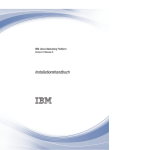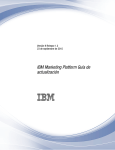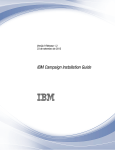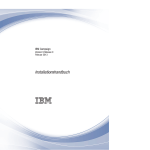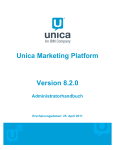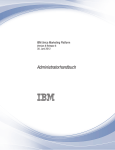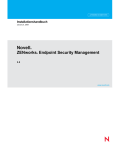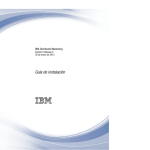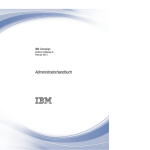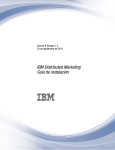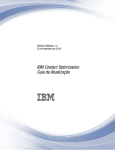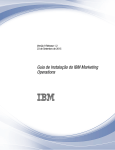Download IBM Marketing Platform: Installationshandbuch
Transcript
IBM Marketing Platform
Version 9 Release 0
15. Januar 2013
Installationshandbuch
Hinweis
Vor Verwendung dieser Informationen und des darin beschriebenen Produkts sollten die Informationen unter
„Bemerkungen” auf Seite 81 gelesen werden.
Diese Edition bezieht sich auf Version 9, Release 0, Modifikation 0 von IBM Marketing Platform und alle nachfolgenden Releases und Modifikationen, bis dieser Hinweis in einer Neuedition geändert wird.
Diese Veröffentlichung ist eine Übersetzung des Handbuchs
IBM Marketing Platform, Version 9 Release 0, Installation Guide,
herausgegeben von International Business Machines Corporation, USA
© Copyright International Business Machines Corporation 1999, 2013
Informationen, die nur für bestimmte Länder Gültigkeit haben und für Deutschland, Österreich und die Schweiz
nicht zutreffen, wurden in dieser Veröffentlichung im Originaltext übernommen.
Möglicherweise sind nicht alle in dieser Übersetzung aufgeführten Produkte in Deutschland angekündigt und verfügbar; vor Entscheidungen empfiehlt sich der Kontakt mit der zuständigen IBM Geschäftsstelle.
Änderung des Textes bleibt vorbehalten.
Herausgegeben von:
TSC Germany
Kst. 2877
November 2013
Inhaltsverzeichnis
Kapitel 1. Installation von IBM vorbereiten . . . . . . . . . . . . . . . . . 1
Kapitel 5. IBM Marketing Platform nach
der Implementierung konfigurieren . . 29
Marketing Platform - Checkliste für die Basisinstallation . . . . . . . . . . . . . . . . .
Mit anderen Systemkomponenten installieren . . .
Voraussetzungen . . . . . . . . . . . . .
Systemanforderungen . . . . . . . . . .
Erforderliche Kenntnisse . . . . . . . . .
Erforderliche Berechtigungen . . . . . . . .
Wenn Sie ein Upgrade durchführen. . . . . . .
Standardkennworteinstellungen ändern .
1
3
4
4
4
4
5
Kapitel 2. IBM Marketing Platform-Datenquelle vorbereiten . . . . . . . . . . 7
Schritt: Marketing Platform-Systemtabellendatenbank
oder entsprechendes Schema erstellen . . . . . . 7
Schritt: Webanwendungsserver für den JDBC-Treiber
konfigurieren . . . . . . . . . . . . . . 8
Schritt: JDBC-Verbindung auf dem Webanwendungsserver erstellen . . . . . . . . . . . . . 9
Informationen zum Einrichten von JDBC-Verbindungen . . . . . . . . . . . . . . . 9
Marketing Platform - Checkliste für Datenbankinformationen . . . . . . . . . . . . . . . 11
Kapitel 3. IBM Marketing Platform installieren . . . . . . . . . . . . . . 13
Funktionsweise der IBM EMM-Installationsprogramme . . . . . . . . . . . . . . . . .
Voraussetzung, dass sich Installationsdateien in
einem einzigen Verzeichnis befinden . . . . .
Auf Umgebungsvariable JAVA_HOME prüfen . .
Produktinstallationsverzeichnisse auswählen . .
Installationstypen . . . . . . . . . . .
Installationsmodi . . . . . . . . . . .
Im unbeaufsichtigten Modus Produkte mehrfach
installieren. . . . . . . . . . . . . .
Automatische oder manuelle Systemtabellenerstellung. . . . . . . . . . . . . . .
IBM Niederlassungs-ID . . . . . . . . .
Exit-Code für IBM EMM-Installationsprogramm
Installationsposition von Marketing Platform-Komponenten . . . . . . . . . . . . . . .
Schritt: Erforderliche Informationen beziehen . . .
Schritt: IBM -Installationsprogramm ausführen . .
Schritt: Marketing Platform-Systemtabellen ggf. manuell erstellen und ausfüllen. . . . . . . . .
13
13
14
14
15
15
16
17
18
18
19
20
21
23
Kapitel 4. IBM Marketing Platform implementieren . . . . . . . . . . . . 25
Richtlinien zur Implementierung von Marketing
Platform unter WebLogic . . . . . . . . .
Richtlinien zur Implementierung von Marketing
Platform unter allen WebSphere-Versionen . . .
Schritt: Marketing Platform-Installation prüfen .
. 25
. 26
. 28
.
.
.
. 29
Kapitel 6. IBM Marketing Platform aktualisieren . . . . . . . . . . . . . . 31
Voraussetzungen für alle IBM EMM-Produkte aktualisieren . . . . . . . . . . . . . . . .
Nur Oracle oder DB2: Voraussetzung für automatisches Festschreiben . . . . . . . . . .
Namen von benutzerdefinierten Gruppen und
Rollen überprüfen . . . . . . . . . . .
Ablaufpläne mit Zeitzonenunterstützung aktualisieren . . . . . . . . . . . . . . . . .
Dashboard-Portlets von IBM Digital Analytics aktualisieren . . . . . . . . . . . . . . .
Wenn Sie die Marke des IBM -Framesets gändert haben. . . . . . . . . . . . . . . . . .
Marketing Platform-Aktualisierungsszenarios . . .
Version 8.x mit automatischer Migration aktualisieren . . . . . . . . . . . . . . . . .
Version 8.0.x, 8.1.x oder Version 8.2.x vor 8.2.0.7 mit
manueller Migration aktualisieren . . . . . . .
Version 8.2.0.7 und höhere 8.2.x-Versionen mit manueller Migration aktualisieren . . . . . . . .
Version 8.5.x mit manueller Migration aktualisieren
Version 8.6.x mit manueller Migration aktualisieren
31
32
32
32
32
33
33
34
35
42
48
53
Anhang A. Informationen zu Marketing
Platform-Dienstprogrammen . . . . . 57
Marketing Platform-Dienstprogramme auf zusätzlichen Maschinen ausführen . . . . . . . .
Marketing Platform-Dienstprogramme auf zusätzlichen Maschinen einrichten . . . . .
Referenz: Marketing Platform-Dienstprogramme .
Dienstprogramm "configTool" . . . . . .
Das Dienstprogramm "alertConfigTool" . . .
Dienstprogramm "datafilteringScriptTool" . .
Dienstprogramm "encryptPasswords" . . . .
Dienstprogramm "partitionTool" . . . . .
Dienstprogramm "populateDb" . . . . . .
Dienstprogramm "restoreAccess" . . . . .
Dienstprogramm "scheduler_console_client" .
Informationen zu Marketing Platform-SQL-Scripts
Referenz: Marketing Platform-SQL-Scripts . . .
Alle Daten entfernen (ManagerSchema_DeleteAll.sql) . . . . . . . . . . . . . .
Nur Datumsfilter entfernen (ManagerSchema_PurgeDataFiltering.sql) . . . . . . . .
Systemtabellen entfernen (ManagerSchema_DropAll.sql) . . . . . . . . . . . . .
Systemtabellen erstellen . . . . . . . .
. 59
.
.
.
.
.
.
.
.
.
.
59
60
60
64
64
66
67
69
70
72
73
. 73
. 74
. 74
. 75
. 75
Anhang B. IBM -Produkte deinstallieren 77
iii
. 77
Bemerkungen . . . . . . . . . . . . 81
Kontakt zum technischen Support von
IBM . . . . . . . . . . . . . . . . 79
Marken . . . . . . . . . . . . . . . . 83
Hinweise zu Datenschutzrichtlinien und Nutzungsbedingungen . . . . . . . . . . . . . . 83
IBM -Produkte deinstallieren
iv
.
.
.
.
.
.
IBM Marketing Platform: Installationshandbuch
.
Kapitel 1. Installation von IBM vorbereiten
Beim Installationsprozess kommen verschiedene Software- und Hardwareelemente
zum Einsatz, darunter auch einige, die nicht von IBM® bereitgestellt werden. In der
IBM Dokumentation finden Sie Anleitungen zur Installation, Konfiguration und
Aktualisierung des IBM EMM-Produkts. Informationen zur Arbeit mit Systemen,
die von IBM nicht bereitgestellt werden, erhalten Sie in den Dokumentationen zu
diesen Produkten.
Vor der Installation der IBM EMM-Software sollten Sie die Installation planen. Dabei sollten Sie Ihre Geschäftsziele sowie die Hardware- und Softwareumgebung berücksichtigen, die zum Erreichen dieser Ziele unterstützt werden muss.
Marketing Platform - Checkliste für die Basisinstallation
In diesem Kapitel erhalten Sie eine Ansicht über den Installationsprozess. Prüfen
Sie, ob in Bezug auf Ihre Umgebung, auf die geplante Installationsreihenfolge und
auf das Niveau der Fachkenntnisse die Voraussetzungen erfüllt sind.
Im Folgenden finden Sie eine Liste mit einer allgemeinen Ansicht über die erforderlichen Schritte zur Durchführung einer Basisinstallation von Marketing Platform. Weitere Informationen zu diesen Schritten finden Sie in diesem Handbuch
weiter unten.
Marketing Platform-Datenquelle vorbereiten
1. „Schritt: Marketing Platform-Systemtabellendatenbank oder entsprechendes
Schema erstellen” auf Seite 7
Erstellen Sie die Marketing Platform-Systemtabellendatenbank oder das entsprechende Schema und zeichnen Sie die Daten auf.
2. „Schritt: Webanwendungsserver für den JDBC-Treiber konfigurieren” auf Seite
8
Fügen Sie den Datenbanktreiber für die Marketing Platform-Systemtabellendatenbank zum Klassenpfad des Webanwendungsservers hinzu.
3.
„Schritt: JDBC-Verbindung auf dem Webanwendungsserver erstellen” auf Seite
9
Erstellen Sie eine JDBC-Verbindung zur Marketing Platform-Systemtabellendatenbank. Stellen Sie sicher, dass Sie als JNDI-Name für die Verbindung UnicaPlatformDS verwenden.
Marketing Platform installieren
1. Kapitel 3, „IBM Marketing Platform installieren”, auf Seite 13
Laden Sie die Installationsprogramme für IBM und Marketing Platform herunter.
2. „Schritt: Erforderliche Informationen beziehen” auf Seite 20
Stellen Sie die erforderlichen Informationen zur Datenbank und zum Webanwendungsserver zusammen.
3. „Schritt: IBM -Installationsprogramm ausführen” auf Seite 21
Das IBM -Installationsprogramm ruft Installationsprogramme für alle Produkte
auf, die es im selben Verzeichnis findet.
© IBM Corporation 1999, 2013
1
4.
„Schritt: Marketing Platform-Systemtabellen ggf. manuell erstellen und
ausfüllen” auf Seite 23
Sollte Ihre Unternehmensrichtlinie es nicht zulassen, dass das Installationsprogramm die Marketing Platform-Systemtabellen automatisch erstellt, oder sollte
die automatische Erstellung aufgrund eines Verbindungsfehlers nicht ausgeführt worden sein, erstellen Sie die Tabellen manuell.
Marketing Platform implementieren
1. Kapitel 4, „IBM Marketing Platform implementieren”, auf Seite 25
Befolgen Sie die für WebSphere oder WebLogic geltenden Richtlinien.
2. „Schritt: Marketing Platform-Installation prüfen” auf Seite 28
Melden Sie sich an IBM EMM an und prüfen Sie die Basisfunktionen.
Marketing Platform konfigurieren
1. Kapitel 5, „IBM Marketing Platform nach der Implementierung konfigurieren”,
auf Seite 29
Optional können Sie Kennwortbedingungen festlegen
2.
2
Weitere Informationen zur Verwendung der Berichtsfunktion in einem der IBM
-Enterprise-Produkte finden Sie im IBM EMM Berichtsinstallations- und Konfigurationshandbuch.
IBM Marketing Platform: Installationshandbuch
Mit anderen Systemkomponenten installieren
Das folgende Diagramm zeigt im Überblick, wo die IBM -Anwendungen installiert
werden können. In dem Diagramm erscheinen alle Produkte, die aber nicht alle für
erforderlich sind.
Dieser Aufbau stellt eine Basisinstallation dar. Möglicherweise benötigen Sie eine
komplexere verteilte Installation, die Ihren Sicherheits- und Leistungsanforderungen gerecht wird.
Abbildung 1. IBM EMM-Komponenten
Kapitel 1. Installation von IBM vorbereiten
3
Voraussetzungen
Im Folgenden werden Voraussetzungen für die Installation von IBM EMM-Produkten beschrieben.
Systemanforderungen
Details zu den Systemvoraussetzungen finden Sie im Handbuch Empfohlene Softwareumgebungen und Mindestsystemvoraussetzungen.
JVM-Anforderung
In einer Suite enthaltene IBM EMM-Anwendungen müssen auf einer dedizierten
Java™ Virtual Machine (JVM) implementiert werden. IBM EMM-Produkte passen
die vom Webanwendungsserver verwendete JVM an. Wenn Sie auf JVM-Fehler stoßen, müssen Sie eventuell eine Oracle WebLogic- oder WebSphere-Domain speziell
für IBM EMM-Produkte erstellen.
Anforderung an Netzdomäne
IBM EMM-Produkte, die als Suite installiert werden, müssen in derselben Netzdomäne installiert werden, um den Browsereinschränkungen zur Begrenzung von Sicherheitsrisiken durch Cross-Site-Scripting zu entsprechen.
Erforderliche Kenntnisse
Zur Installation von IBM EMM-Produkten müssen Sie über Personen verfügen, die
die Umgebung, in der die Produkte installiert werden, gründlich kennen, oder mit
diesen Personen zusammenarbeiten. Diese Kenntnis schließt auch die Betriebssysteme, Datenbanken und Webanwendungsserver mit ein.
Erforderliche Berechtigungen
Prüfen Sie, ob Sie mit den Ihnen zur Verfügung stehenden Netzberechtigungen die
Verfahren in diesem Handbuch durchführen können, ob Sie über Anmeldungen
mit entsprechenden Berechtigungen verfügen und ob für die Produktinstallationsdateien, die Sie heruntergeladen haben, die geeigneten Berechtigungen vorhanden
sind (siehe unten).
v Sie müssen für den Webanwendungsserver über den Adminstrationsanmeldenamen und das entsprechende Kennwort verfügen.
v Sie müssen über Administrationszugriff für alle notwendigen Datenbanken verfügen.
v Sie müssen für alle Dateien, die Sie bearbeiten müssen, über die entsprechende
Berechtigung verfügen.
v Sie müssen über eine Schreibberechtigung für alle Verzeichnisse verfügen, in denen Sie eine Datei speichern müssen, z. B. das Installationsverzeichnis und (falls
Sie einen Upgrade durchführen) das Sicherungsverzeichnis.
v Das Betriebssystemkonto, das Sie zur Ausführung des Webanwendungsservers
verwenden, sowie die Komponenten von IBM EMM müssen Lese- und Schreibzugriff auf das relevante Verzeichnis und auf die relevanten Unterverzeichnisse
haben.
4
IBM Marketing Platform: Installationshandbuch
v Sie müssen über geeignete Lese-/Schreib-/Ausführungsberechtigungen zur Ausführung des Installationsprogramms verfügen.
Unter UNIX muss das Benutzerkonto, das die IBM -Produktinstallation ausführt,
ein Mitglied derselben Gruppe sein wie das Benutzerkonto, das den Webanwendungsserver installiert hat, auf dem das Produkt implementiert werden soll. Der
Grund dafür besteht darin, dass der Webanwendungsserver Zugriff auf das
Dateisystem des Produkts haben muss.
v Unter UNIX müssen alle Installationsprogammdateien für IBM -Produkte über
vollständige Ausführungsberechtigungen verfügen (rwxr-xr-x).
Wenn Sie ein Upgrade durchführen
Wenn Sie eine Aktualisierung durchführen möchten, lesen Sie den Abschnitt Kapitel 6, „IBM Marketing Platform aktualisieren”, auf Seite 31.
Kapitel 1. Installation von IBM vorbereiten
5
6
IBM Marketing Platform: Installationshandbuch
Kapitel 2. IBM Marketing Platform-Datenquelle vorbereiten
In diesem Kapitel finden Sie die Informationen, die Sie benötigen, um die Datenbank und die JDBC-Verbindung für die Marketing Platform-Systemtabellen einzurichten. Sie geben die Details zu dieser Datenbank ein, wenn Sie später im Installationsprozess das IBM -Installationsprogramm ausführen. Daher sollten Sie die
Checkliste ausfüllen und ausdrucken (siehe „Marketing Platform - Checkliste für
Datenbankinformationen” auf Seite 11).
Schritt: Marketing Platform-Systemtabellendatenbank oder entsprechendes Schema erstellen
1. Arbeiten Sie mit einem Datenbankadministrator zusammen, um die Marketing
Platform-Systemtabellendatenbank oder das entsprechende Schema zu erstellen.
Halten Sie die folgenden herstellerspezifischen Richtlinien ein.
v Wenn die Marketing Platform-Systemtabellen sich in Oracle befinden, müssen Sie das automatische Festschreiben für die geöffnete Umgebung aktivieren. Anweisungen hierzu finden Sie in der Dokumentation zu Oracle.
v Wenn die Marketing Platform-Systemtabellen sich in DB2 befinden, setzen
Sie die Datenbankseitengröße auf mindestens 16 KB (32 KB, wenn Sie Unicode unterstützen müssen). Weitere Anweisungen hierzu finden Sie in der
Dokumentation zu DB2.
v Wenn die Marketing Platform-Systemtabellen sich in SQL Server befinden,
müssen Sie entweder ausschließlich die SQL Server-Authentifizierung oder
sowohl die SQL Server- als auch die Windows-Authentifizierung verwenden,
weil für Marketing Platform eine SQL Server-Authentifizierung erforderlich
ist. Ändern Sie, wenn nötig, die Datenbankkonfiguration so, dass die Datenbankauthentifizierung SQL Server einschließt. Stellen Sie außerdem sicher,
dass auf dem SQL Server TCP/IP aktiviert ist.
Wenn Sie die Unterstützung von Ländereinstellungen mit Mehrbytezeichen planen (z. B. Chinesisch, Koreanisch und Japanisch), muss die Datenbank so erstellt werden, dass diese unterstützt werden.
2. Bitten Sie den Datenbankadministrator, ein Konto zu erstellen, das zum Erstellen und Ausfüllen der Marketing Platform-Systemtabellen verwendet werden
kann. Dies erfolgt später im Installationsprozess und kann manuell oder vom
IBM EMM-Installationsprogramm automatisch ausgeführt werden.
Dieses Konto muss mindestens über die folgenden Berechtigungen verfügen.
v CREATE TABLES
v CREATE VIEWS (für die Berichterstellung)
v CREATE SEQUENCE (nur Oracle)
v
v
v
v
v
© IBM Corporation 1999, 2013
CREATE INDICES
ALTER TABLE
INSERT
UPDATE
DELETE
7
3. Rufen Sie die Informationen zur Datenbank bzw. zum Schema sowie zum Datenbankkonto ab und vervollständigen Sie die Checkliste und drucken Sie diese
aus (siehe „Marketing Platform - Checkliste für Datenbankinformationen” auf
Seite 11). Diese Informationen werden Sie in späteren Schritten während des
Installationsprozesses benötigen.
Schritt: Webanwendungsserver für den JDBC-Treiber konfigurieren
Sie müssen die richtige JAR-Datei für die JDBC-Verbindungen beziehen, die für
Marketing Platform erforderlich sind. Außerdem müssen Sie die Position der Datei
zum Klassenpfad des Webanwendungsservers hinzufügen, auf dem Sie die Implementierung von Marketing Platform planen.
1. Beziehen Sie den neuesten vom Hersteller bereitgestellten JDBC-Treiber vom
Typ 4, der von IBM EMM unterstützt wird. Eine Beschreibung dazu finden Sie
im Dokument Empfohlene Softwareumgebungen und Mindestsystemvoraussetzungen.
v Falls der Treiber auf dem System nicht vorhanden ist, auf dem Marketing
Platform implementiert werden soll, beziehen Sie ihn und entpacken ihn auf
dem System, auf dem Sie die Implementierung von Marketing Platform planen. Entpacken Sie die Treiber in einem Pfad, der keine Leerzeichen enthält.
v Wenn Sie den Treiber von einem System beziehen, auf dem der Datenquellenclient installiert ist, prüfen Sie, ob es sich um die neueste von IBM unterstützte Version handelt.
2. So schließen Sie den vollständigen Pfad zum Treiber, einschließlich des Dateinamens, in den Klassenpfad des Webanwendungsservers ein, auf dem Sie die Implementierung von Marketing Platform planen.
v
Für alle unterstützten Versionen von WebLogic legen Sie den Klassenpfad
im Script setDomainEnv im Verzeichnis WebLogic-Domänenverzeichnis/bin
fest, in dem Umgebungsvariablen konfiguriert sind. Der Treibereintrag muss
der erste Eintrag in der CLASSPATH-Werteliste sein und vor allen vorhandenen Werten stehen, damit der Webanwendungsserver den richtigen Treiber
verwendet. Beispiel:
UNIX
CLASSPATH="/home/oracle/product/10.2.0/jdbc/lib/ojdbc14.jar:
${PRE_CLASSPATH}${CLASSPATHSEP}${WEBLOGIC_CLASSPATH}
${CLASSPATHSEP}${POST_CLASSPATH}${CLASSPATHSEP}${WLP_POST_CLASSPATH}"
export CLASSPATH
Windows
set CLASSPATH=c:\oracle\jdbc\lib\ojdbc14.jar;%PRE_CLASSPATH%;
%WEBLOGIC_CLASSPATH%;%POST_CLASSPATH%;%WLP_POST_CLASSPATH%
v Für alle unterstützten WebSphere-Versionen legen Sie den Klassenpfad im
nächsten Schritt fest, während Sie die JDBC-Provider für Marketing Platform
einrichten.
3. Notieren Sie sich diesen Datenbanktreiberpfad in der Checkliste für Datenbankinformationen zu Marketing Platform, da Sie ihn später eingeben müssen,
wenn Sie das Installationsprogramm ausführen.
4. Starten Sie den Webanwendungsserver erneut, sodass Ihre Änderungen wirksam werden.
Überwachen Sie während des Starts das Konsolenprotokoll, um sicherzustellen,
dass der Klassenpfad den Pfad zum Datenbanktreiber enthält.
8
IBM Marketing Platform: Installationshandbuch
Schritt: JDBC-Verbindung auf dem Webanwendungsserver erstellen
Die Marketing Platform-Webanwendung muss mit der zugehörigen Systemtabellendatenbank über eine JDBC-Verbindung kommunizieren können. Sie müssen diese JDBC-Verbindung auf dem Webanwendungsserver erstellen, auf dem Sie die
Implementierung von Marketing Platform planen.
Stellen Sie während dieses Prozesses den Klassenpfad für Ihren Datenbanktreiber
in WebSphere ein.
Wichtig: Sie müssen als JNDI-Name UnicaPlatformDS verwenden. Dies ist erforderlich und ist bereits unter „Marketing Platform - Checkliste für
Datenbankinformationen” auf Seite 11 vermerkt.
Anmerkung: Wenn die Marketing Platform-Systemtabellen in einem anderen Schema als dem Standardschema des Datenbankanmeldungsbenutzers erstellt werden,
müssen Sie diesen anderen Schemanamen in der JDBC-Verbindung angeben, über
die auf die Systemtabellen zugegriffen wird.
Informationen zum Einrichten von JDBC-Verbindungen
Wenn Sie eine JDBC-Verbindung erstellen, können Sie anhand dieses Abschnitts einige Werte bestimmen, die Sie eingeben müssen.
Anmerkung: Wenn Sie für Ihre Datenbank nicht die Standardporteinstellung verwenden, achten Sie darauf, dass Sie für diese den richtigen Wert einstellen.
Diese Informationen geben nicht alle Informationen wieder, die von den Webanwendungsservern benötigt werden. Wenn in diesem Abschnitt keine expliziten Anweisungen angegeben sind, können Sie die Standardwerte übernehmen. Wenn Sie
eine ausführlichere Hilfe benötigen, können Sie die Dokumentation zum Anwendungsserver zurate ziehen.
WebLogic
Verwenden Sie diese Werte, wenn Ihr Anwendungsserver ein WebLogic-Anwendungsserver ist.
SQLServer
v Datenbanktreiber: Microsoft MS SQL Server-Treiber (Typ 4) Versionen: 2008,
2008R2
v Standardport: 1433
v Treiberklasse: com.microsoft.sqlserver.jdbc.SQLServerDriver
v Treiber-URL: jdbc:sqlserver://<Ihr_DB-Host>:<Ihr_DBPort>;databaseName=<Ihr_DB-Name>
v Eigenschaften: Add user=<Ihr_DB-Benutzername>
Oracle 11 und 11g
v Treiber: Sonstige
v Standardport: 1521
v Treiberklasse: oracle.jdbc.OracleDriver
v Treiber-URL: jdbc:oracle:thin:@<Ihr_DB-Host>:<Ihr_DB-Port>:<Ihr_DBServicename>
Kapitel 2. IBM Marketing Platform-Datenquelle vorbereiten
9
Geben Sie die Treiber-URL unter Verwendung des angezeigten Formats ein. IBM
EMM-Anwendungen lassen die Verwendung des Oracle-Formats RAC (Real Application Cluster) für JDBC-Verbindungen nicht zu.
v Eigenschaften: Add user=<Ihr_DB-Benutzername>
DB2
v Treiber: Sonstige
v Standardport: 50000
v Treiberklasse: com.ibm.db2.jcc.DB2Driver
v Treiber-URL: jdbc:db2://<Ihr_DB-Host>:<Ihr_DB-Port>/<Ihr_DB-Name>
v Eigenschaften: Add user=<Ihr_DB-Benutzername>
WebSphere
Verwenden Sie diese Werte, wenn Ihr Anwendungsserver ein WebSphere-Anwendungsserver ist.
SQLServer
v Treiber: nicht zutreffend
v Standardport: 1433
v Treiberklasse:
com.microsoft.sqlserver.jdbc.SQLServerConnectionPoolDataSource
v Treiber-URL: nicht zutreffend
Wählen Sie im Feld Datenbanktyp die Option Benutzerdefiniert aus.
Wechseln Sie nach dem Erstellen des JDBC-Providers und der Datenquelle zu den
angepassten Eigenschaften für die Datenquelle und fügen Sie wie folgt Eigenschaften hinzu und modifizieren Sie diese.
v
v
v
v
serverName=<Ihr_SQL-Servername>
portNumber =<SQL-Server-Portnummer>
databaseName=<Ihr_Datenbankname>
enable2Phase = false
Oracle 11 und 11g
v Treiber: Oracle JDBC Driver
v Standardport: 1521
v Treiberklasse: oracle.jdbc.OracleDriver
v Treiber-URL: jdbc:oracle:thin:@<Ihr_DB-Host>:<Ihr_DB-Port>:<Ihr_DBServicename>
Geben Sie die Treiber-URL in gezeigtem Format ein. IBM EMM-Anwendungen
lassen die Verwendung des Oracle-Formats RAC (Real Application Cluster) für
JDBC-Verbindungen nicht zu.
DB2
v Treiber: DB2 Universal JDBC Driver Provider
v Standardport: 50000
v Treiberklasse: com.ibm.db2.jcc.DB2Driver
v Treiber-URL: jdbc:db2://<Ihr_DB-Host>:<Ihr_DB-Port>/<Ihr_DB-Name>
10
IBM Marketing Platform: Installationshandbuch
Marketing Platform - Checkliste für Datenbankinformationen
Datenquellentyp
Datenquellenname
Datenquellenhostname
Datenquellenport
Benutzername für Datenquellenkonto
Kennwort für Datenquellenkonto
JNDI-Name
UnicaPlatformDS
JDBC-Treiberklasse
JDBC-Verbindungs-URL
JDBC-Treiberklassenpfad auf Ihrem System
Kapitel 2. IBM Marketing Platform-Datenquelle vorbereiten
11
12
IBM Marketing Platform: Installationshandbuch
Kapitel 3. IBM Marketing Platform installieren
Fordern Sie die DVD an oder laden Sie die Software von IBM herunter.
Wichtig: Platzieren Sie alle Installationsdateien im selben Verzeichnis. Dies ist eine
Installationsvoraussetzung.
Zur Installation von Marketing Platform benötigen Sie Folgendes.
v Das IBM -Hauptinstallationsprogramm
v Das Marketing Platform-Installationsprogramm
Berechtigungen unter Betriebssystemen vom Typ UNIX festlegen
Unter Betriebssystemen vom Typ UNIX müssen die Installationsdateien über vollständige Ausführungsberechtigungen verfügen (rwxr-xr-x).
Richtige Installationsdatei auswählen
Die Installationsdateien von IBM EMM sind nach der Produktversion und dem Betriebssystem benannt, in dem sie verwendet werden sollen. Eine Ausnahme davon
bilden UNIX-Installationsprogramme, die im Konsolenmodus auszuführen und
nicht betriebssystemspezifisch sind. Für UNIX werden unterschiedliche Installationsprogramme verwendet, abhängig davon, ob die Installation im X-Windows-Modus oder im Konsolenmodus erfolgt.
Im Folgenden finden Sie einige Beispiele für Installationsprogramme, die Sie in Abhängigkeit von Ihrer jeweiligen Installationsumgebung auswählen.
Wenn Sie eine Installation unter Windows im GUI- oder im Konsolenmodus
vornehmen: — Produkt_N.N.N.N_win.exe ist die Version N.N.N.N und dient zur Installation auf Windows-Betriebssystemen.
Wenn Sie eine Installation unter Solaris im X-Windows-Modus vornehmen: —
Produkt_N.N.N.N_solaris.bin ist die Version N.N.N.N und dient zur Installation auf
dem Solaris-Betriebssystem.
Wenn Sie eine Installation unter einem UNIX-System im Konsolenmodus vornehmen: — Produkt_N.N.N.N_.sh ist die Version N.N.N.N und dient zur Installation
auf allen unterstützten UNIX-Betriebssystemen.
Funktionsweise der IBM EMM-Installationsprogramme
Wenn Sie mit den grundlegenden Funktionen der IBM EMM-Installationsprogramme nicht vertraut sind, lesen Sie bitte diesen Abschnitt.
Voraussetzung, dass sich Installationsdateien in einem einzigen Verzeichnis befinden
Wenn Sie IBM EMM-Unternehmensprodukte installieren, verwenden Sie eine Kombination von Installationsprogrammen.
v Hauptinstallationsprogramm mit IBM_Installer im Dateinamen
13
v Produktspezifische Installationsprogramme, die jeweils den Produktnamen als
Namensteil enthalten
Zum Installieren von IBM EMM-Produkten müssen Sie das Hauptinstallationsprogramm und die Installationsprogramme der Produkte im selben Verzeichnis platzieren. Wenn Sie das Hauptinstallationsprogramm ausführen, erkennt es die Produktinstallationsdateien im Verzeichnis. Sie können anschließend die zu
installierenden Produkte auswählen.
Wenn mehrere Versionen eines Installationsprogramms eines Produkts im Verzeichnis zusammen mit dem Hauptinstallationsprogramm vorhanden sind, zeigt das
Hauptinstallationsprogramm in der Produktansicht von IBM EMM im Installationsassistenten immer die neueste Version des Produkts an.
Patches installieren
Möglicherweise planen Sie unmittelbar nach der Neuinstallation eines IBM EMMProdukts die Installation eines Patch. Platzieren Sie in diesem Fall das Patchinstallationsprogramm im Verzeichnis, das die Basisversion und das Hauptinstallationsprogramm enthält. Wenn Sie das Installationsprogramm ausführen, können Sie
sowohl die Basisversion als auch das Patch auswählen. Das Installationsprogramm
installiert anschließend beides in der richtigen Reihenfolge.
Auf Umgebungsvariable JAVA_HOME prüfen
Wenn auf dem System, auf dem Sie ein IBM EMM-Produkt installieren, eine Umgebungsvariable JAVA_HOME vorhanden ist, können Sie prüfen, ob diese auf Version
1.6 der Sun JRE verweist.
Diese Umgebungsvariable ist zur Installation von IBM EMM-Produkten nicht erforderlich. Wenn sie jedoch vorhanden ist, muss sie auf Version 1.6 der Sun JRE verweisen.
Wenn die Umgebungsvariable JAVA_HOME festgelegt ist und auf eine falsche Java
Runtime Environment zeigt, müssen Sie die Festlegung der Variablen JAVA_HOME
aufheben, bevor Sie die IBM EMM-Installationsprogramme ausführen. Sie können
dies folgendermaßen durchführen:
v Windows: Geben Sie in einem Befehlsfenster Folgendes ein:
set JAVA_HOME=leer lassen und die Eingabetaste drücken
v UNIX-Systeme: Geben Sie im Terminal Folgendes ein:
export JAVA_HOME=leer lassen und die Eingabetaste drücken
Nachdem der Wert für die Umgebungsvariable aufgehoben worden ist, verwenden
die IBM EMM-Installationsprogramme die JRE, die im Produktpaket mit den Installationsprogrammen enthalten ist.
Sie können nach Abschluss der Installation die Umgebungsvariable wieder festlegen.
Produktinstallationsverzeichnisse auswählen
Sie können in einem beliebigen Verzeichnis oder auf einem beliebigen über das
Netz zugänglichen System eine Installation durchführen. Sie können ein Installationsverzeichnis angeben, indem Sie einen Pfad eingeben oder indem Sie ein Verzeichnis suchen und es auswählen.
14
IBM Marketing Platform: Installationshandbuch
Sie können einen Pfad angeben, der sich relativ zum Verzeichnis befindet, in dem
Sie das Installationsprogramm ausführen. Dazu geben Sie vor dem Pfad einen
Punkt an.
Wenn das angegebene Verzeichnis nicht existiert, wird es vom Installationsprogramm angelegt. Dabei wird vorausgesetzt, dass Ihre Anmeldung über die entsprechenden Berechtigungen verfügt.
Das Standardbasisverzeichnis für IBM EMM-Installationen heißt IBM/EMM (UNIX)
oder C:\IBM\EMM (Windows). Die Produktinstallationsprogramme installieren dann
die Produktdateien in einzelne Unterverzeichnisse des Verzeichnisses EMM.
Installationstypen
Das IBM EMM-Installationsprogramm führt die folgenden Typen von Installationen aus.
v Neuinstallation: Wenn Sie das Installationsprogramm ausführen und ein Verzeichnis auswählen, in dem noch nie ein IBM EMM-Produkt installiert wurde,
führt das Installationsprogramm automatisch eine Neuinstallation aus.
v Upgradeinstallation: Wenn Sie das Installationsprogramm ausführen und ein
Verzeichnis auswählen, in dem bereits eine frühere Version eines IBM EMM-Produkts installiert ist, führt das Installationsprogramm automatisch eine Upgradeinstallation aus. Bei Produkten, deren Installationsprogramme automatisch die
Datenbank aktualisieren, werden bei einer Upgradeinstallation neue Tabellen
hinzugefügt, Daten in vorhandenen Tabellen aber nicht überschrieben.
Bei einem Upgrade können Fehler auftreten, weil das Installationsprogramm keine Tabellen in der Datenbank erstellt, falls diese vorhanden sind. Sie können diese Fehler ohne Bedenken ignorieren. Weitere Informationen hierzu finden Sie im
Kapitel zur Durchführung von Upgrades.
v Erneute Installation: Wenn Sie das Installationsprogramm ausführen und ein
Verzeichnis wählen, in dem dieselbe Version eines IBM EMM-Produkts installiert
ist, überschreibt das Installationsprogramm die vorhandene Installation. Um die
vorhandenen Daten beizubehalten, sichern Sie die Installationsverzeichnisse und
die Systemtabellendatenbanken vor der Neuinstallation.
In der Regel ist eine Neuinstallation nicht zu empfehlen.
Installationsmodi
Das IBM EMM-Installationsprogramm kann in den folgenden Modi ausgeführt
werden.
v Konsolenmodus (Befehlszeilenmodus)
Im Konsolenmodus werden Optionen in nummerierten Listen dargestellt. Sie geben eine Nummer ein, um die gewünschte Option auszuwählen. Wenn Sie die
Eingabetaste drücken, ohne eine Nummer einzugeben, verwendet das Installationsprogramm die Standardoption. Ob die jeweilige Option eine Standardoption
ist, lässt sich anhand eines der folgenden Symbole erkennen.
--> Wenn dieses Symbol angezeigt wird, geben Sie zur Auswahl einer Option
die Nummer der gewünschten Option ein und drücken dann die Eingabetaste.
[X] Dieses Symbol zeigt an, dass Sie eine Option, mehrere Optionen oder alle
Optionen in der Liste auswählen können. Wenn Sie die Nummer einer Option
eingeben, neben der das [X]-Symbol angezeigt wird, und danach die Eingabetaste drücken, heben Sie die Auswahl dieser Option auf bzw. Sie löschen sie. Wenn
Sie die Nummer einer Option eingeben, die derzeit nicht ausgewählt ist (mit
dem Symbol [ ] daneben), wird diese Option durch Drücken der Eingabetaste
ausgewählt.
Kapitel 3. IBM Marketing Platform installieren
15
Wenn Sie mehrere Optionen abwählen oder auswählen möchten, können Sie eine
durch Kommas getrennte Liste von Nummern eingeben.
v Modus für grafische Windows-Benutzeroberfläche oder für X Window System
unter UNIX
v Unbeaufsichtigter Modus ohne Möglichkeit einer Benutzerinteraktion
Im unbeaufsichtigten Modus kann ein IBM EMM-Produkt mehrfach installiert
werden. Weitere Informationen hierzu finden Sie unter „Im unbeaufsichtigten
Modus Produkte mehrfach installieren”.
Im unbeaufsichtigten Modus Produkte mehrfach installieren
Wenn Sie IBM EMM-Produkte mehrfach installieren müssen, können Sie die IBM
EMM-Installationsprogramme im nicht überwachten Modus ausführen, bei dem
keine Benutzereingaben erforderlich sind.
Informationen zu Antwortdateien
Für den unbeaufsichtigten Modus (auch: nicht überwachter Modus) ist eine Datei
oder eine Gruppe von Dateien erforderlich, in der die Informationen enthalten
sind, die ein Benutzer nach den Eingabeaufforderungen bei der Installation im
Konsolenmodus oder im Modus für grafische Benutzeroberfläche angeben muss.
Diese Dateien werden als Antwortdateien bezeichnet.
Zur Erstellung von Antwortdateien kann eine der folgenden Optionen verwendet
werden:
v Sie können die Beispielantwortdatei als Vorlage verwenden, um daraus unmittelbar die Antwortdatei zu erstellen. Die Beispieldateien befinden sich in dem komprimierten Archiv ResponseFiles, das Teil des Produktinstallationsprogramms
ist. Die Beispielantwortdateien sind wie folgt benannt:
– IBM EMM-Hauptinstallationsprogramm: installer.properties
– Produktinstallationsprogramm - installer_ gefolgt von den Initialen des Produktnamens und den Versionsnummern. Beispiel: das Campaign-Installationsprogramm enthält eine Antwortdatei mit dem Namen installer_uc.properties.
– Installationsprogramm für Produktberichtspakete - installer_ einschließlich
der Initialen des Berichtspakets und den Versionsnummern. Beispiel: das Installationsprogramm für das Campaign-Berichtspaket enthält eine Antwortdatei mit dem Namen installer_urpcN.N.N.N.properties.
Bearbeiten Sie die Beispieldateien nach Bedarf und speichern Sie sie im selben
Verzeichnis wie die Installationsprogramme.
v Alternativ können Sie vor der Einrichtung einer nicht beaufsichtigten Ausführung die Installationsprogramme im Windows GUI- oder UNIX X Window-Modus oder im Konsolenmodus ausführen und dort auswählen, die Antwortdateien
zu erstellen.
Das IBM EMM-Master-Installationsprogramm erstellt eine Datei und jedes weitere installierte IBM EMM-Produkt erstellt eine oder mehrere Dateien.
In den Antwortdateien, die beim Ausführen der Installationsprogramme erstellt
wurden, sind .properties-Erweiterungen enthalten, wie beispielsweise
installer_product version.properties, sowie die Datei für das IBM EMM-Installationsprogramm selbst, die den Namen installer.properties hat. Das Installationsprogramm erstellt diese Dateien im Verzeichnis, das Sie angeben.
Wichtig: Aus Sicherheitsgründen zeichnet das Installationsprogramm in der
Antwortdatei keine Datenbankkennwörter auf. Wenn Sie Antwortdateien für
16
IBM Marketing Platform: Installationshandbuch
eine unbeaufsichtigte Installation erstellen, müssen Sie alle Antwortdateien bearbeiten, um die Datenbankkennwörter einzugeben. Öffnen Sie die einzelnen Antwortdateien und suchen Sie nach PASSWORD. Dort müssen Sie diese Bearbeitungvorgänge durchführen.
Positionen, an denen das Installationsprogramm nach Antwortdateien sucht
Wenn das Installationsprogramm im unbeaufsichtigten Modus ausgeführt wird,
sucht es wie folgt nach der Antwortdatei.
v Zuerst sucht das Installationsprogramm im Installationsverzeichnis.
v Als Nächstes sucht das Installationsprogramm im Ausgangsverzeichnis des Benutzers, der die Installation ausführt.
Alle Antwortdateien müssen sich im selben Verzeichnis befinden. Sie können den
Pfad ändern, in dem Antwortdateien gelesen werden, indem Sie Argumente zur
Befehlszeile hinzufügen. Beispiel:
-DUNICA_REPLAY_READ_DIR="myDirPath" -f myDirPath/installer.properties
Auswirkung des unbeaufsichtigten Modus bei der Deinstallation
Wenn Sie ein im unbeaufsichtigten Modus installiertes Produkt deinstallieren, wird
die Deinstallation im unbeaufsichtigten Modus ausgeführt (ohne Dialoge zur Benutzerinteraktion).
Unbeaufsichtigter Modus und Upgrades
Wenn bei Upgrades bereits vorher eine Antwortdatei erstellt und im unbeaufsichtigten Modus ausgeführt wurde, verwendet das Installationsprogramm das vorher
festgelegte Installationsverzeichnis. Wenn Sie ein Upgrade im nicht überwachten
Modus ohne bereits vorhandene Antwortdatei durchführen möchten, erstellen Sie
die Antwortdatei, indem Sie das Installationsprogramm bei der Erstinstallation manuell ausführen und im Installationsassistenten das aktuelle Installationsverzeichnis
auswählen.
Automatische oder manuelle Systemtabellenerstellung
Im Marketing Platform-Installationsprogramm können Sie auswählen, ob Sie zulassen möchten, dass das Installationsprogramm die Systemtabellen in der Datenbank
erstellt.
Wenn Sie zulassen, dass das Installationsprogramm die Systemtabellen erstellt,
müssen Sie Informationen angeben, anhand derer das Installationsprogramm eine
Verbindung zur Marketing Platform-Datenbank herstellen kann, die Sie in einem
früheren Schritt erstellt haben. Für Marketing Platform sind dies die gleichen Informationen, die Sie im Hauptinstallationsprogramm von IBM EMM für die Produktregistrierung angeben (siehe „Schritt: Erforderliche Informationen beziehen”
auf Seite 20).
Wenn Sie sich dafür entscheiden, die Systemtabellen manuell zu erstellen, müssen
Sie den Datenbankclient verwenden, um die SQL-Scripts auszuführen, die in der
Marketing Platform-Installation enthalten sind. Weitere Informationen zur manuellen Tabellenerstellung finden Sie unter „Schritt: Marketing Platform-Systemtabellen
ggf. manuell erstellen und ausfüllen” auf Seite 23.
Kapitel 3. IBM Marketing Platform installieren
17
IBM Niederlassungs-ID
Das Installationsprogramm bittet Sie möglicherweise, Ihre IBM Niederlassungs-ID
einzugeben. Ihre IBM-Niederlassungs-ID befindet sich im IBM Begrüßungsschreiben, im Begrüßungsschreiben des Technical Support, im Befähigungsnachweis
(Proof of Entitlement-Brief) oder in anderer Kommunikation, die Ihnen beim Erwerb Ihrer Software gesendet werden.
IBM nutzt Daten, die von der Software bereitgestellt werden, um besser zu verstehen, wie Kunden unsere Produkte einsetzen, und um den Kundendienst zu verbessern. Die gesammelten Daten enthalten keine Informationen, mit denen Einzelpersonen identifizierbar sind.
Falls Sie nicht wünschen, dass derartige Informationen gesammelt werden, melden
Sie sich nach der Installation von Marketing Platform an Marketing Platform als
Benutzer mit Administratorberechtigung an. Navigieren Sie zur Seite Einstellungen > Konfiguration und setzen Sie die Eigenschaft Seitentagging inaktivieren
unter der Kategorie Platform auf True.
Exit-Code für IBM EMM-Installationsprogramm
Wenn Sie das Installationsprogramm der IBM EMM-Suite unter Windows oder Linux ausführen, werden Standard-Exit-Codes erstellt, die angeben, dass die Installation erfolgreich war oder dass es Fehler gegeben hat.
In diesem Abschnitt werden die Standard-Exit-Codes beschrieben, die das IBM
EMM-Installationsprogramm liefert.
Der zuerst angegebene Code bezieht sich auf Windows, darauf folgt in Klammern
der entsprechende Code für Linux.
Wenn ein anderer Wert als 0 oder 1 dargestellt wird, bedeutet dies, dass die Installation aus einer der unten angegebenen Ursachen fehlgeschlagen ist.
18
Code
Beschreibung
0 (0)
Erfolg: Die Installation wurde erfolgreich und ohne Warnungen
oder Fehler ausgeführt.
1 (1)
Die Installation wurde erfolgreich ausgeführt, jedoch mindestens
eine Aktion aus der Reihenfolge bei der Installation hat eine Warnung oder einen behebbaren Fehler verursacht.
-1 (255)
Der Benutzer hat die Installation abgebrochen.
1000 (232)
Die Installation schließt eine ungültige Befehlszeilenoption ein.
1001 (233)
Mindestens eine der Aktionen aus der Reihenfolge bei der Installation hat einen nicht behebbaren Fehler verursacht.
2000 (208)
Nicht behandelter Fehler.
2001 (209)
Die Installation hat die Autorisierungsprüfung nicht bestanden.
Dies kann eine abgelaufene Version anzeigen.
2002 (210)
Die Installation hat eine Regelprüfung nicht bestanden. Eine Regel,
die sich im Installationsprogramm selbst befindet, ist fehlgeschlagen.
2003 (211)
Eine nicht behobene Abhängigkeit im unbeaufsichtigten Modus hat
die Beendigung des Installationsprogramms verursacht.
IBM Marketing Platform: Installationshandbuch
Code
Beschreibung
2004 (212)
Die Installation ist fehlgeschlagen, weil bei der Ausführung der
Installationsaktion kein ausreichender Plattenspeicherplatz erkannt
wurde.
2005 (213)
Die Installation ist beim Installieren unter einem 64-Bit-WindowsBetriebssystem fehlgeschlagen, die Installation hat jedoch über keine Unterstützung für 64-Bit-Windows-Betriebssysteme verfügt.
2006 (214)
Die Installation ist fehlgeschlagen, weil sie in einem
Benutzeroberflächenmodus gestartet wurde, der von diesem
Installationsprogramm nicht unterstützt wird.
3000 (184)
Nicht behandelter Fehler, der für ein Startprogramm spezifisch ist.
3001 (185)
Die Installation ist aufgrund eines Fehlers fehlgeschlagen, der für
die Eigenschaft lax.main.class spezifisch ist.
3002 (186)
Die Installation ist aufgrund eines Fehlers fehlgeschlagen, der für
die Eigenschaft lax.main.method spezifisch ist.
3003 (187)
Die Installation konnte nicht auf die Methode zugreifen, die in der
Eigenschaft lax.main.method angegeben ist.
3004 (188)
Die Installation ist aufgrund eines Ausnahmebedingungsfehlers
fehlgeschlagen, der von der Eigenschaft lax.main.method verursacht
wurde.
3005 (189)
Die Installation ist fehlgeschlagen, weil der Eigenschaft
lax.application.name kein Wert zugewiesen wurde.
3006 (190)
Die Installation konnte nicht auf den Wert zugreifen, der der Eigenschaft lax.nl.java.launcher.main.class zugewiesen ist.
3007 (191)
Die Installation ist aufgrund eines Fehlers fehlgeschlagen, der für
die Eigenschaft lax.nl.java.launcher.main.class spezifisch ist.
3008 (192)
Die Installation ist aufgrund eines Fehlers fehlgeschlagen, der für
die Eigenschaft lax.nl.java.launcher.main.method spezifisch ist.
3009 (193)
Die Installation konnte nicht auf die Methode zugreifen, die in der
Eigenschaft lax.nl.launcher.java.main.method angegeben ist.
4000 (160)
Eine ausführbare Java-Datei konnte im Verzeichnis, das von der
Systemeigenschaft java.home angegeben wird, nicht gefunden werden.
4001 (161)
Ein falscher Pfad zur JAR-Datei des Installationsprogramms hat einen fehlerhaften Start des Programms für Neustart verursacht.
5000 (136)
Das Modifizieren einer vorhandenen Instanz ist fehlgeschlagen, weil
die Instanz nicht ordnungsgemäß deinstalliert worden ist oder weil
die Registrierung beschädigt wurde.
Installationsposition von Marketing Platform-Komponenten
Die Anwendung Marketing Platform enthält die in IBM üblichen Managementfunktionen für die Navigation, Berichterstellung, Benutzeradministration, Sicherheit, Planung und Konfiguration. Folgen Sie diesen Richtlinien.
v Für jede IBM EMM-Umgebung müssen Sie Marketing Platform einmal installieren und implementieren.
v Wenn Sie die Marketing Platform-Dienstprogramme auf zusätzlichen Systemen
einsetzen möchten, müssen Sie sowohl die Dienstprogramme als auch die Webanwendung installieren. Dies ist erforderlich, weil die Dienstprogramme die
JAR-Dateien in der Webanwendung verwenden. Wenn Sie jedoch Marketing
Kapitel 3. IBM Marketing Platform installieren
19
Platform zu diesem Zweck installieren, müssen Sie Marketing Platform weder
erneut implementieren noch zusätzliche Marketing Platform-Systemtabellen erstellen.
In der folgenden Tabelle werden die Komponenten beschrieben, die Sie bei der Installation von Marketing Platform auswählen können.
Komponente
Beschreibung
Marketing
Befehlszeilentools für das Arbeiten mit der Marketing PlatformPlatformSystemtabellendatenbank in der Befehlszeile, um Konfigurationen zu
Dienstprogramme importieren und zu exportieren, Partitionen und Datumsfilter zu erstellen und den Benutzer "platform_admin" wiederherzustellen. Installieren Sie dies auf jedem System, auf dem Sie die Möglichkeit haben
möchten, Marketing Platform-Dienstprogramme einzusetzen.
Marketing
PlatformWebanwendung
Die Webanwendung, die die anwendungsübergreifende Benutzeroberfläche sowie Sicherheits- und Konfigurationsmanagement für IBM
EMM bereitstellt. Installieren Sie dies auf dem System, auf dem Sie planen, Marketing Platform zu implementieren. Wenn Sie zusätzliche Systeme konfigurieren, auf denen Sie die Möglichkeit haben möchten, die
Marketing Platform-Dienstprogramme einzusetzen, müssen Sie darüber
hinaus die Webanwendung installieren, weil die Dienstprogramme die
JAR-Dateien verwenden, die in der Webanwendung enthalten sind. Sie
sollten auf diesen zusätzlichen Systemen keine Implementierung durchführen.
Berichte für IBM
Cognos BI
Komponenten für die Integration von IBM Cognos-Berichten. Installieren Sie diese Komponente nur auf dem Cognos-System.
Schritt: Erforderliche Informationen beziehen
Das Installationsprogramm fordert Sie auf, einige Informationen zu Ihrer Marketing Platform-Systemtabellendatenbank und zu Ihrem Webanwendungsserver einzugeben. Sammeln Sie diese Informationen, bevor Sie die Installation starten.
Verbindungsinformationen für Marketing Platform-Datenbank beziehen
Die Installationsassistenten für alle Produkte müssen mit der Marketing PlatformSystemtabellendatenbank kommunizieren können, um ihre Menüelemente, Sicherheitsinformationen und Konfigurationseinstellungen registrieren zu können. Jedes
Mal, wenn Sie das Installationsprogramm an einer neuen Position ausführen, müssen Sie die folgenden Datenbankverbindungsinformationen für die Marketing Platform-Systemtabellendatenbank eingeben.
v
v
v
v
v
Datenbanktyp
Datenbankhostname
Datenbankport
Datenbankname oder Schema-ID
Benutzername und Kennwort für das Datenbankkonto
Sie haben diese Informationen erhalten, als Sie die Datenbank oder das Schema erstellt und die Checkliste für Marketing Platform-Datenbankinformationen ausgefüllt haben.
Das Hauptinstallationsprogramm testet und validiert diese Verbindungsinformationen, wenn Sie die Installation durchführen.
20
IBM Marketing Platform: Installationshandbuch
Informationen zur Bereitstellung auf dem Webanwendungsserver
beziehen
Beziehen Sie die folgenden Informationen zur geplanten Marketing Platform-Bereitstellung.
v Protokoll: HTTP oder HTTPS, falls SSL auf dem Webanwendungsserver implementiert ist.
v Host: Der Name des Systems, auf dem Marketing Platform implementiert werden soll.
v Port: Der Port, auf dem der Webanwendungsserver empfangsbereit ist.
v Domänenname: Die Unternehmensdomäne für die einzelnen Systeme, auf denen IBM Produkte installiert sind. Beispiel: meinUnternehmen.com. Alle IBM Produkte müssen in derselben Unternehmensdomäne installiert sein und Sie müssen den gesamten Domänennamen in Kleinbuchstaben eingeben.
Wenn in Domänennamenseinträgen eine Abweichung vorhanden ist, treten möglicherweise Fehler auf, sobald Sie versuchen, Marketing Operations-Funktionen
zu verwenden oder zwischen Produkten zu navigieren. Sie können nach der Implementierung der Produkte den Domänennamen ändern, indem Sie sich anmelden und Werte der relevanten Konfigurationseinstellungen in den Produktnavigationskategorien auf der Seite Einstellungen > Konfiguration ändern.
Informationen zur Aktivierung von Marketing Platform-Dienstprogrammen beziehen
Wenn Sie die Verwendung von Marketing Platform-Dienstprogrammen planen, rufen Sie die folgenden JDBC-Verbindungsinformationen ab, bevor Sie damit beginnen,Marketing Platform zu installieren.
v Pfad zur Java Runtime Environment. Der Standardwert ist der Pfad zur Version
1.6 der Java Runtime Environment (JRE), die das Installationsprogramm unter
dem IBM -Installationsverzeichnis speichert.
Sie können diesen Standardwert übernehmen oder einen anderen Pfad angeben.
Wenn Sie einen anderen Pfad angeben, müssen Sie auf die Sun JRE Version 1.6
verweisen.
v JDBC-Treiberklasse. Das Installationsprogramm stellt diese automatisch auf der
Basis des Datenbanktyps bereit, den Sie im Installationsprogramm angeben.
v JDBC-Verbindungs-URL. Das Installationsprogramm stellt die grundlegende Syntax bereit, Sie müssen jedoch den Hostnamen, den Datenbanknamen und den
Port angeben.
v Klassenpfad des JDBC-Treibers auf Ihrem System.
Sie haben die letzten drei oben aufgeführten Informationen erhalten, als Sie die Datenbank oder das Schema erstellt und die Checkliste für Marketing Platform-Datenbankinformationen ausgefüllt haben.
Schritt: IBM -Installationsprogramm ausführen
Prüfen Sie, ob folgende Voraussetzungen erfüllt sind, bevor Sie das IBM -Hauptinstallationsprogramm ausführen.
v Sie haben die Softwareprodukte bezogen, deren Installation Sie planen, und Sie
haben alle Installationsprogramme im selben Verzeichnis platziert.
v Sie haben alle Informationen zur Hand, die Sie gesammelt haben (siehe „Schritt:
Erforderliche Informationen beziehen” auf Seite 20).
Kapitel 3. IBM Marketing Platform installieren
21
Wenn es Ihre Unternehmensrichtlinie nicht zulässt, dass das Installationsprogramm
bei der Installation die Marketing Platform-Systemtabellen erstellt und ausfüllt, finden Sie hierzu weitere Informationen unter „Schritt: Marketing Platform-Systemtabellen ggf. manuell erstellen und ausfüllen” auf Seite 23.
Anmerkung: Wenn Sie die Implementierung von Marketing Platform unter WebLogic 9.2 planen, schließen Sie Marketing Platform nicht in eine EAR-Datei ein.
Weitere Informationen hierzu finden Sie in den Richtlinien zu WebLogic unter
„Richtlinien zur Implementierung von Marketing Platform unter WebLogic” auf
Seite 25.
Weitere Informationen zum Installationsprogramm und zur Dateneingabe im Assistenten finden Sie in den übrigen Themen dieses Kapitels.
Führen Sie das IBM -Hauptinstallationsprogramm wie hier beschrieben aus und
befolgen Sie die Anweisungen im Assistenten.
v Modus für grafische Benutzeroberfläche oder für X Window System
Führen Sie die die Datei IBM_EMM_Installer aus. Verwenden Sie unter Betriebssystemen vom Typ UNIX die .bin-Datei.
v Konsolenmodus unter Windows
Öffnen Sie eine Eingabeaufforderung und führen Sie in dem Verzeichnis, in dem
Sie die IBM -Software gespeichert haben, die ausführbare Datei
IBM_EMM_Installer mit -i console aus. Beispiel:
v
v
IBM_EMM_Installer_N.N.N.N_OS -i console
Konsolenmodus unter Betriebssystemen vom Typ UNIX
Führen Sie die IBM_EMM_installer.sh-Datei ohne Schalter aus.
Unbeaufsichtigter Modus
Öffnen Sie eine Eingabeaufforderung und führen Sie in dem Verzeichnis, in dem
Sie die IBM -Software gespeichert haben, die ausführbare Datei
IBM_EMM_Installer mit -i silent aus. Verwenden Sie unter Betriebssystemen
vom Typ UNIX die .bin-Datei.
So geben Sie z. B. eine Antwortdatei an, die sich im selben Verzeichnis wie das
Installationsprogramm befindet:
IBM_EMM_Installer_N.N.N.N_OS -i silent
Zur Angabe einer Antwortdatei in einem anderen Verzeichnis können Sie -f
dateipfad/dateiname verwenden. Verwenden Sie einen vollständig qualifizierten
Pfad. Beispiel:
IBM_EMM_Installer_N.N.N.N_OS -i silent -f dateipfad/dateiname
Weitere Informationen zum unbeaufsichtigten Modus finden Sie unter „Im unbeaufsichtigten Modus Produkte mehrfach installieren” auf Seite 16.
Lesen Sie die Informationen in den Fenstern mit der Installationszusammenfassung
sorgfältig. Falls Fehler ausgegeben werden, prüfen Sie die Protokolldateien des Installationsprogramms und wenden sich, wenn nötig, an die technische Unterstützung für IBM .
22
IBM Marketing Platform: Installationshandbuch
Schritt: Marketing Platform-Systemtabellen ggf. manuell erstellen und
ausfüllen
Das IBM Installationsprogramm kann die Marketing Platform-Systemtabellen bei
der Installation erstellen, wenn Ihre Unternehmensrichtlinie dies jedoch nicht zulässt, müssen Sie die Tabellen manuell erstellen und ausfüllen.
1. Führen Sie das IBM -Installationsprogramm aus (siehe „Schritt: IBM -Installationsprogramm ausführen” auf Seite 21), berücksichtigen Sie dabei jedoch die
folgenden Unterschiede in den Optionen beim Starten des Marketing PlatformInstallationsprogramms.
v Wählen Sie Manuelle Datenbankkonfiguration aus.
v Inaktivieren Sie das Kontrollkästchen Platform-Konfiguration ausführen.
2. Erstellen Sie nach Beendigung des Installationsprogramms die Systemtabellen
manuell, indem Sie die folgenden für Ihren Datenbanktyp geeigneten SQLScripts für die Marketing Platform-Systemtabellendatenbank ausführen (siehe
„Systemtabellen erstellen” auf Seite 75).
Führen Sie die Scripts in folgender Reihenfolge aus.
v ManagerSchema_DBType.sql
Wenn Sie vorhaben, Mehrbytezeichen (z. B. Chinesisch, Japanisch oder Koreanisch) in einer DB2-Datenbank zu unterstützen, verwenden Sie das Script
ManagerSchema_DB2_unicode.sql.
v ManagerSchema__DBType_CeateFKConstraints.sql
v active_portlets.sql
v quartz__DBType.sql
3. Führen Sie das IBM -Installationsprogramm erneut aus und wählen Sie dabei
Folgendes aus, wenn es das Marketing Platform-Installationsprogramm startet.
v Wählen Sie Manuelle Datenbankkonfiguration aus.
v Wählen Sie das Kontrollkästchen Platform-Konfiguration ausführen aus.
Dadurch werden den Systemtabellen Standarddaten hinzugefügt.
Kapitel 3. IBM Marketing Platform installieren
23
24
IBM Marketing Platform: Installationshandbuch
Kapitel 4. IBM Marketing Platform implementieren
Wenn Sie Marketing Platform auf Ihrem Webanwendungsserver implementieren,
müssen Sie die in diesem Abschnitt beschriebenen Richtlinien befolgen.
Sie haben bei der Ausführung des IBM-Installationsprogramms möglicherweise
Marketing Platform in eine EAR-Datei eingeschlossen oder Sie wählen aus, die
WAR-Datei von Marketing Platform (unica.war) zu implementieren. Wenn Sie in
einer EAR-Datei andere Produkte eingeschlossen haben, müssen Sie alle Bereitstellungsrichtlinien befolgen, die in den einzelnen Installationshandbüchern für die in
der EAR-Datei eingeschlossenen Produkte enthalten sind.
Es wird davon ausgegangen, dass Sie wissen, wie Sie mit dem Webanwendungsserver arbeiten müssen. Weitere Informationen, wie z. B. zur Navigation in der Administrationskonsole, finden Sie in der Dokumentation zum Webanwendungsserver.
Richtlinien zur Implementierung von Marketing Platform unter WebLogic
Wenn Sie Marketing Platform unter WebLogic implementieren, befolgen Sie die in
diesem Abschnitt beschriebenen Richtlinien.
Alle Versionen von WebLogic
Diese Richtlinien gelten für die Implementierung der Marketing Platform-Produkte
unter allen unterstützten Versionen von WebLogic.
IBM EMM-Produkte passen die von WebLogic verwendete JVM an. Wenn
JVM-Fehler auftreten, müssen Sie möglicherweise eine WebLogic-Instanz erstellen, die ausschließlich für IBM EMM-Produkte vorgesehen ist.
2. Prüfen Sie, ob das für die WebLogic-Domäne ausgewählte SDK, das Sie verwenden, das Sun SDK ist, indem Sie im Startscript (startWebLogic.cmd) nach
der Variable JAVA_VENDOR suchen. Diese sollte auf Folgendes gesetzt sein:
JAVA_VENDOR=Sun. Falls sie auf JAVA_VENDOR=BEA gesetzt ist, wurde JRockit ausgewählt. JRockit wird nicht unterstützt. Ändern Sie das ausgewählte SDK (siehe Dokumentation zu BEA WebLogic).
3. Implementieren Sie Marketing Platform als Webanwendung.
4. Führen Sie zur Umgehung eines Fehlers mit der Zeitzonendatenbank Folgendes nur aus, wenn die Instanz von WebLogic für die Verwendung eine JVMVersion ab 1.6 konfiguriert ist.
1.
v Stoppen Sie WebLogic.
v Laden Sie von der Oracle-Webseite das Tool Timezone Updater unter folgender Adresse herunter:
http://www.oracle.com/technetwork/java/javase/tzupdater-readme136440.html
v Führen Sie die Schritte durch, die vom Tool Timezone Updater bereitgestellt
werden, um die Zeitzonendaten in der JVM zu aktualisieren.
5. Wenn Sie WebLogic für die Verwendung des IIS-Plug-ins konfigurieren, können
Sie in der Dokumentation zu BEA WebLogic suchen.
25
Zusätzliche Richtlinien, die nur für WebLogic 11gR1 gelten
Wenn Sie Marketing Platform unter WebLogic 11gR1 implementieren, befolgen Sie
die in diesem Abschnitt beschriebenen Richtlinien.
1. Nur wenn die Installation Nicht-ASCII-Zeichen unterstützen muss, z.B. für
Portugiesisch oder für Ländereinstellungen, die Mehrbytezeichen erfordern, bearbeiten Sie das Skript setDomainEnv, das sich in dem Verzeichnis bin unter Ihrem WebLogic-Domäneverzeichnis befindet, wie im Folgenden beschrieben.
v Fügen Sie Folgendes zu JAVA_OPTIONS hinzu.
-Dfile.encoding=UTF-8
2. Klicken Sie in der WebLogic-Konsole auf der Startseite auf den Link Domain
und aktivieren Sie das Feld Archived Real Path Enabled auf der Registerkarte
für Webanwendungen.
3. Starten Sie WebLogic neu.
4. Implementieren und starten Sie die EAR-Datei oder die WAR-Datei (unica.war).
Richtlinien zur Implementierung von Marketing Platform unter allen
WebSphere-Versionen
Befolgen Sie die Richtlinien in diesem Abschnitt, wenn Sie Marketing Platform unter IBM WebSphere implementieren.
1. Stellen Sie sicher, dass die Version von WebSphere die Anforderungen erfüllt,
die im Dokument Empfohlene Softwareumgebungen und Mindestsystemvoraussetzungen für IBM Enterprise-Produkte sowie in allen erforderlichen Fixpacks
und Upgrades beschrieben werden.
2. Legen Sie auf dem Server wie folgt eine benutzerdefinierte Eigenschaft fest.
v Name: com.ibm.ws.webcontainer.invokefilterscompatibility
v Wert: true
Weitere Informationen zum Festlegen einer benutzerdefinierten Eigenschaft in
WebSphere finden Sie unter http://www-01.ibm.com/support/
docview.wss?uid=swg21284395.
3. Implementieren Sie die EAR-Datei von IBM oder die Datei unica.war als Unternehmensanwendung.
Befolgen Sie die unten aufgeführten Richtlinien. Soweit es nicht anders vermerkt ist, können Sie die Standardeinstellungen akzeptieren.
Stellen Sie sicher, dass für die JDK-Quellenebene des JSP-Compilers der Wert
Java 16 festgelegt ist und dass JSP-Seiten wie folgt vorkompiliert werden.
v Wählen Sie im Formular, in dem Sie die WAR-Datei gesucht und ausgewählt haben, die Option Alle Installationsoptionen und -parameter anzeigen aus, sodass der Assistent Installationsoptionen auswählen ausgeführt
wird.
v Wählen Sie in Schritt 1 des Assistenten Installationsoptionen auswählen
die Option JavaServer Pages-Datei vorkompilieren aus.
v Nehmen Sie in Schritt 3 des Assistenten Installationsoptionen auswählen
Folgendes vor:
– Stellen Sie in Schritt 3 des Assistenten Installationsoptionen auswählen
sicher, dass JDK-Quellenebene auf 16 festgelegt ist. Wenn 16 nicht verfügbar ist, wählen Sie 15 aus.
Falls Sie eine EAR-Datei bereitgestellt haben, legen Sie die JDK-Quellenebene für jede WAR-Datei fest.
26
IBM Marketing Platform: Installationshandbuch
Das Kontextstammverzeichnis muss wie folgt lauten: /unica, alles in Kleinbuchstaben.
4. Aktivieren Sie Cookies im Abschnitt Web-Container-Einstellungen > WebContainer > Sitzungsmanagement des Servers.
5. Geben Sie für jede implementierte Anwendung einen anderen Sitzungscookienamen an. Verwenden Sie dabei das Verfahren, das für Ihre Bereitstellung geeignet ist, wie im Folgenden beschrieben.
v Wählen Sie unter Sitzungsmanagement das Kontrollkästchen Sitzungsverwaltung überschreiben aus.
v Wenn Sie separate WAR-Dateien für Ihre IBM EMM-Produkte implementiert haben, geben Sie in der WebSphere-Konsole im Abschnitt Anwendungen > Enterprise-Anwendungen > [implementierte_Anwendung] > Sitzungsmanagement > Cookies aktivieren > Cookiename des Servers einen
eindeutigen Sitzungscookienamen an.
v Wählen Sie unter Sitzungsmanagement das Kontrollkästchen Sitzungsverwaltung überschreiben aus.
v Wenn Sie EAR-Dateien für Ihre IBM EMM-Produkte implementiert haben,
geben Sie in der WebSphere-Konsole im Abschnitt Anwendungen > Enterprise-Anwendungen > [implementierte_Anwendung] > Modulmanagement > [implementiertes_Modul] > Sitzungsmanagement > Cookies aktivieren > Cookiename des Servers einen eindeutigen Sitzungscookienamen
an.
6. Nur wenn die Installation Nicht-ASCII-Zeichen unterstützen muss, z. B. für
Portugiesisch oder für Ländereinstellungen, die Mehrbytezeichen erfordern,
müssen Sie zu Allgemeine JVM-Argumente auf Serverebene Folgendes hinzufügen.
-Dfile.encoding=UTF-8
-Dclient.encoding.override=UTF-8
Navigationstipp: Wählen Sie Server > Anwendungsserver > Java- und -Prozessmanagement > Prozessdefinition > Java Virtual Machine > Allgemeine
JVM-Argumente aus. Weitere Informationen finden Sie in der WebSphere-Dokumentation.
7. Wählen Sie im Abschnitt Anwendungen > Enterprise-Anwendungen des Servers die EAR- oder WAR-Datei aus, die Sie implementiert haben, und wählen
Sie anschließend Erkennung für Laden und Aktualisierung von Klassen aus
und legen Sie die folgenden allgemeinen Eigenschaften fest.
v Wenn Sie eine WAR-Datei implementieren:
– Wählen Sie unter Reihenfolge der Klassenladeprogramme die Option
Klassen, deren lokales Klassenladeprogramm zuerst geladen wird
(übergeordnetes Element zuletzt) aus.
– Unter Richtlinie für WAR-Klassenladeprogramm wählen Sie Einzelnes
Klassenladeprogramm für Anwendung aus.
v Wenn Sie eine EAR-Datei implementieren:
– Wählen Sie unter Reihenfolge der Klassenladeprogramme die Option
Klassen, deren lokales Klassenladeprogramm zuerst geladen wird
(übergeordnetes Element zuletzt) aus.
– Wählen Sie für WAR class loader policy Class loader for each WAR file
in application aus.
8. Starten Sie die Bereitstellung.
Kapitel 4. IBM Marketing Platform implementieren
27
9.
Führen Sie zur Umgehung eines Fehlers mit der Zeitzonendatenbank Folgendes nur aus, wenn die WebSphere-Instanz für die Verwendung einer JVMVersion ab 1.6 konfiguriert ist.
v Stoppen Sie WebSphere.
v Laden Sie das JTZU-Tool (IBM Time Zone Update Utility for Java) von der
IBM Webseite herunter:
http://www.ibm.com/developerworks/java/jdk/dst/index.html
v Führen Sie die vom IBM Tool JTZU bereitgestellten Schritte durch, um die
Zeitzonendaten in der JVM zu aktualisieren.
10. Starten Sie WebSphere erneut.
Schritt: Marketing Platform-Installation prüfen
1. Greifen Sie mithilfe von Internet Explorer auf IBM EMM zu.
Wenn Sie bei der Installation eine Domäne eingegeben haben, lautet die URL
wie im Folgenden angegeben. Dabei steht host für das System, auf dem Marketing Platform installiert ist, domaene.com für die Domäne, in der sich das Hostsystem befindet, und port für die Portnummer, auf der die Webanwendung
empfangsbereit ist.
http://host.domaene.com:port/unica
2. Melden Sie sich mit der Standardadministratoranmeldung an. Der Benutzer
lautet asm_admin und das Kennwort password.
Daraufhin werden Sie gefragt, ob Sie Ihr Kennwort ändern möchten. Sie können das vorhandene Kennwort eingeben. Aus Sicherheitsgründen sollten Sie jedoch ein neues Kennwort eingeben.
Die Standardhomepage ist das Dashboard, das Sie später konfigurieren. Solange das Dashboard noch nicht konfiguriert ist, wird auf der Dashboardseite
möglicherweise eine Nachricht über eine nicht gefundene Seite angezeigt.
3. Aktivieren Sie im Menü Einstellungen die Seiten "Benutzer", "Benutzergruppen" und "Benutzerberechtigungen", um zu prüfen, ob die vorkonfigurierten
Benutzer, Gruppen, Rollen und Berechtigungen vorhanden sind (siehe Marketing Platform-Administratorhandbuch).
4. Fügen Sie einen neuen Benutzer und eine neue Gruppe hinzu, um zu prüfen,
ob Daten in die Marketing Platform-Systemtabellendatenbank eingegeben wurden.
5. Aktivieren Sie im Menü Einstellungen die Seite 'Konfiguration', um zu prüfen,
ob die Marketing Platform-Konfigurationseinstellungen vorhanden sind.
Es gibt weitere Konfigurationsaufgaben, z. B. die Konfiguration des Dashboards,
das Einrichten des Benutzerzugriffs auf IBM -Anwendungen und die Integration
mit einem LDAP- oder Webzugriffskontrollsystem (optional). Weitere Informationen hierzu finden Sie im IBM Marketing Platform-Administratorhandbuch.
28
IBM Marketing Platform: Installationshandbuch
Kapitel 5. IBM Marketing Platform nach der Implementierung
konfigurieren
Für eine Basisinstallation von Marketing Platform müssen Sie nur unter den folgenden Bedingungen eine zusätzliche Konfiguration durchführen.
v Wenn Sie die IBM EMM-Berichtsfunktion verwenden, lesen Sie das IBM EMM
Berichtsinstallations- und Konfigurationshandbuch.
v Wenn Sie eine bestimmte Kennwortrichtlinie planen, können Sie anhand von
„Standardkennworteinstellungen ändern” bestimmen, ob Sie die Standardkennworteinstellungen ändern müssen.
Marketing Platform verfügt über zusätzliche Eigenschaften, die Sie auf der Seite
'Konfiguration' finden. Diese Eigenschaften führen wichtige Funktionen aus, die Sie
optional anpassen können. Weitere Informationen zu deren Verhalten und dazu,
wie sie festgelegt werden, finden Sie in der Kontexthilfe oder im Handbuch IBM
Marketing Platform-Administratorhandbuch.
Standardkennworteinstellungen ändern
Kennwortrichtlinien legen Sie auf der IBM EMM-Seite "Konfiguration" unter der
Kategorie IBM EMM > Allgemein > Kennworteinstellungen fest.
Diese Kennwortoptionen gelten nur für Kennwörter für interne Benutzer (die innerhalb von IBM EMM erstellt wurden), jedoch nicht für Benutzer, die über die
Synchronisation mit einem externen System importiert wurden (z. B. über Windows Active Directory, einen unterstützten LDAP-Verzeichnisserver oder einen Server für Webzugriffskontrolle). Eine Ausnahme ist die Eigenschaft Maximal
zulässige Anzahl von Anmeldefehlversuchen, die sowohl interne als auch externe
Benutzer betrifft. Beachten Sie auch, dass diese Eigenschaft keine ähnliche Einschränkung außer Kraft setzt, die in einem externen System festgelegt wurde.
Die Standardeinstellungen lauten wie folgt.
v
v
Maximal zulässige Anzahl von Anmeldefehlversuchen - 3
Kennwortverlaufszähler - 0
v
v
v
v
v
Gültigkeit (in Tagen) - 30
Leere Kennwörter sind zulässig - True
Identische Benutzernamen und Kennwörter sind zulässig - True
Minimale Anzahl Ziffern - 0
Minimale Anzahl Buchstaben - 0
v
Minimale Zeichenlänge - 4
Beschreibungen dieser Eigenschaften finden Sie in der Onlinehilfe.
© IBM Corporation 1999, 2013
29
30
IBM Marketing Platform: Installationshandbuch
Kapitel 6. IBM Marketing Platform aktualisieren
Bevor Sie Marketing Platform aktualisieren, sollten Sie unbedingt die Abschnitte
„Voraussetzungen für alle IBM EMM-Produkte aktualisieren” und „Marketing
Platform-Aktualisierungsszenarios” auf Seite 33 sorgfältig lesen.
Voraussetzungen für alle IBM EMM-Produkte aktualisieren
Um IBM EMM-Produkte aktualisieren zu können, müssen alle Voraussetzungen erfüllt sein, die im Abschnitt „Voraussetzungen” auf Seite 4 im Kapitel zum Vorbereiten der Installation angegeben sind.
Außerdem müssen alle in diesem Kapitel genannten Voraussetzungen erfüllt sein.
Entfernen Sie Antwortdateien, die von vorherigen Installationen
erstellt wurden.
Bevor Sie das Installationsprogramm ausführen, um ältere Versionen als 8.6.0 zu
aktualisieren, müssen Sie alle Antwortdateien löschen, die von vorherigen Intallationen erstellt wurden.
Alte Antwortdateien sind nicht mit Installationsprogrammen für Version 8.6.0 sowie neueren Versionen kompatibel, weil das Verhalten des Installationsprogramms
sowie das Antwortdateiformat geändert wurden.
Wenn Sie alte Antwortdateien nicht entfernen, kann dies dazu führen, dass das Installationsprogramm zur Laufzeit falsche Daten als vorgegebene Daten enthält oder
dass das Installationsprogramm einige Dateien nicht installiert oder Konfigurationsschritte überspringt.
Die Namen der Antwortdateien lauten installer_<product><version>.properties,
abgesehen von der Datei des IBM -Installationsprogramms selbst, die
installer.properties heißt. Das Installationsprogramm erstellt diese Dateien in
dem Verzeichnis, das der Benutzer während der Installation angegeben hat. Die
Standardposition ist das Ausgangsverzeichnis des Benutzers.
Benutzerkonto als Voraussetzung (nur UNIX)
Unter UNIX muss die Aktualisierung auf dem gleichen Benutzerkonto ausgeführt
werden, das das Produkt installiert hat.
Aktualisierung von 32-Bit- zu 64-Bit-Versionen
Wenn Sie von einer 32-Bit-Version eines IBM EMM-Produkts zu einer 64-Bit-Version wechseln, stellen Sie sicher, dass die folgenden Bedingungen erfüllt sind.
v Die Bibliotheken des Datenbankclients für Ihre Produktdatenquellen müssen
auch 64-Bit-Versionen sein.
v Alle relevanten Bibliothekspfade (beispielsweise Systemstart- oder Umgebungsscripts) verweisen ordnungsgemäß auf die 64-Bit-Versionen Ihrer Datenbanktreiber.
© IBM Corporation 1999, 2013
31
Wissensbezogene Voraussetzungen
Bei den Anweisungen zum Ausführen von Upgrades werden folgende Kenntnisse
vorausgesetzt:
v Basisfunktionen des IBM -Installationsprogramms, wie in „Funktionsweise der
IBM EMM-Installationsprogramme” auf Seite 13 beschrieben.
v Allgemeine IBM EMM-Produktfunktionen und -komponenten, einschließlich der
Struktur des Dateisystems
v Installations- und Konfigurationsprozess für die Quellproduktversion sowie die
neue Version
v Verwalten von Konfigurationseinstellungen in den Quell- und Zielsystemen
v Installations- und Konfigurationsprozess für Berichte, falls Sie diese Berichte verwenden
Nur Oracle oder DB2: Voraussetzung für automatisches Festschreiben
Wenn sich die Marketing Platform-Systemtabellen in Oracle oder DB2 befinden,
müssen Sie das automatische Festschreiben für die geöffnete Umgebung aktivieren.
Anweisungen hierzu finden Sie in der Dokumentation zu Oracle oder DB2.
Namen von benutzerdefinierten Gruppen und Rollen überprüfen
Wenn eine der benutzerdefinierten Gruppen oder Rollen denselben Namen wie
eine der systemdefinierten Rollen hat, ändern Sie diesen Gruppen- oder Rollennamen, bevor Sie ein Upgrade durchführen. Wenn eine der benutzerdefinierten Gruppen oder Rollen denselben Namen wie eine der systemdefinierten Rollen hat, können bei einem Upgrade Probleme auftreten.
Wenn beispielsweise eine benutzerdefinierte Gruppe oder Rolle den Namen "Admin" hat, sollten Sie den Namen ändern, da es sich hierbei um eine systemdefinierte Rolle handelt, die in Campaign verwendet wird.
Ablaufpläne mit Zeitzonenunterstützung aktualisieren
In Version 8.5.0 bietet Ihnen der Marketing Platform-Scheduler die Möglichkeit,
eine Zeitzone aus einer großen Anzahl von Weltzeitzonen für Ihre Aufgaben auszuwählen. Wenn Sie geplante Aufgaben in einer älteren Version von Marketing Platform als 8.5.0 verwendet haben, werden diese auf die Standardzeitzone festgelegt.
Dies ist die Zeitzone des Servers, auf dem Marketing Platform installiert ist.
Um die Zeitzonenunterstützung im Scheduler zu nutzen, sollten Sie Ihre geplanten
Aufgaben bearbeiten und die neue Zeitzone wie erforderlich auswählen. Weitere
Informationen zur Verwendung des Zeitplaners finden Sie im IBM Marketing Platform-Administratorhandbuch.
Dashboard-Portlets von IBM Digital Analytics aktualisieren
Wenn Sie über Dashboard-Portlets verfügen, die benutzerdefinierte IBM Digital
Analytics-Portlets enthalten, müssen Sie diese nach dem Abschluss des Upgrades
erneut erstellen.
32
IBM Marketing Platform: Installationshandbuch
Wenn Sie die Marke des IBM -Framesets gändert haben.
Wenn Sie die Marke des IBM -Framesets wie im IBM Marketing Platform-Administratorhandbuch beschrieben geändert haben, müssen Sie die modifizierten Dateien zunächst sichern, bevor Sie mit der Aktualisierung fortfahren, und Sie müssen diese
wiederherstellen, nachdem die Aktualisierung abgeschlossen ist, aber bevor die
neue Version bereitgestellt wird.
Typischerweise verfügen diese Dateien über den Style corporatetheme.css sowie
über Markenbilder. Diese Datei und die Bilder befinden sich im Verzeichnis
css\theme innerhalb der Datei unica.war.
Gehen Sie deshalb wie folgt vor:
1. Legen Sie eine Kopie der Datei unica.war an, bevor Sie mit dem Aktualisierungsverfahren beginnen.
2. Entpacken Sie die Datei unica.war und legen Sie Kopien der Datei
corporatetheme.css sowie der Markenbilder an.
3. Fahren Sie mit der Aktualisierung wie in diesem Kapitel beschrieben fort, aber
stellen Sie die neue Version noch nicht bereit.
4. Entpacken Sie die neue Datei unica.war und ersetzen Sie die vorhandenen Bilder und die Datei corporatetheme.css durch Ihre gesicherten Versionen.
5. Komprimieren Sie die neue Datei unica.war und stellen Sie die neue Version
bereit.
Weitere Informationen zum Ändern der Marke finden Sie im IBM Marketing Platform Administratorhandbuch.
Marketing Platform-Aktualisierungsszenarios
Befolgen Sie diese Richtlinien, um Marketing Platform zu aktualisieren.
Marketing PlatformQuellenversion
7.x
Aktualisierungspfad
Eine direkte Aktualisierung von diesen Versionen wird nicht unterstützt. Befolgen Sie
diese Schritte:
v Führen Sie zunächst ein Upgrade von einer 7.x-Version auf Version 8.6.0 durch. Um
das Upgrade auf die Version 8.6.0 durchzuführen, beschaffen Sie sich die Software
und befolgen die Anweisungen im Installationshandbuch für diese Version.
v Führen Sie dann das Upgrade durch, wie in einem der folgenden Abschnitte beschrieben.
– „Version 8.x mit automatischer Migration aktualisieren” auf Seite 34
– „Version 8.6.x mit manueller Migration aktualisieren” auf Seite 53
Kapitel 6. IBM Marketing Platform aktualisieren
33
Marketing PlatformQuellenversion
Aktualisierungspfad
8.0.x oder 8.1.x, integriert in 1. Wenn Sie LDAP-Gruppen in der Eigenschaft LDAP references for AM user
einen LDAP-Server
creation zugewiesen haben, die nicht in der Eigenschaft LDAP reference to AM
group map zugewiesen sind, müssen Sie in Ihrer Version von Marketing Platform
wie folgt vorgehen, bevor Sie mit der Aktualisierung fortfahren.
v Identifizieren Sie alle Gruppen in der Eigenschaft LDAP references for AM
user creation, die nicht in der Eigenschaft LDAP reference to AM group map
zugewiesen sind.
v Weisen Sie die LDAP-Gruppen, die Sie ermittelt haben, der entsprechenden
Marketing Platform-Gruppe zu. Nach der Durchführung einer LDAP-Synchronisation können Sie diese Benutzer weiteren Marketing Platform-Gruppen zuordnen, um den Anwendungszugriff der Benutzer nach Bedarf zu steuern.
Anweisungen hierzu finden Sie im IBM Marketing PlatformAdministratorhandbuch.
Durch die Durchführung der vorherigen Schritte wird sichergestellt, dass alle gewünschten Benutzer in Marketing Platform erstellt wurden.
2. Führen Sie dann das Upgrade durch, wie in einem der folgenden Abschnitte beschrieben.
v „Version 8.x mit automatischer Migration aktualisieren”
v „Version 8.0.x, 8.1.x oder Version 8.2.x vor 8.2.0.7 mit manueller Migration
aktualisieren” auf Seite 35
v 8.0.x (nicht in einen
LDAP-Server integriert)
Führen Sie ein Upgrade Ihrer Installation von Marketing Platform durch, wie in einem der folgenden Abschnitte beschrieben.
v 8.1.x (nicht in einen
LDAP-Server integriert)
v „Version 8.x mit automatischer Migration aktualisieren”
v 8.2.x vor Version 8.2.0.7
v „Version 8.0.x, 8.1.x oder Version 8.2.x vor 8.2.0.7 mit manueller Migration
aktualisieren” auf Seite 35
8.2.0.7 und höheren 8.2.xVersionen
Führen Sie ein Upgrade Ihrer Installation von Marketing Platform durch, wie in einem der folgenden Abschnitte beschrieben.
v „Version 8.x mit automatischer Migration aktualisieren”
v „Version 8.2.0.7 und höhere 8.2.x-Versionen mit manueller Migration aktualisieren”
auf Seite 42
8.5.x
Führen Sie ein Upgrade Ihrer Installation von Marketing Platform durch, wie in einem der folgenden Abschnitte beschrieben.
v „Version 8.x mit automatischer Migration aktualisieren”
v „Version 8.5.x mit manueller Migration aktualisieren” auf Seite 48
8.6.x
Führen Sie ein Upgrade Ihrer Installation von Marketing Platform durch, wie in einem der folgenden Abschnitte beschrieben.
v „Version 8.x mit automatischer Migration aktualisieren”
v „Version 8.6.x mit manueller Migration aktualisieren” auf Seite 53>
Version 8.x mit automatischer Migration aktualisieren
Die Aktualisierung von Version 8.x ist eine Inplace-Aktualisierung. Sie führen die
Installation in das Verzeichnis durch, in dem sich die aktuelle Installation von Marketing Platform befindet.
Stellen Sie sicher, dass Folgendes sich im selben Verzeichnis befindet:
v IBM EMM-Hauptinstallationsprogramm
v Marketing Platform-Installationsprogramm
34
IBM Marketing Platform: Installationshandbuch
Ein bewährtes Verfahren ist die folgende Vorgehensweise.
v Speichern Sie die Installationsprogramme im selben Verzeichnis, in dem Sie zuvor die Installationsprogramme für die älteren Versionen Ihrer Produkte gespeichert haben.
v Entfernen Sie alle älteren Versionen der IBM EMM-Produktinstallationsprogramme aus dem Verzeichnis, um zu vermeiden, dass das Hauptinstallationsprogramm versucht, diese älteren Versionen zu installieren.
1. Erstellen Sie eine Sicherungskopie Ihrer Marketing Platform-Systemtabellendatenbank.
Wichtig: Überspringen Sie diesen Schritt nicht. Sollte die Aktualisierung fehlschlagen, werden Sie kein Rollback bezüglich Ihrer Datenbank durchführen
können und Ihre Daten werden beschädigt sein.
2. Deimplementieren Sie Ihre Marketing Platform-Implementierung.
3. Führen Sie das IBM EMM-Hauptinstallationsprogramm aus.
Das IBM EMM-Hauptinstallationsprogramm wird gestartet. Weitere Informationen zum Ausführen des Installationsprogramms finden Sie im Abschnitt
„Schritt: IBM -Installationsprogramm ausführen” auf Seite 21.
v Wenn das IBM EMM-Hauptinstallationsprogramm Sie dazu auffordert, ein
Installationsverzeichnis auszuwählen, wählen Sie das Stamminstallationsverzeichnis aus und nicht das Marketing Platform-Installationsverzeichnis, das
sich in diesem Stammverzeichnis befindet.
v Wenn das IBM EMM-Hauptinstallationsprogramm sie dazu auffordert, die
Datenbankverbindungsinformationen zu Marketing Platform anzugeben, geben Sie die Informationen an, die sich auf Ihre aktuellen Marketing PlatformSystemtabellen beziehen.
Das IBM EMM-Hauptinstallationsprogramm wird unterbrochen und das Marketing Platform-Installationsprogramm wird gestartet.
4. Befolgen Sie die folgenden Richtlinien im Marketing Platform-Installationsprogramm.
v Wenn das Marketing Platform-Installationsprogramm Sie dazu auffordert, ein
Installationsverzeichnis anzugeben, wählen Sie das Verzeichnis Ihrer aktuellen Marketing Platform-Installation aus, das üblicherweise die Bezeichnung
Platform trägt.
v Wählen Sie Automatische Datenbankkonfiguration aus.
v Führen Sie die übrigen Schritte im Installationsassistenten aus und geben Sie
alle erforderlichen Informationen an.
5. Implementieren Sie Ihre Installation und folgen Sie dabei den in Kapitel 4,
„IBM Marketing Platform implementieren”, auf Seite 25 angegebenen Richtlinien.
6. Lesen Sie die Informationen in den Fenstern mit der Installationszusammenfassung sorgfältig. Wenn Fehler gemeldet werden, überprüfen Sie die Protokolldateien des Installationsprogramms und wenden Sie sich an den technische Support für IBM EMM, falls erforderlich.
Version 8.0.x, 8.1.x oder Version 8.2.x vor 8.2.0.7 mit manueller Migration aktualisieren
Das Installationsprogramm zur Aktualisierung von Marketing Platform kann alle
Datenmigrationen, die für eine Aktualisierung erforderlich sind, automatisch
durchführen, wenn Ihr Unternehmen dies aber nicht gestattet, müssen Sie das Verfahren der manuellen Aktualisierung durchführen.
Kapitel 6. IBM Marketing Platform aktualisieren
35
Dieses Verfahren wird nur bei der Aktualisierung der Versionen 8.0.x, 8.1.x und
8.2.x vor Version 8.2.0.7 von Marketing Platform angewandt. Informationen über
die Aktualisierung anderer Versionen finden Sie in „Marketing
Platform-Aktualisierungsszenarios” auf Seite 33.
Stellen Sie sicher, dass Folgendes sich im selben Verzeichnis befindet:
v IBM -Hauptinstallationsprogramm
v Marketing Platform-Installationsprogramm
Stellen Sie auch sicher, dass Ihre Installation von Marketing Platform 8.x vollkommen funktionsbereit ist und dass Sie die Befehlszeilentools ausführen können. Für
dieses Verfahren sind drei Marketing Platform-Dienstprogramme erforderlich, die
sich im Verzeichnis tools/bin in Ihrer Marketing Platform-Installation befinden.
Vollständige Informationen zur Verwendung dieser Dienstprogramme, einschließlich Beispielbefehlen für allgemeine Aufgaben, finden Sie in den folgenden Beispielen:
v
v
v
„Dienstprogramm "populateDb"” auf Seite 69
„Dienstprogramm "configTool"” auf Seite 60
„Das Dienstprogramm "alertConfigTool"” auf Seite 64
1. Melden Sie sich an IBM EMM an, navigieren Sie zu Einstellungen > Konfiguration und stellen Sie fest, ob die Eigenschaft LDAP BaseDN periodic search
enabled in der Kategorie Plattform | Sicherheit| Details zur Anmeldemethode | LDAP-Synchronisation vorhanden ist.
Diese Informationen benötigen Sie in einem späteren Schritt.
2. Sichern Sie Ihre Marketing Platform-Systemtabellendatenbank.
Wichtig: Überspringen Sie diesen Schritt nicht. Sollte die Aktualisierung fehlschlagen, werden Sie kein Rollback bezüglich Ihrer Datenbank durchführen
können und Ihre Daten werden beschädigt sein.
3. Deimplementieren Sie Ihre aktuelle Version.
4. Führen Sie das IBM -Hauptinstallationsprogramm aus.
Das IBM -Hauptinstallationsprogramm wird gestartet. Befolgen Sie die folgenden Richtlinien im IBM -Hauptinstallationsprogramm.
v Wenn das IBM -Hauptinstallationsprogramm sie dazu auffordert, die Datenbankverbindungsinformationen zu Marketing Platform anzugeben, geben
Sie die Informationen an, die sich auf Ihre aktuellen Marketing PlatformSystemtabellen beziehen.
v Wenn das IBM -Hauptinstallationsprogramm Sie dazu auffordert, ein Installationsverzeichnis auszuwählen, wählen Sie das Stamminstallationsverzeichnis aus und nicht das Marketing Platform-Installationsverzeichnis, das sich
in diesem Stammverzeichnis befindet.
Das IBM -Hauptinstallationsprogramm wird unterbrochen und das Marketing
Platform-Installationsprogramm wird gestartet.
5. Befolgen Sie die folgenden Richtlinien im Marketing Platform-Installationsprogramm.
v Wenn das Marketing Platform-Installationsprogramm Sie dazu auffordert,
ein Installationsverzeichnis anzugeben, wählen Sie das Verzeichnis Ihrer aktuellen Marketing Platform-Installation aus, das üblicherweise die Bezeichnung Platform trägt.
v Erlauben Sie dem Installationsprogramm, Ihre vorherige Installation zu sichern.
36
IBM Marketing Platform: Installationshandbuch
v Wählen Sie Manuelle Datenbankkonfiguration aus.
v Inaktivieren Sie das Kontrollkästchen Platform-Konfiguration ausführen.
v Führen Sie die übrigen Schritte im Marketing Platform-Installationsprogramm aus und geben Sie alle erforderlichen Informationen an.
6. Nachdem alle Installationsprogramme beendet wurden, verwenden Sie das
Dienstprogramm configTool, um die folgenden Schritte auszuführen und sicherzustellen, dass die SQL-Scripte, die im nächsten Schritt ausgeführt werden, fehlerfrei funktionieren.
a. Exportieren Sie alle Konfigurationseigenschaften aus dem AffiniumStammknoten.
Der folgende Befehl exportiert z.B. die Eigenschaften in die Datei config_property_export.xml, die in das Verzeichnis install in Ihrer Marketing
Platform-Installation geschrieben wird. Es handelt sich hierbei um ein Windows-Beispiel.
configTool.bat -x -p "Affinium" -f "C:\Unica\Platform\install\
config_property_export.xml
b. Löschen Sie alle Konfigurationseigenschaften aus dem Affinium-Stammknoten.
Der folgende Befehl beispielsweise löscht die Eigenschaften. Es handelt
sich hierbei um ein Windows-Beispiel.
configTool.bat -d -o -p "Affinium"
c. Importieren Sie Konfigurationseigenschaften, die Sie zuvor exportiert haben.
Der folgende Befehl importiert z.B. die Eigenschaften aus der Datei config_property_export.xml, die sich im Installationsverzeichnis Ihrer Marketing Platform-Installation befindet. Es handelt sich hierbei um ein Windows-Beispiel.
configTool.bat -i -o -f "C:\Unica\Platform\install\
config_property_export.xml
7. Verwenden Sie die entsprechende untenstehende Tabelle, um die SQL-Scripts
zu finden, die zusammen mit Ihrer neuen Marketing Platform-Installation bereitgestellt wurden, und wenden Sie die Scripts auf Ihre Marketing PlatformSystemtabellendatenbank an. Führen Sie die SQL-Scripts in der angezeigten
Reihenfolge aus.
Tabelle 1. Verwenden Sie diese Tabelle, wenn Sie von Version 8.0.x aktualisieren.
Scriptname
Position
ManagerSchema_DB_Type_81upg.sql, wobei DB_Type den
Datenbanktyp Ihrer Systemtabellendatenbank angibt.
db\upgrade80to81
ManagerSchema_DB_Type_8201upg.sql, wobei DB_Type
den Datenbanktyp Ihrer Systemtabellendatenbank angibt.
db\upgrade82to8201
ManagerSchema_DB_Type_85upg.sql, wobei DB_Type den
Datenbanktyp Ihrer Systemtabellendatenbank angibt.
db\upgrade82to85
insert_new_85_locales.sql
db\upgrade85to86
ManagerSchema_DB_Type_86upg.sql, wobei DB_Type den
Datenbanktyp Ihrer Systemtabellendatenbank angibt.
db\upgrade85to86
insert_new_8601_locales.sql
db\upgrade86to8601
active_portlets.sql
db
Kapitel 6. IBM Marketing Platform aktualisieren
37
Tabelle 1. Verwenden Sie diese Tabelle, wenn Sie von Version 8.0.x aktualisieren. (Forts.)
Scriptname
Position
ManagerSchema_DB_Type_90upg.sql, wobei
db\upgrade86to90
DB_Type den Datenbanktyp Ihrer
Systemtabellendatenbank angibt.
Tabelle 2. Verwenden Sie diese Tabelle, wenn Sie von Version 8.1.x oder 8.2.0 aktualisieren.
Scriptname
Position
ManagerSchema_Datenbanktyp_8201upg.sql, wobei
Datenbanktyp den Datenbanktyp Ihrer
Systemtabellendatenbank angibt.
db\upgrade82to8201
ManagerSchema_Datenbanktyp_85upg.sql, wobei
Datenbanktyp den Datenbanktyp Ihrer
Systemtabellendatenbank angibt.
db\upgrade82to85
insert_new_85_locales.sql
db\upgrade82to85
ManagerSchema_DB_Type_86upg.sql, wobei DB_Type den
Datenbanktyp Ihrer Systemtabellendatenbank angibt.
db\upgrade85to86
insert_new_8601_locales.sql
db\upgrade86to8601
active_portlets.sql
db
ManagerSchema_DB_Type_90upg.sql, wobei
db\upgrade86to90
DB_Type den Datenbanktyp Ihrer
Systemtabellendatenbank angibt.
Tabelle 3. Verwenden Sie diese Tabelle, wenn Sie von Version 8.2.0.1 und höheren
Patchversionen vor 8.2.0.7 aktualisieren
Scriptname
Position
ManagerSchema_Datenbanktyp_85upg.sql, wobei
Datenbanktyp den Datenbanktyp Ihrer
Systemtabellendatenbank angibt.
db\upgrade82to85
insert_new_85_locales.sql
db\upgrade82to85
ManagerSchema_DB_Type_86upg.sql, wobei DB_Type den
Datenbanktyp Ihrer Systemtabellendatenbank angibt.
db\upgrade85to86
insert_new_8601_locales.sql
db\upgrade86to8601
active_portlets.sql
db
ManagerSchema_DB_Type_90upg.sql, wobei
db\upgrade86to90
DB_Type den Datenbanktyp Ihrer
Systemtabellendatenbank angibt.
8. Führen Sie das upgrade86to90-Batch oder Shell-Script aus, das sich im Verzeichnis tools\bin\upgrade86to90 Ihrer Marketing Platform-Installation befindet.
9. Verwenden Sie das Dienstprogramm populateDb, um die Systemtabellen mit
standardmäßigen Marketing Platform-Konfigurationseinstellungen, Benutzern
und Gruppen sowie Sicherheitsrollen und Berechtigungen zu füllen.
38
IBM Marketing Platform: Installationshandbuch
Dieses Dienstprogramm befindet sich im Verzeichnis tools/bin in Ihrer Marketing Platform-Installation.
Beispiel: populateDb -n Manager
10. Verwenden Sie das Dienstprogramm configTool, um die Konfigurationseigenschaften gemäß der Beschreibung in der folgenden Tabelle zu importieren. Die
Beispielbefehle gelten für Windows-Systeme.
Das Dienstprogramm configTool befindet sich im Verzeichnis tools/bin unter
Ihrer Marketing Platform-Installation. Die Beispielbefehle gelten für WindowsSysteme.
Die Beispielbefehle gelten für Windows-Systeme.
Ausführliche Beschreibungen zu der Funktion der Konfigurationseigenschaften finden Sie in der Onlinehilfe auf der Seite Einstellungen > Konfiguration
oder im IBM Marketing Platform-Administratorhandbuch.
Tabelle 4. Verwenden Sie diese Tabelle, wenn Sie von Version 8.0.x, 8.1.x oder von 8.2.x-Versionen vor 8.2.0.7 aktualisieren
Dateiname, Speicherposition und Zweck
Beispielbefehl
Überspringen Sie diesen Import, wenn die
Eigenschaft LDAP BaseDN periodic search
enabled in der Kategorie Plattform | Sicherheit | Details zur Anmeldemethode |
LDAP-Synchronisation vorhanden ist. Dies
ist die Eigenschaft, die Sie in Schritt 1 dieses
Verfahrens überprüft haben.
configTool.bat -i -p
"Affinium|suite|security|ldapSynchronization|ldapProperties"
-f C:\Unica\Platform\conf\upgrade86to90\
Ldap_Auto_Sync_BaseDN_Settings.xml
Wenn die Eigenschaft nicht vorhanden ist,
führen Sie den folgenden Import durch.
v Datei: Ldap_Auto_Sync_BaseDN_Settings.xml
v Speicherposition: Verzeichnis
conf\upgrade86to90 in Ihrer Marketing
Platform-Installation
v Zweck: Konfigurationseigenschaft importieren, die die LDAP-Import-Suche nach DN
aktiviert
v Datei: interaction_history_scheduler.xml
v Speicherposition: Verzeichnis
conf/upgrade85to86 in Ihrer Marketing
Platform-Installation
configTool.bat -i -p
"Affinium|suite|scheduler|taskRegistrations" -f
C:\Unica\Platform\conf\upgrade85to86\
interaction_history_scheduler.xml
v Zweck:
Schedulerkonfigurationseigenschaften importieren, die für Interaction History erforderlich sind.
v Datei: attribution_modeler_scheduler.xml
v Speicherposition: Verzeichnis
conf/upgrade85to86 in Ihrer Marketing
Platform-Installation
configTool.bat -i -p
"Affinium|suite|scheduler|taskRegistrations" -f
C:\Unica\Platform\conf\upgrade85to86\
attribution_modeler_scheduler.xml
v Zweck:
Schedulerkonfigurationseigenschaften importieren, die für Attribution Modeler erforderlich sind.
Kapitel 6. IBM Marketing Platform aktualisieren
39
Tabelle 4. Verwenden Sie diese Tabelle, wenn Sie von Version 8.0.x, 8.1.x oder von 8.2.x-Versionen vor 8.2.0.7 aktualisieren (Forts.)
Dateiname, Speicherposition und Zweck
Beispielbefehl
v Dateien: coremetrics_configuration.xml
und coremetrics_navigation.xml
v
configTool.bat -i -p "Affinium" -f C:\Unica\Platform\conf\
coremetrics_configuration.xml
v Speicherposition: Verzeichnis conf in Ihrer
Marketing Platform-Installation
v
configTool.bat -i -p
"Affinium|suite|uiNavigation|mainMenu|Analytics" -f
C:\Unica\Platform\conf\coremetrics_navigation.xml
v Zweck: Konfigurationseigenschaften importieren, die für Single Sign-on mit IBM Digital Analytics erforderlich sind.
v Datei: cognos10_integration.xml
v Speicherposition: Verzeichnis
conf/upgrade85to86 in Ihrer Marketing
Platform-Installation
configTool.bat -i -p "Affinium|Report|integrations" -f
C:\Unica\Platform\conf\upgrade85to86\cognos10_integration.xml
v Zweck: Konfigurationseigenschaften importieren, die für die Berichterstellung erforderlich sind
v Datei: Keine Datei, sondern Entfernen von
Eigenschaften
v
configTool.bat -d -o -p "Affinium|suite|jmsServer"
v
configTool.bat -d -o -p "Affinium|suite|jmsPort"
v Zweck: JMS-Konfigurationseigenschaften
entfernen, die nicht mehr verwendet werden
v Datei: LDAP_Anonymous_bind.xml
v configTool.bat -d -o -p "Affinium|suite|jmsServer"
v Speicherposition: Verzeichnis
conf/upgrade85to86 in Ihrer Marketing
Platform-Installation
v configTool.bat -d -o -p "Affinium|suite|jmsPort"
v Zweck: Importieren Sie eine neue LDAPKonfigurationseigenschaft nur dann, wenn
Sie ein Upgrade der Version 8.2.0 oder höher durchführen.
v Datei: quicklinks_category.xml
v Speicherposition: Verzeichnis
conf\upgrade86to90 in Ihrer Marketing
Platform-Installation
configTool.bat -i -o -p "Affinium|suite" -f
C:\Unica\Platform\conf\upgrade86to90\quicklinks_category.xml
v Zweck: Eigenschaften für DashboardPortlets für Quicklinks importieren
v Datei: communication_email.xml
v Speicherposition: Verzeichnis
conf\upgrade86to90 in Ihrer Marketing
Platform-Installation
configTool.bat -i -o -p "Affinium|Manager" -f
C:\Unica\Platform\conf\upgrade86to90\communication_email.xml
v Zweck: Konfigurationseigenschaften importieren, um E-Mail-Benachrichtigungen zu
aktivieren
v Datei: notification.xml
v Speicherposition: Verzeichnis
conf\upgrade86to90 in Ihrer Marketing
Platform-Installation
v Zweck: Konfigurationseigenschaften für die
Benachrichtigungsfunktion importieren
40
IBM Marketing Platform: Installationshandbuch
configTool.bat -i -o -p "Affinium|suite" -f
C:\Unica\Platform\conf\upgrade86to90\notification.xml
Tabelle 4. Verwenden Sie diese Tabelle, wenn Sie von Version 8.0.x, 8.1.x oder von 8.2.x-Versionen vor 8.2.0.7 aktualisieren (Forts.)
Dateiname, Speicherposition und Zweck
Beispielbefehl
v Datei: manager_alerts_registration.xml
configTool.bat -i -o -p "Affinium|suite|uiNavigation|alerts"
-f C:\Unica\Platform\conf\manager_alerts_registration.xml
v Speicherposition: Verzeichnis conf in Ihrer
Marketing Platform-Installation
v Zweck: Konfigurationseigenschaften importieren, die die Menüelemente für Alerts erzeugen
v Datei: disablePageTagging.xml
v Speicherposition: Verzeichnis
conf\upgrade82to85 in Ihrer Marketing
Platform-Installation
configTool.bat -i -o -p "Affinium|suite" -f
C:\Unica\Platform\conf\upgrade82to85\disablePageTagging.xml
v Zweck: Eine Konfigurationseigenschaft importieren, die festlegt, ob IBM grundlegende statistische Daten zusammenstellen
kann, die allgemeine
Produktnutzungstrends aufzeichnet.
v Dateien: coremetrics_configuration.xml
und coremetrics_navigation.xml
v
configTool.bat -i -o -p "Affinium" -f C:\Unica\Platform\
conf\coremetrics_configuration.xml
v Speicherposition: Verzeichnis conf in Ihrer
Marketing Platform-Installation
v
configTool.bat -i -o -p
"Affinium|suite|uiNavigation|mainMenu|Analytics" -f
C:\Unica\Platform\conf\coremetrics_navigation.xml
v Dateien: coremetrics_configuration.xml
und coremetrics_navigation.xml
v
configTool.bat -i -o -p "Affinium" -f C:\Unica\Platform\
conf\coremetrics_configuration.xml
v Speicherposition: Verzeichnis conf in Ihrer
Marketing Platform-Installation
v
configTool.bat -i -o -p
"Affinium|suite|uiNavigation|mainMenu|Analytics" -f
C:\Unica\Platform\conf\coremetrics_navigation.xml
v Zweck: Konfigurationseigenschaften importieren, die für Single Sign-on mit IBM Digital Analytics erforderlich sind.
v Zweck: Konfigurationseigenschaften importieren, die für Single Sign-on mit IBM Digital Analytics erforderlich sind.
11. Verwenden Sie das Dienstprogramm alertConfigTool, um die Marketing Platform -Alerts und -Benachrichtigungen wie folgt zu registrieren.
Das Dienstprogramm alertConfigTool befindet sich im Verzeichnis tools\bin
in Ihrer Marketing Platform-Installation.
Führen Sie dieses Dienstprogramm aus dem Verzeichnis tools\bin aus. Verweisen Sie auf die Datei Platform_alerts_configuration.xml, die sich in dem
Verzeichnis conf in Ihrer Marketing Platform-Installation befindet.
Beispielbefehl (Windows): alertConfigTool.bat -i -f C:\Platform\conf\
Platform_alerts_configuration.xml
12. Um das Dashboard zu aktualisieren, führen Sie das Script upgrade85Dashboard
aus, das sich im Verzeichnis tools\bin in Ihrer Marketing Platform-Installation befindet.
13. Aktualisieren Sie die Seite Hilfe > Produktinfo wie folgt:
a. Verwenden Sie das Dienstprogramm configTool, um die Kategorie
Affinium | Manager | Produktinfo zu exportieren (diese Kategorie ist auf
der Seite 'Konfiguration' nicht sichtbar, weil sie als versteckt markiert ist).
Beispiel (Windows): configTool.bat -x -p "Affinium|Manager|about" –f
C:\Unica\Platform\conf\about.xml
Kapitel 6. IBM Marketing Platform aktualisieren
41
b. Bearbeiten Sie die exportierte XML-Datei, die Sie soeben erstellt haben
(about.xml im Beispiel), um die Versionsnummer und den Anzeigenamen
wie folgt zu ändern:
Suchen Sie die Eigenschaft Releasenummer und ändern Sie den Wert in die
aktuelle Version von Marketing Platform. Ändern Sie im untenstehenden
Beispiel die Angabe 8.0.0 in Ihre aktuelle Version.
<property name="releaseNumber" type="string">
<displayNameKey>about.releaseNumber</displayNameKey>
<value>8.0.0</value>
</property>
c. Verwenden Sie das Dienstprogramm configTool, um die überarbeitete Datei zu importieren. Sie müssen die Option –o verwenden, um den Knoten
zu überschreiben. Vergessen Sie nicht, beim Importieren den übergeordneten Knoten anzugeben.
Beispiel (Windows): configTool.bat –i –p “Affinium|Manager” –f
“about.xml” -o
14. Stellen Sie die Installation wie im Abschnitt Kapitel 4, „IBM Marketing Platform implementieren”, auf Seite 25 beschrieben bereit und prüfen Sie sie.
Nachdem Sie das Upgrade für Ihre IBM EMM-Anwendungen durchgeführt haben,
lesen Sie die Informationen im IBM EMM Berichtsinstallations- und Konfigurationshandbuch und beachten Sie die zusätzlichen Schritte, die für Upgrades der Berichterstellung erforderlich sind.
Version 8.2.0.7 und höhere 8.2.x-Versionen mit manueller Migration aktualisieren
Dieses Verfahren wird nur bei der Aktualisierung der Version 8.2.0.7 und höheren
8.2.x-Versionen von Marketing Platform angewandt.
Informationen über die Aktualisierung anderer Versionen finden Sie in „Marketing
Platform-Aktualisierungsszenarios” auf Seite 33.
Stellen Sie sicher, dass Folgendes sich im selben Verzeichnis befindet:
v IBM -Hauptinstallationsprogramm
v Marketing Platform-Installationsprogramm
Stellen Sie auch sicher, dass Ihre Installation von Marketing Platform 8.x vollkommen funktionsbereit ist und dass Sie die Befehlszeilentools ausführen können. Für
dieses Verfahren sind drei Marketing Platform-Dienstprogramme erforderlich, die
sich im Verzeichnis tools/bin in Ihrer Marketing Platform-Installation befinden.
Vollständige Informationen zur Verwendung dieser Dienstprogramme, einschließlich Beispielbefehlen für allgemeine Aufgaben, finden Sie in den folgenden Beispielen:
v
v
v
42
„Dienstprogramm "populateDb"” auf Seite 69
„Dienstprogramm "configTool"” auf Seite 60
„Das Dienstprogramm "alertConfigTool"” auf Seite 64
1. Melden Sie sich an IBM EMM an, navigieren Sie zu Einstellungen > Konfiguration und stellen Sie fest, ob die Eigenschaft LDAP BaseDN periodic search
enabled in der Kategorie Plattform | Sicherheit| Details zur Anmeldemethode | LDAP-Synchronisation vorhanden ist.
Diese Informationen benötigen Sie in einem späteren Schritt.
IBM Marketing Platform: Installationshandbuch
2. Sichern Sie Ihre Marketing Platform-Systemtabellendatenbank.
Wichtig: Überspringen Sie diesen Schritt nicht. Sollte die Aktualisierung fehlschlagen, werden Sie kein Rollback bezüglich Ihrer Datenbank durchführen
können und Ihre Daten werden beschädigt sein.
3. Deimplementieren Sie Ihre aktuelle Version.
4. Führen Sie das IBM -Hauptinstallationsprogramm aus.
Das IBM -Hauptinstallationsprogramm wird gestartet. Befolgen Sie die folgenden Richtlinien im IBM -Hauptinstallationsprogramm.
v Wenn das IBM -Hauptinstallationsprogramm sie dazu auffordert, die Datenbankverbindungsinformationen zu Marketing Platform anzugeben, geben
Sie die Informationen an, die sich auf Ihre aktuellen Marketing PlatformSystemtabellen beziehen.
v Wenn das IBM -Hauptinstallationsprogramm Sie dazu auffordert, ein Installationsverzeichnis auszuwählen, wählen Sie das Stamminstallationsverzeichnis aus und nicht das Marketing Platform-Installationsverzeichnis, das sich
in diesem Stammverzeichnis befindet.
Das IBM -Hauptinstallationsprogramm wird unterbrochen und das Marketing
Platform-Installationsprogramm wird gestartet.
5. Befolgen Sie die folgenden Richtlinien im Marketing Platform-Installationsprogramm.
v Wenn das Marketing Platform-Installationsprogramm Sie dazu auffordert,
ein Installationsverzeichnis anzugeben, wählen Sie das Verzeichnis Ihrer aktuellen Marketing Platform-Installation aus, das üblicherweise die Bezeichnung Platform trägt.
v Erlauben Sie dem Installationsprogramm, Ihre vorherige Installation zu sichern.
v Wählen Sie Manuelle Datenbankkonfiguration aus.
v Inaktivieren Sie das Kontrollkästchen Platform-Konfiguration ausführen.
v Führen Sie die übrigen Schritte im Marketing Platform-Installationsprogramm aus und geben Sie alle erforderlichen Informationen an.
6. Nachdem alle Installationsprogramme beendet wurden, verwenden Sie das
Dienstprogramm configTool, um die folgenden Schritte auszuführen und sicherzustellen, dass die SQL-Scripte, die in einem späteren Schritt ausgeführt
werden, fehlerfrei funktionieren.
a. Exportieren Sie alle Konfigurationseigenschaften aus dem AffiniumStammknoten.
Der folgende Befehl exportiert z.B. die Eigenschaften in die Datei config_property_export.xml, die in das Verzeichnis install in Ihrer Marketing
Platform-Installation geschrieben wird. Es handelt sich hierbei um ein Windows-Beispiel.
configTool.bat -x -p "Affinium" -f "C:\Unica\Platform\install\
config_property_export.xml
b. Löschen Sie alle Konfigurationseigenschaften aus dem Affinium-Stammknoten.
Der folgende Befehl beispielsweise löscht die Eigenschaften. Es handelt
sich hierbei um ein Windows-Beispiel.
configTool.bat -d -o -p "Affinium"
c. Importieren Sie Konfigurationseigenschaften, die Sie zuvor exportiert haben.
Kapitel 6. IBM Marketing Platform aktualisieren
43
Der folgende Befehl importiert z.B. die Eigenschaften aus der Datei config_property_export.xml, die sich im Installationsverzeichnis Ihrer Marketing Platform-Installation befindet. Es handelt sich hierbei um ein Windows-Beispiel.
configTool.bat -i -o -f "C:\Unica\Platform\install\
config_property_export.xml
7. Bearbeiten Sie im Verzeichnis db\upgrade82to85 in Ihrer Marketing PlatformInstallation ein SQL-Script wie folgt.
a. Das SQL-Script lautet ManagerSchema_DB_Type_86upg.sql, wobei DB_Type
den Datenbanktyp Ihrer Systemtabellendatenbank angibt.
b. Entfernen Sie bei allen Datenbanktypen die folgende Anweisung.
ALTER TABLE USCH_RUN ADD PAYLOAD NVARCHAR(4000);
c. Wenn Sie mit der Datenbank DB2 arbeiten, entfernen Sie auch die folgenden Anweisungen.
ALTER TABLE qrtz_job_details ALTER COLUMN job_data SET DATA TYPE
blob(4000);
ALTER TABLE qrtz_triggers ALTER COLUMN job_data SET DATA TYPE
blob(4000);
8. Verwenden Sie die entsprechende untenstehende Tabelle, um die SQL-Scripts
zu finden, die zusammen mit Ihrer neuen Marketing Platform-Installation bereitgestellt wurden, und wenden Sie die Scripts auf Ihre Marketing PlatformSystemtabellendatenbank an. Führen Sie die SQL-Scripts in der angezeigten
Reihenfolge aus.
Tabelle 5. Verwenden Sie diese Tabelle, wenn Sie von Version 8.2.0.7 oder einer höheren
8.2.x-Version aktualisieren.
Scriptname
Position
ManagerSchema_Datenbanktyp_85upg.sql, wobei
Datenbanktyp den Datenbanktyp Ihrer
Systemtabellendatenbank angibt.
db\upgrade82to85
insert_new_85_locales.sql
db\upgrade82to85
ManagerSchema_DB_Type_86upg.sql, wobei DB_Type den
Datenbanktyp Ihrer Systemtabellendatenbank angibt.
db\upgrade85to86
insert_new_8601_locales.sql
db\upgrade86to8601
active_portlets.sql
db
ManagerSchema_DB_Type_90upg.sql, wobei
db\upgrade86to90
DB_Type den Datenbanktyp Ihrer
Systemtabellendatenbank angibt.
9. Führen Sie das upgrade86to90-Batch oder Shell-Script aus, das sich im Verzeichnis tools\bin\upgrade86to90 Ihrer Marketing Platform-Installation befindet.
10. Verwenden Sie das Dienstprogramm populateDb, um die Systemtabellen mit
standardmäßigen Marketing Platform-Konfigurationseinstellungen, Benutzern
und Gruppen sowie Sicherheitsrollen und Berechtigungen zu füllen.
Dieses Dienstprogramm befindet sich im Verzeichnis tools/bin in Ihrer Marketing Platform-Installation.
Beispiel: populateDb -n Manager
44
IBM Marketing Platform: Installationshandbuch
11. Verwenden Sie das Dienstprogramm configTool, um die Konfigurationseigenschaften gemäß der Beschreibung in der folgenden Tabelle zu importieren. Die
Beispielbefehle gelten für Windows-Systeme.
Das Dienstprogramm configTool befindet sich im Verzeichnis tools/bin unter
Ihrer Marketing Platform-Installation. Die Beispielbefehle gelten für WindowsSysteme.
Die Beispielbefehle gelten für Windows-Systeme.
Ausführliche Beschreibungen zu der Funktion der Konfigurationseigenschaften
finden Sie in der Onlinehilfe auf der Seite Einstellungen > Konfiguration
oder im IBM Marketing Platform-Administratorhandbuch.
Tabelle 6. Verwenden Sie diese Tabelle, wenn Sie von Version 8.2.0.7 oder einer höheren 8.2.x-Version aktualisieren.
Dateiname, Speicherposition und Zweck
Beispielbefehl
Überspringen Sie diesen Import, wenn die
Eigenschaft LDAP BaseDN periodic search
enabled in der Kategorie Plattform | Sicherheit | Details zur Anmeldemethode |
LDAP-Synchronisation vorhanden ist. Dies
ist die Eigenschaft, die Sie in Schritt 1 dieses
Verfahrens überprüft haben.
configTool.bat -i -p
"Affinium|suite|security|ldapSynchronization|ldapProperties"
-f C:\Unica\Platform\conf\upgrade86to90\
Ldap_Auto_Sync_BaseDN_Settings.xml
Wenn die Eigenschaft nicht vorhanden ist,
führen Sie den folgenden Import durch.
v Datei: Ldap_Auto_Sync_BaseDN_Settings.xml
v Speicherposition: Verzeichnis
conf\upgrade86to90 in Ihrer Marketing
Platform-Installation
v Zweck: Konfigurationseigenschaft importieren, die die LDAP-Import-Suche nach DN
aktiviert
v Datei: interaction_history_scheduler.xml
v Speicherposition: Verzeichnis
conf/upgrade85to86 in Ihrer Marketing
Platform-Installation
configTool.bat -i -p
"Affinium|suite|scheduler|taskRegistrations" -f
C:\Unica\Platform\conf\upgrade85to86\
interaction_history_scheduler.xml
v Zweck:
Schedulerkonfigurationseigenschaften importieren, die für Interaction History erforderlich sind.
v Datei: attribution_modeler_scheduler.xml
v Speicherposition: Verzeichnis
conf/upgrade85to86 in Ihrer Marketing
Platform-Installation
configTool.bat -i -p
"Affinium|suite|scheduler|taskRegistrations" -f
C:\Unica\Platform\conf\upgrade85to86\
attribution_modeler_scheduler.xml
v Zweck:
Schedulerkonfigurationseigenschaften importieren, die für Attribution Modeler erforderlich sind.
v Dateien: coremetrics_configuration.xml
und coremetrics_navigation.xml
v
configTool.bat -i -p "Affinium" -f C:\Unica\Platform\conf\
coremetrics_configuration.xml
v Speicherposition: Verzeichnis conf in Ihrer
Marketing Platform-Installation
v
configTool.bat -i -p
"Affinium|suite|uiNavigation|mainMenu|Analytics" -f
C:\Unica\Platform\conf\coremetrics_navigation.xml
v Zweck: Konfigurationseigenschaften importieren, die für Single Sign-on mit IBM Digital Analytics erforderlich sind.
Kapitel 6. IBM Marketing Platform aktualisieren
45
Tabelle 6. Verwenden Sie diese Tabelle, wenn Sie von Version 8.2.0.7 oder einer höheren 8.2.x-Version aktualisieren. (Forts.)
Dateiname, Speicherposition und Zweck
Beispielbefehl
v Datei: cognos10_integration.xml
configTool.bat -i -p "Affinium|Report|integrations" -f
C:\Unica\Platform\conf\upgrade85to86\cognos10_integration.xml
v Speicherposition: Verzeichnis
conf/upgrade85to86 in Ihrer Marketing
Platform-Installation
v Zweck: Konfigurationseigenschaften importieren, die für die Berichterstellung erforderlich sind
v Datei: Keine Datei, sondern Entfernen von
Eigenschaften
v
configTool.bat -d -o -p "Affinium|suite|jmsServer"
v
configTool.bat -d -o -p "Affinium|suite|jmsPort"
v Zweck: JMS-Konfigurationseigenschaften
entfernen, die nicht mehr verwendet werden
v Datei: LDAP_Anonymous_bind.xml
v configTool.bat -d -o -p "Affinium|suite|jmsServer"
v Speicherposition: Verzeichnis
conf/upgrade85to86 in Ihrer Marketing
Platform-Installation
v configTool.bat -d -o -p "Affinium|suite|jmsPort"
v Zweck: Importieren Sie eine neue LDAPKonfigurationseigenschaft nur dann, wenn
Sie ein Upgrade der Version 8.2.0 oder höher durchführen.
v Datei: quicklinks_category.xml
v Speicherposition: Verzeichnis
conf\upgrade86to90 in Ihrer Marketing
Platform-Installation
configTool.bat -i -o -p "Affinium|suite" -f
C:\Unica\Platform\conf\upgrade86to90\quicklinks_category.xml
v Zweck: Eigenschaften für DashboardPortlets für Quicklinks importieren
v Datei: communication_email.xml
v Speicherposition: Verzeichnis
conf\upgrade86to90 in Ihrer Marketing
Platform-Installation
configTool.bat -i -o -p "Affinium|Manager" -f
C:\Unica\Platform\conf\upgrade86to90\communication_email.xml
v Zweck: Konfigurationseigenschaften importieren, um E-Mail-Benachrichtigungen zu
aktivieren
v Datei: notification.xml
v Speicherposition: Verzeichnis
conf\upgrade86to90 in Ihrer Marketing
Platform-Installation
configTool.bat -i -o -p "Affinium|suite" -f
C:\Unica\Platform\conf\upgrade86to90\notification.xml
v Zweck: Konfigurationseigenschaften für die
Benachrichtigungsfunktion importieren
v Datei: manager_alerts_registration.xml
v Speicherposition: Verzeichnis conf in Ihrer
Marketing Platform-Installation
v Zweck: Konfigurationseigenschaften importieren, die die Menüelemente für Alerts erzeugen
46
IBM Marketing Platform: Installationshandbuch
configTool.bat -i -o -p "Affinium|suite|uiNavigation|alerts"
-f C:\Unica\Platform\conf\manager_alerts_registration.xml
Tabelle 6. Verwenden Sie diese Tabelle, wenn Sie von Version 8.2.0.7 oder einer höheren 8.2.x-Version aktualisieren. (Forts.)
Dateiname, Speicherposition und Zweck
Beispielbefehl
v Datei: disablePageTagging.xml
configTool.bat -i -o -p "Affinium|suite" -f
C:\Unica\Platform\conf\upgrade82to85\disablePageTagging.xml
v Speicherposition: Verzeichnis
conf\upgrade82to85 in Ihrer Marketing
Platform-Installation
v Zweck: Eine Konfigurationseigenschaft importieren, die festlegt, ob IBM grundlegende statistische Daten zusammenstellen
kann, die allgemeine
Produktnutzungstrends aufzeichnet.
v Dateien: coremetrics_configuration.xml
und coremetrics_navigation.xml
v
configTool.bat -i -o -p "Affinium" -f C:\Unica\Platform\
conf\coremetrics_configuration.xml
v Speicherposition: Verzeichnis conf in Ihrer
Marketing Platform-Installation
v
configTool.bat -i -o -p
"Affinium|suite|uiNavigation|mainMenu|Analytics" -f
C:\Unica\Platform\conf\coremetrics_navigation.xml
v Dateien: coremetrics_configuration.xml
und coremetrics_navigation.xml
v
configTool.bat -i -o -p "Affinium" -f C:\Unica\Platform\
conf\coremetrics_configuration.xml
v Speicherposition: Verzeichnis conf in Ihrer
Marketing Platform-Installation
v
configTool.bat -i -o -p
"Affinium|suite|uiNavigation|mainMenu|Analytics" -f
C:\Unica\Platform\conf\coremetrics_navigation.xml
v Zweck: Konfigurationseigenschaften importieren, die für Single Sign-on mit IBM Digital Analytics erforderlich sind.
v Zweck: Konfigurationseigenschaften importieren, die für Single Sign-on mit IBM Digital Analytics erforderlich sind.
12. Verwenden Sie das Dienstprogramm alertConfigTool, um die Marketing Platform -Alerts und -Benachrichtigungen wie folgt zu registrieren.
Das Dienstprogramm alertConfigTool befindet sich im Verzeichnis tools\bin
in Ihrer Marketing Platform-Installation.
Führen Sie dieses Dienstprogramm aus dem Verzeichnis tools\bin aus. Verweisen Sie auf die Datei Platform_alerts_configuration.xml, die sich in dem
Verzeichnis conf in Ihrer Marketing Platform-Installation befindet.
Beispielbefehl (Windows): alertConfigTool.bat -i -f C:\Platform\conf\
Platform_alerts_configuration.xml
13. Um das Dashboard zu aktualisieren, führen Sie das Script upgrade85Dashboard
aus, das sich im Verzeichnis tools\bin in Ihrer Marketing Platform-Installation befindet.
14. Aktualisieren Sie die Seite Hilfe > Produktinfo wie folgt:
a. Verwenden Sie das Dienstprogramm configTool, um die Kategorie
Affinium | Manager | Produktinfo zu exportieren (diese Kategorie ist auf
der Seite 'Konfiguration' nicht sichtbar, weil sie als versteckt markiert ist).
Beispiel (Windows): configTool.bat -x -p "Affinium|Manager|about" –f
C:\Unica\Platform\conf\about.xml
b. Bearbeiten Sie die exportierte XML-Datei, die Sie soeben erstellt haben
(about.xml im Beispiel), um die Versionsnummer und den Anzeigenamen
wie folgt zu ändern:
Suchen Sie die Eigenschaft Releasenummer und ändern Sie den Wert in die
aktuelle Version von Marketing Platform. Ändern Sie im untenstehenden
Beispiel die Angabe 8.0.0 in Ihre aktuelle Version.
Kapitel 6. IBM Marketing Platform aktualisieren
47
<property name="releaseNumber" type="string">
<displayNameKey>about.releaseNumber</displayNameKey>
<value>8.0.0</value>
</property>
c. Verwenden Sie das Dienstprogramm configTool, um die überarbeitete Datei zu importieren. Sie müssen die Option –o verwenden, um den Knoten
zu überschreiben. Vergessen Sie nicht, beim Importieren den übergeordneten Knoten anzugeben.
Beispiel (Windows): configTool.bat –i –p “Affinium|Manager” –f
“about.xml” -o
15. Stellen Sie die Installation wie im Abschnitt Kapitel 4, „IBM Marketing Platform implementieren”, auf Seite 25 beschrieben bereit und prüfen Sie sie.
Nachdem Sie das Upgrade für Ihre IBM EMM-Anwendungen durchgeführt haben,
lesen Sie die Informationen im IBM EMM Berichtsinstallations- und Konfigurationshandbuch und beachten Sie die zusätzlichen Schritte, die für Upgrades der Berichterstellung erforderlich sind.
Version 8.5.x mit manueller Migration aktualisieren
Dieses Verfahren wird nur bei der Aktualisierung der Version 8.5.x von Marketing
Platform angewandt. Die automatische Aktualisierung dieser Versionen wird nicht
unterstützt.
Informationen über die Aktualisierung anderer Versionen finden Sie in „Marketing
Platform-Aktualisierungsszenarios” auf Seite 33.
Stellen Sie sicher, dass Folgendes sich im selben Verzeichnis befindet:
v IBM -Hauptinstallationsprogramm
v Marketing Platform-Installationsprogramm
Stellen Sie auch sicher, dass Ihre Installation von Marketing Platform 8.x vollkommen funktionsbereit ist und dass Sie die Befehlszeilentools ausführen können. Für
dieses Verfahren sind drei Marketing Platform-Dienstprogramme erforderlich, die
sich im Verzeichnis tools/bin in Ihrer Marketing Platform-Installation befinden.
Vollständige Informationen zur Verwendung dieser Dienstprogramme, einschließlich Beispielbefehlen für allgemeine Aufgaben, finden Sie in den folgenden Beispielen:
v „Dienstprogramm "populateDb"” auf Seite 69
v „Dienstprogramm "configTool"” auf Seite 60
v „Das Dienstprogramm "alertConfigTool"” auf Seite 64
1. Melden Sie sich an IBM EMM an, navigieren Sie zu Einstellungen > Konfiguration und stellen Sie fest, ob die Eigenschaft LDAP BaseDN periodic search
enabled in der Kategorie Plattform | Sicherheit| Details zur Anmeldemethode | LDAP-Synchronisation vorhanden ist.
Diese Informationen benötigen Sie in einem späteren Schritt.
2. Sichern Sie Ihre Marketing Platform-Systemtabellendatenbank.
Wichtig: Überspringen Sie diesen Schritt nicht. Sollte die Aktualisierung fehlschlagen, werden Sie kein Rollback bezüglich Ihrer Datenbank durchführen
können und Ihre Daten werden beschädigt sein.
3. Deimplementieren Sie Ihre aktuelle Version.
48
IBM Marketing Platform: Installationshandbuch
4. Führen Sie das IBM -Hauptinstallationsprogramm aus.
Das IBM -Hauptinstallationsprogramm wird gestartet. Befolgen Sie die folgenden Richtlinien im IBM -Hauptinstallationsprogramm.
v Wenn das IBM -Hauptinstallationsprogramm sie dazu auffordert, die Datenbankverbindungsinformationen zu Marketing Platform anzugeben, geben
Sie die Informationen an, die sich auf Ihre aktuellen Marketing PlatformSystemtabellen beziehen.
v Wenn das IBM -Hauptinstallationsprogramm Sie dazu auffordert, ein Installationsverzeichnis auszuwählen, wählen Sie das Stamminstallationsverzeichnis aus und nicht das Marketing Platform-Installationsverzeichnis, das sich
in diesem Stammverzeichnis befindet.
Das IBM -Hauptinstallationsprogramm wird unterbrochen und das Marketing
Platform-Installationsprogramm wird gestartet.
5. Befolgen Sie die folgenden Richtlinien im Marketing Platform-Installationsprogramm.
v Wenn das Marketing Platform-Installationsprogramm Sie dazu auffordert,
ein Installationsverzeichnis anzugeben, wählen Sie das Verzeichnis Ihrer aktuellen Marketing Platform-Installation aus, das üblicherweise die Bezeichnung Platform trägt.
v Erlauben Sie dem Installationsprogramm, Ihre vorherige Installation zu sichern.
v Wählen Sie Manuelle Datenbankkonfiguration aus.
v Inaktivieren Sie das Kontrollkästchen Platform-Konfiguration ausführen.
v Führen Sie die übrigen Schritte im Marketing Platform-Installationsprogramm aus und geben Sie alle erforderlichen Informationen an.
6. Nachdem alle Installationsprogramme beendet wurden, bearbeiten Sie im Verzeichnis db\upgrade85to86 in Ihrer Marketing Platform-Installation ein SQLScript wie folgt.
a. Das SQL-Script lautet ManagerSchema_DB_Type_86upg.sql, wobei DB_Type
den Datenbanktyp Ihrer Systemtabellendatenbank angibt.
b. Entfernen Sie bei allen Datenbanktypen die folgende Anweisung.
ALTER TABLE USCH_RUN ADD PAYLOAD NVARCHAR(4000);
c. Wenn Sie mit der Datenbank DB2 arbeiten, entfernen Sie auch die folgenden Anweisungen.
ALTER TABLE qrtz_job_details ALTER COLUMN job_data SET DATA TYPE
blob(4000);
ALTER TABLE qrtz_triggers ALTER COLUMN job_data SET DATA TYPE
blob(4000);
7. Verwenden Sie die entsprechende untenstehende Tabelle, um die SQL-Scripts
zu finden, die zusammen mit Ihrer neuen Marketing Platform-Installation bereitgestellt wurden, und wenden Sie die Scripts auf Ihre Marketing PlatformSystemtabellendatenbank an. Führen Sie die SQL-Scripts in der angezeigten
Reihenfolge aus.
Tabelle 7. Verwenden Sie diese Tabelle, wenn Sie von Version 8.5.x aktualisieren.
Scriptname
Position
ManagerSchema_DB_Type_86upg.sql, wobei DB_Type den
Datenbanktyp Ihrer Systemtabellendatenbank angibt.
db\upgrade85to86
active_portlets.sql
db
Kapitel 6. IBM Marketing Platform aktualisieren
49
Tabelle 7. Verwenden Sie diese Tabelle, wenn Sie von Version 8.5.x aktualisieren. (Forts.)
Scriptname
Position
ManagerSchema_DB_Type_90upg.sql, wobei
db\upgrade86to90
DB_Type den Datenbanktyp Ihrer
Systemtabellendatenbank angibt.
8. Führen Sie das upgrade86to90-Batch oder Shell-Script aus, das sich im Verzeichnis tools\bin\upgrade86to90 Ihrer Marketing Platform-Installation befindet.
9. Verwenden Sie das Dienstprogramm populateDb, um die Systemtabellen mit
standardmäßigen Marketing Platform-Konfigurationseinstellungen, Benutzern
und Gruppen sowie Sicherheitsrollen und Berechtigungen zu füllen.
Dieses Dienstprogramm befindet sich im Verzeichnis tools/bin in Ihrer Marketing Platform-Installation.
Beispiel: populateDb -n Manager
10. Verwenden Sie das Dienstprogramm configTool, um die Konfigurationseigenschaften gemäß der Beschreibung in der folgenden Tabelle zu importieren. Die
Beispielbefehle gelten für Windows-Systeme.
Das Dienstprogramm configTool befindet sich im Verzeichnis tools/bin unter
Ihrer Marketing Platform-Installation. Die Beispielbefehle gelten für WindowsSysteme.
Die Beispielbefehle gelten für Windows-Systeme.
Ausführliche Beschreibungen zu der Funktion der Konfigurationseigenschaften finden Sie in der Onlinehilfe auf der Seite Einstellungen > Konfiguration
oder im IBM Marketing Platform-Administratorhandbuch.
Tabelle 8. Verwenden Sie diese Tabelle, wenn Sie von Version 8.5.x aktualisieren.
Dateiname, Speicherposition und Zweck
Beispielbefehl
Überspringen Sie diesen Import, wenn die
Eigenschaft LDAP BaseDN periodic search
enabled in der Kategorie Plattform | Sicherheit | Details zur Anmeldemethode |
LDAP-Synchronisation vorhanden ist. Dies
ist die Eigenschaft, die Sie in Schritt 1 dieses
Verfahrens überprüft haben.
configTool.bat -i -p
"Affinium|suite|security|ldapSynchronization|ldapProperties"
-f C:\Unica\Platform\conf\upgrade86to90\
Ldap_Auto_Sync_BaseDN_Settings.xml
Wenn die Eigenschaft nicht vorhanden ist,
führen Sie den folgenden Import durch.
v Datei: Ldap_Auto_Sync_BaseDN_Settings.xml
v Speicherposition: Verzeichnis
conf\upgrade86to90 in Ihrer Marketing
Platform-Installation
v Zweck: Konfigurationseigenschaft importieren, die die LDAP-Import-Suche nach DN
aktiviert
50
IBM Marketing Platform: Installationshandbuch
Tabelle 8. Verwenden Sie diese Tabelle, wenn Sie von Version 8.5.x aktualisieren. (Forts.)
Dateiname, Speicherposition und Zweck
Beispielbefehl
v Datei: interaction_history_scheduler.xml
configTool.bat -i -p
"Affinium|suite|scheduler|taskRegistrations" -f
C:\Unica\Platform\conf\upgrade85to86\
interaction_history_scheduler.xml
v Speicherposition: Verzeichnis
conf/upgrade85to86 in Ihrer Marketing
Platform-Installation
v Zweck:
Schedulerkonfigurationseigenschaften importieren, die für Interaction History erforderlich sind.
v Datei: attribution_modeler_scheduler.xml
v Speicherposition: Verzeichnis
conf/upgrade85to86 in Ihrer Marketing
Platform-Installation
configTool.bat -i -p
"Affinium|suite|scheduler|taskRegistrations" -f
C:\Unica\Platform\conf\upgrade85to86\
attribution_modeler_scheduler.xml
v Zweck:
Schedulerkonfigurationseigenschaften importieren, die für Attribution Modeler erforderlich sind.
v Dateien: coremetrics_configuration.xml
und coremetrics_navigation.xml
v
configTool.bat -i -p "Affinium" -f C:\Unica\Platform\conf\
coremetrics_configuration.xml
v Speicherposition: Verzeichnis conf in Ihrer
Marketing Platform-Installation
v
configTool.bat -i -p
"Affinium|suite|uiNavigation|mainMenu|Analytics" -f
C:\Unica\Platform\conf\coremetrics_navigation.xml
v Zweck: Konfigurationseigenschaften importieren, die für Single Sign-on mit IBM Digital Analytics erforderlich sind.
v Datei: cognos10_integration.xml
v Speicherposition: Verzeichnis
conf/upgrade85to86 in Ihrer Marketing
Platform-Installation
configTool.bat -i -p "Affinium|Report|integrations" -f
C:\Unica\Platform\conf\upgrade85to86\cognos10_integration.xml
v Zweck: Konfigurationseigenschaften importieren, die für die Berichterstellung erforderlich sind
v Datei: Keine Datei, sondern Entfernen von
Eigenschaften
v
configTool.bat -d -o -p "Affinium|suite|jmsServer"
v
configTool.bat -d -o -p "Affinium|suite|jmsPort"
v Datei: LDAP_Anonymous_bind.xml
v
configTool.bat -d -o -p "Affinium|suite|jmsServer"
v Speicherposition: Verzeichnis
conf/upgrade85to86 in Ihrer Marketing
Platform-Installation
v
configTool.bat -d -o -p "Affinium|suite|jmsPort"
v Zweck: JMS-Konfigurationseigenschaften
entfernen, die nicht mehr verwendet werden
v Zweck: Importieren Sie eine neue LDAPKonfigurationseigenschaft nur dann, wenn
Sie ein Upgrade der Version 8.2.0 oder höher durchführen.
v Datei: quicklinks_category.xml
v Speicherposition: Verzeichnis
conf\upgrade86to90 in Ihrer Marketing
Platform-Installation
configTool.bat -i -o -p "Affinium|suite" -f
C:\Unica\Platform\conf\upgrade86to90\quicklinks_category.xml
v Zweck: Eigenschaften für DashboardPortlets für Quicklinks importieren
Kapitel 6. IBM Marketing Platform aktualisieren
51
Tabelle 8. Verwenden Sie diese Tabelle, wenn Sie von Version 8.5.x aktualisieren. (Forts.)
Dateiname, Speicherposition und Zweck
Beispielbefehl
v Datei: communication_email.xml
configTool.bat -i -o -p "Affinium|Manager" -f
C:\Unica\Platform\conf\upgrade86to90\communication_email.xml
v Speicherposition: Verzeichnis
conf\upgrade86to90 in Ihrer Marketing
Platform-Installation
v Zweck: Konfigurationseigenschaften importieren, um E-Mail-Benachrichtigungen zu
aktivieren
v Datei: notification.xml
v Speicherposition: Verzeichnis
conf\upgrade86to90 in Ihrer Marketing
Platform-Installation
configTool.bat -i -o -p "Affinium|suite" -f
C:\Unica\Platform\conf\upgrade86to90\notification.xml
v Zweck: Konfigurationseigenschaften für die
Benachrichtigungsfunktion importieren
v Datei: manager_alerts_registration.xml
v Speicherposition: Verzeichnis conf in Ihrer
Marketing Platform-Installation
configTool.bat -i -o -p "Affinium|suite|uiNavigation|alerts"
-f C:\Unica\Platform\conf\manager_alerts_registration.xml
v Zweck: Konfigurationseigenschaften importieren, die die Menüelemente für Alerts erzeugen
v Datei: disablePageTagging.xml
v Speicherposition: Verzeichnis
conf\upgrade82to85 in Ihrer Marketing
Platform-Installation
configTool.bat -i -o -p "Affinium|suite" -f
C:\Unica\Platform\conf\upgrade82to85\disablePageTagging.xml
v Zweck: Eine Konfigurationseigenschaft importieren, die festlegt, ob IBM grundlegende statistische Daten zusammenstellen
kann, die allgemeine
Produktnutzungstrends aufzeichnet.
v Dateien: coremetrics_configuration.xml
und coremetrics_navigation.xml
v
configTool.bat -i -o -p "Affinium" -f C:\Unica\Platform\
conf\coremetrics_configuration.xml
v Speicherposition: Verzeichnis conf in Ihrer
Marketing Platform-Installation
v
configTool.bat -i -o -p
"Affinium|suite|uiNavigation|mainMenu|Analytics" -f
C:\Unica\Platform\conf\coremetrics_navigation.xml
v Zweck: Konfigurationseigenschaften importieren, die für Single Sign-on mit IBM Digital Analytics erforderlich sind.
11. Verwenden Sie das Dienstprogramm alertConfigTool, um die Marketing Platform -Alerts und -Benachrichtigungen wie folgt zu registrieren.
Das Dienstprogramm alertConfigTool befindet sich im Verzeichnis tools\bin
in Ihrer Marketing Platform-Installation.
Führen Sie dieses Dienstprogramm aus dem Verzeichnis tools\bin aus. Verweisen Sie auf die Datei Platform_alerts_configuration.xml, die sich in dem
Verzeichnis conf in Ihrer Marketing Platform-Installation befindet.
Beispielbefehl (Windows): alertConfigTool.bat -i -f C:\Platform\conf\
Platform_alerts_configuration.xml
12. Um das Dashboard zu aktualisieren, führen Sie das Script upgrade85Dashboard
aus, das sich im Verzeichnis tools\bin in Ihrer Marketing Platform-Installation befindet.
13. Aktualisieren Sie die Seite Hilfe > Produktinfo wie folgt:
52
IBM Marketing Platform: Installationshandbuch
a. Verwenden Sie das Dienstprogramm configTool, um die Kategorie
Affinium | Manager | Produktinfo zu exportieren (diese Kategorie ist auf
der Seite 'Konfiguration' nicht sichtbar, weil sie als versteckt markiert ist).
Beispiel (Windows): configTool.bat -x -p "Affinium|Manager|about" –f
C:\Unica\Platform\conf\about.xml
b. Bearbeiten Sie die exportierte XML-Datei, die Sie soeben erstellt haben
(about.xml im Beispiel), um die Versionsnummer und den Anzeigenamen
wie folgt zu ändern:
Suchen Sie die Eigenschaft Releasenummer und ändern Sie den Wert in die
aktuelle Version von Marketing Platform. Ändern Sie im untenstehenden
Beispiel die Angabe 8.0.0 in Ihre aktuelle Version.
<property name="releaseNumber" type="string">
<displayNameKey>about.releaseNumber</displayNameKey>
<value>8.0.0</value>
</property>
c. Verwenden Sie das Dienstprogramm configTool, um die überarbeitete Datei zu importieren. Sie müssen die Option –o verwenden, um den Knoten
zu überschreiben. Vergessen Sie nicht, beim Importieren den übergeordneten Knoten anzugeben.
Beispiel (Windows): configTool.bat –i –p “Affinium|Manager” –f
“about.xml” -o
14. Stellen Sie die Installation wie im Abschnitt Kapitel 4, „IBM Marketing Platform implementieren”, auf Seite 25 beschrieben bereit und prüfen Sie sie.
Nachdem Sie das Upgrade für Ihre IBM EMM-Anwendungen durchgeführt haben,
lesen Sie die Informationen im IBM EMM Berichtsinstallations- und Konfigurationshandbuch und beachten Sie die zusätzlichen Schritte, die für Upgrades der Berichterstellung erforderlich sind.
Version 8.6.x mit manueller Migration aktualisieren
Dieses Verfahren wird nur bei der Aktualisierung der Version 8.6.x von Marketing
Platform angewandt. Die automatische Aktualisierung dieser Versionen wird nicht
unterstützt.
Informationen über die Aktualisierung anderer Versionen finden Sie in „Marketing
Platform-Aktualisierungsszenarios” auf Seite 33.
Stellen Sie sicher, dass Folgendes sich im selben Verzeichnis befindet:
v IBM -Hauptinstallationsprogramm
v Marketing Platform-Installationsprogramm
Stellen Sie auch sicher, dass Ihre Installation von Marketing Platform vollkommen
funktionsbereit ist und dass Sie die Befehlszeilentools ausführen können. Für dieses Verfahren sind drei Marketing Platform-Dienstprogramme erforderlich, die sich
im Verzeichnis tools/bin in Ihrer Marketing Platform-Installation befinden. Vollständige Informationen zur Verwendung dieser Dienstprogramme, einschließlich
Beispielbefehlen für allgemeine Aufgaben, finden Sie in den folgenden Beispielen:
v
v
v
„Dienstprogramm "populateDb"” auf Seite 69
„Dienstprogramm "configTool"” auf Seite 60
„Das Dienstprogramm "alertConfigTool"” auf Seite 64
Kapitel 6. IBM Marketing Platform aktualisieren
53
1. Melden Sie sich an IBM EMM an, navigieren Sie zu Einstellungen > Konfiguration und stellen Sie fest, ob die Eigenschaft LDAP BaseDN periodic search
enabled in der Kategorie Plattform | Sicherheit| Details zur Anmeldemethode | LDAP-Synchronisation vorhanden ist.
Diese Informationen benötigen Sie in einem späteren Schritt.
2. Sichern Sie Ihre Marketing Platform-Systemtabellendatenbank.
Wichtig: Überspringen Sie diesen Schritt nicht. Sollte die Aktualisierung fehlschlagen, werden Sie kein Rollback bezüglich Ihrer Datenbank durchführen
können und Ihre Daten werden beschädigt sein.
3. Deimplementieren Sie Ihre aktuelle Version.
4. Führen Sie das IBM -Hauptinstallationsprogramm aus.
Das IBM -Hauptinstallationsprogramm wird gestartet. Befolgen Sie die folgenden Richtlinien im IBM -Hauptinstallationsprogramm.
v Wenn das IBM -Hauptinstallationsprogramm sie dazu auffordert, die Datenbankverbindungsinformationen zu Marketing Platform anzugeben, geben
Sie die Informationen an, die sich auf Ihre aktuellen Marketing PlatformSystemtabellen beziehen.
v Wenn das IBM -Hauptinstallationsprogramm Sie dazu auffordert, ein Installationsverzeichnis auszuwählen, wählen Sie das Stamminstallationsverzeichnis aus und nicht das Marketing Platform-Installationsverzeichnis, das sich
in diesem Stammverzeichnis befindet.
Das IBM -Hauptinstallationsprogramm wird unterbrochen und das Marketing
Platform-Installationsprogramm wird gestartet.
5. Befolgen Sie die folgenden Richtlinien im Marketing Platform-Installationsprogramm.
v Wenn das Marketing Platform-Installationsprogramm Sie dazu auffordert,
ein Installationsverzeichnis anzugeben, wählen Sie das Verzeichnis Ihrer aktuellen Marketing Platform-Installation aus, das üblicherweise die Bezeichnung Platform trägt.
Erlauben Sie dem Installationsprogramm, Ihre vorherige Installation zu sichern.
v Wählen Sie Manuelle Datenbankkonfiguration aus.
v
v Inaktivieren Sie das Kontrollkästchen Platform-Konfiguration ausführen.
v Führen Sie die übrigen Schritte im Marketing Platform-Installationsprogramm aus und geben Sie alle erforderlichen Informationen an.
6. Nachdem alle Installationsprogramme abgeschlossen sind, führen Sie das folgende SQL-Script aus, das zusammen mit Ihrer neuen Marketing PlatformInstallation bereitgestellt wurde, und wenden Sie dieses Script auf die Marketing Platform-Systemtabellendatenbank an.
ManagerSchema_DB_Type_90upg.sql, wobei
DB_Type den Datenbanktyp Ihrer Systemtabellendatenbank angibt.
Die Datei befindet sich im db\upgrade86to90-Verzeichnis in Ihrer Marketing
Platform-Installation.
7. Führen Sie das upgrade86to90-Batch oder Shell-Script aus, das sich im Verzeichnis tools\bin\upgrade86to90 Ihrer Marketing Platform-Installation befindet.
8. Verwenden Sie das Dienstprogramm configTool, um die Konfigurationseigenschaften gemäß der Beschreibung in der folgenden Tabelle zu importieren.
54
IBM Marketing Platform: Installationshandbuch
Das Dienstprogramm configTool befindet sich im Verzeichnis tools/bin unter
Ihrer Marketing Platform-Installation. Die Beispielbefehle gelten für WindowsSysteme.
Die Beispielbefehle gelten für Windows-Systeme.
Ausführliche Beschreibungen zu der Funktion der Konfigurationseigenschaften finden Sie in der Onlinehilfe auf der Seite Einstellungen > Konfiguration
oder im IBM Marketing Platform-Administratorhandbuch.
Tabelle 9. Verwenden Sie diese Tabelle, wenn Sie von Version 8.6.0 aktualisieren.
Dateiname, Speicherposition und Zweck
Beispielbefehl
Überspringen Sie diesen Import, wenn die
Eigenschaft LDAP BaseDN periodic search
enabled in der Kategorie Plattform | Sicherheit | Details zur Anmeldemethode |
LDAP-Synchronisation vorhanden ist. Dies
ist die Eigenschaft, die Sie in Schritt 1 dieses
Verfahrens überprüft haben.
configTool.bat -i -p
"Affinium|suite|security|ldapSynchronization|ldapProperties"
-f C:\Unica\Platform\conf\Ldap_Auto_Sync_BaseDN_Settings.xml
Wenn die Eigenschaft nicht vorhanden ist,
führen Sie den folgenden Import durch.
v Datei: Ldap_Auto_Sync_BaseDN_Settings.xml
v Speicherposition: Verzeichnis
conf\upgrade86to90 in Ihrer Marketing
Platform-Installation
v Zweck: Konfigurationseigenschaft importieren, die die LDAP-Import-Suche nach DN
aktiviert
v Datei: quicklinks_category.xml
v Speicherposition: Verzeichnis
conf\upgrade86to90 in Ihrer Marketing
Platform-Installation
configTool.bat -i -o -p "Affinium|suite" -f
C:\Unica\Platform\conf\upgrade86to90\quicklinks_category.xml
v Zweck: Eigenschaften für DashboardPortlets für Quicklinks importieren
v Datei: communication_email.xml
v Speicherposition: Verzeichnis
conf\upgrade86to90 in Ihrer Marketing
Platform-Installation
configTool.bat -i -o -p "Affinium|Manager" -f
C:\Unica\Platform\conf\upgrade86to90\communication_email.xml
v Zweck: Konfigurationseigenschaften importieren, um E-Mail-Benachrichtigungen zu
aktivieren
v Datei: notification.xml
v Speicherposition: Verzeichnis
conf\upgrade86to90 in Ihrer Marketing
Platform-Installation
configTool.bat -i -o -p "Affinium|suite" -f
C:\Unica\Platform\conf\upgrade86to90\notification.xml
v Zweck: Konfigurationseigenschaften für die
Benachrichtigungsfunktion importieren
v Datei: manager_alerts_registration.xml
v Speicherposition: Verzeichnis conf in Ihrer
Marketing Platform-Installation
configTool.bat -i -o -p "Affinium|suite|uiNavigation|alerts -f
C:\Unica\Platform\conf\manager_alerts_registration.xml
v Zweck: Konfigurationseigenschaften importieren, die die Menüelemente für Alerts erzeugen
Kapitel 6. IBM Marketing Platform aktualisieren
55
Tabelle 9. Verwenden Sie diese Tabelle, wenn Sie von Version 8.6.0 aktualisieren. (Forts.)
Dateiname, Speicherposition und Zweck
Beispielbefehl
v Datei: disablePageTagging.xml
configTool.bat -i -o -p "Affinium|suite" -f
C:\Unica\Platform\conf\upgrade82to85\disablePageTagging.xml
v Speicherposition: Verzeichnis
conf\upgrade82to85 in Ihrer Marketing
Platform-Installation
v Zweck: Eine Konfigurationseigenschaft importieren, die festlegt, ob IBM grundlegende statistische Daten zusammenstellen
kann, die allgemeine
Produktnutzungstrends aufzeichnet.
9. Verwenden Sie das Dienstprogramm alertConfigTool, um die Marketing Platform -Alerts und -Benachrichtigungen wie folgt zu registrieren.
Das Dienstprogramm alertConfigTool befindet sich im Verzeichnis tools\bin
in Ihrer Marketing Platform-Installation.
Führen Sie dieses Dienstprogramm aus dem Verzeichnis tools\bin aus. Verweisen Sie auf die Datei Platform_alerts_configuration.xml, die sich in dem
Verzeichnis conf in Ihrer Marketing Platform-Installation befindet.
Beispielbefehl (Windows): alertConfigTool.bat -i -f C:\Platform\conf\
Platform_alerts_configuration.xml
10. Aktualisieren Sie die Seite Hilfe > Produktinfo wie folgt:
a. Verwenden Sie das Dienstprogramm configTool, um die Kategorie
Affinium | Manager | Produktinfo zu exportieren (diese Kategorie ist auf
der Seite 'Konfiguration' nicht sichtbar, weil sie als versteckt markiert ist).
Beispiel (Windows): configTool -x -p "Affinium|Manager|about" –f
C:\Unica\Platform\conf\about.xml
b. Bearbeiten Sie die exportierte XML-Datei, die Sie soeben erstellt haben
(about.xml im Beispiel), um die Versionsnummer und den Anzeigenamen
wie folgt zu ändern:
Suchen Sie die Eigenschaft Releasenummer und ändern Sie den Wert in die
aktuelle Version von Marketing Platform. Ändern Sie im untenstehenden
Beispiel die Angabe 8.0.0 in Ihre aktuelle Version.
<property name="releaseNumber" type="string">
<displayNameKey>about.releaseNumber</displayNameKey>
<value>8.0.0</value>
</property>
c. Verwenden Sie das Dienstprogramm configTool, um die überarbeitete Datei zu importieren. Sie müssen die Option –o verwenden, um den Knoten
zu überschreiben. Vergessen Sie nicht, beim Importieren den übergeordneten Knoten anzugeben.
Beispiel (Windows): configTool –i –p “Affinium|Manager” –f
“about.xml” -o
11. Stellen Sie die Installation wie im Abschnitt Kapitel 4, „IBM Marketing Platform implementieren”, auf Seite 25 beschrieben bereit und prüfen Sie sie.
Nachdem Sie das Upgrade für Ihre IBM EMM-Anwendungen durchgeführt haben,
lesen Sie die Informationen im IBM EMM Berichtsinstallations- und Konfigurationshandbuch und beachten Sie die zusätzlichen Schritte, die für Upgrades der Berichterstellung erforderlich sind.
56
IBM Marketing Platform: Installationshandbuch
Anhang A. Informationen zu Marketing Platform-Dienstprogrammen
Dieser Abschnitt enthält eine Ansicht über die Marketing Platform-Dienstprogramme und einige Details zu allen Dienstprogrammen, die nicht in den Beschreibungen der einzelnen Dienstprogramme enthalten sind.
Datenträger der Dienstprogramme
Die Marketing Platform-Dienstprogramme befinden sich im Verzeichnis tools/bin
in Ihrer Marketing Platform-Installation.
Liste und Beschreibungen von Dienstprogrammen
Marketing Platform stellt die folgenden Dienstprogramme bereit.
v „Dienstprogramm "configTool"” auf Seite 60 - importiert, exportiert und löscht
Konfigurationseinstellungen, einschließlich Produktregistrierungen.
v „Das Dienstprogramm "alertConfigTool"” auf Seite 64 - registriert Alerts und
Konfigurationen für IBM EMM-Produkte
v
v
v
v
v
v
„Dienstprogramm "datafilteringScriptTool"” auf Seite 64 - erstellt Datumsfilter.
„Dienstprogramm "encryptPasswords"” auf Seite 66 - verschlüsselt und speichert Kennwörter.
„Dienstprogramm "partitionTool"” auf Seite 67 - erstellt Datenbankeinträge für
Partitionen.
„Dienstprogramm "populateDb"” auf Seite 69 - füllt die Marketing PlatformDatenbank auf.
„Dienstprogramm "restoreAccess"” auf Seite 70 - stellt einen Benutzer mit der
Rolle "PlatformAdminRole" wieder her.
„Dienstprogramm "scheduler_console_client"” auf Seite 72 - überwacht oder startet IBM EMM-Scheduler-Jobs, die so konfiguriert sind, dass sie für Auslöser
empfangsbereit sind.
Voraussetzungen für die Ausführung von Marketing PlatformDienstprogrammen
Folgende Voraussetzungen gelten für die Ausführung aller Marketing PlatformDienstprogramme.
v Führen Sie alle Dienstprogramme in dem Verzeichnis aus, in dem diese gespeichert sind (standardmäßig das Verzeichnis tools/bin in Ihrer Marketing Platform-Installation).
v Unter UNIX starten Sie die Dienstprogramme am besten über dasselbe Benutzerkonto wie für den Anwendungsserver, auf dem Marketing Platform installiert
ist. Wenn Sie das Dienstprogramm über ein anderes Benutzerkonto starten, stellen Sie die Berechtigungen für die platform.log-Datei so ein, dass dieses Benutzerkonto Schreibrechte für diese besitzt. Wenn Sie die Berechtigungen nicht anpassen, kann das Dienstprogramm keine Schreibvorgänge in die Protokolldatei
durchführen und es werden möglicherweise einige Fehlernachrichten angezeigt,
obwohl das Tool ordnungsgemäß ausgeführt wird.
© IBM Corporation 1999, 2013
57
Fehlerbehebung bei Verbindungsproblemen
Alle Marketing Platform-Dienstprogramme mit Ausnahme von encryptPasswords
interagieren mit den Marketing Platform-Systemtabellen. Um eine Verbindung mit
der Systemtabellendatenbank herzustellen, verwenden diese Dienstprogramme die
folgenden Verbindungsinformationen, die vom Installationsprogramm mithilfe der
bei der Marketing Platform-Installation bereitgestellten Informationen festgelegt
wurden. Diese Informationen werden in der Datei jdbc.properties im Verzeichnis
tools/bin in Ihrer Marketing Platform-Installation gespeichert.
v Name des JDBC-Treibers
v JDBC-Verbindungs-URL (einschließlich Host, Port und Datenbankname)
v Berechtigungsnachweise für Datenquelle
v Datenquellenkennwort (verschlüsselt)
Außerdem benötigen diese Dienstprogramme die Umgebungsvariable JAVA_HOME.
Diese wird entweder im Script setenv im Verzeichnis tools/bin in Ihrer Marketing
Platform-Installation oder in der Befehlszeile festgelegt. Normalerweise wird diese
Variable automatisch durch das Marketing Platform-Installationsprogramm im
Script setenv festgelegt. Es empfiehlt sich jedoch, zu überprüfen, ob die Variable
JAVA_HOME festgelegt ist, wenn Probleme bei der Ausführung eines Dienstprogramms auftreten. Das JDK muss der Sun-Version entsprechen (nicht etwa das JRockit JDK, das mit WebLogic bereitgestellt wird).
Sonderzeichen
Zeichen, die im Betriebssystem als reservierte Zeichen gekennzeichnet sind, müssen mit Escape-Zeichen verwendet werden. Eine Liste der reservierten Zeichen und
zugehörigen Escape-Zeichen finden Sie in der Dokumentation Ihres Betriebssystems.
Standardoptionen in Marketing Platform-Dienstprogrammen
Folgende Optionen sind in allen Marketing Platform-Dienstprogrammen verfügbar.
-l logLevel
Festlegen der Ebene für in der Konsole angezeigte Protokollinformationen. Die verfügbaren Optionen sind high, medium und low. Die Standardeinstellung ist low.
-L
Festlegen des Ländereinstellungs für Konsolenmeldungen. Die Voreinstellung für
das Ländereinstellung ist en_US. Die verfügbaren Optionswerte werden von den
Sprachen bestimmt, in die Marketing Platform übersetzt wurde. Geben Sie das
Ländereinstellung mithilfe der ICU-Ländereinstellung-ID gemäß ISO 639-1 und ISO
3166 an.
-h
Anzeigen eines kurzen Verwendungshinweises in der Konsole.
-m
Anzeigen der Handbuchseite für dieses Dienstprogramm in der Konsole.
58
IBM Marketing Platform: Installationshandbuch
-v
Anzeigen weiterer Ausführungsdetails in der Konsole.
Marketing Platform-Dienstprogramme auf zusätzlichen Maschinen ausführen
Sie können die Marketing Platform-Dienstprogramme ohne zusätzliche Konfiguration auf der Maschine, auf der Marketing Platform installiert wurde, ausführen.
Möglicherweise möchten Sie die Dienstprogramme jedoch von einer anderen Maschine im Netz ausführen. In der folgenden Vorgehensweise werden die erforderlichen Schritte dafür beschrieben.
Marketing Platform-Dienstprogramme auf zusätzlichen Maschinen einrichten
1. Überprüfen Sie, ob die zu verwendende Maschine die folgenden Voraussetzungen erfüllt.
v Der richtige JDBC-Treiber muss auf der Maschine vorhanden oder von dieser
aus zugänglich sein.
v Die Maschine muss über das Netz auf die Marketing Platform-Systemtabellen zugreifen können.
v Die Java-Laufzeitumgebung (JRE, Java Runtime Environment) muss auf der
Maschnie installiert oder von dieser aus zugänglich sein.
2. Tragen Sie die folgenden Informationen über die Marketing Platform-Systemtabellen zusammen.
v Der vollständig qualifizierte Pfad für die JDBC-Treiberdatei(en) auf Ihrem
System.
v Der vollständig qualifizierte Pfad zu einer Installation der Java-Laufzeitumgebung.
v
v
v
v
Standardmäßig ist im Installationsprogramm der Pfad zur unterstützten Version der JRE angegeben, die das Installationsprogramm unter dem IBM -Installationsverzeichnis ablegt. Sie können diesen Standardwert übernehmen
oder einen anderen Pfad angeben.
Datenbanktyp
Datenbankhost
Datenbankport
Datenbankname/System-ID
v Datenbankbenutzername
v Datenbankkennwort
3. Führen Sie das IBM-Installationsprogramm aus und installieren Sie Marketing
Platform.
Geben Sie die Informationen zur Datenbankverbindung ein, die Sie für die
Marketing Platform-Systemtabellen ermittelt haben. Falls Sie mit dem IBM-Installationsprogramm nicht vertraut sind, lesen Sie das Installationshandbuch zu
Campaign oder Marketing Operations.
Sie müssen die Marketing Platform-Webanwendung nicht implementieren.
Anhang A. Informationen zu Marketing Platform-Dienstprogrammen
59
Referenz: Marketing Platform-Dienstprogramme
In diesem Abschnitt werden die Marketing Platform-Dienstprogramme mit funktionalen Details, der Syntax und Beispielen erläutert.
Dienstprogramm "configTool"
Die Eigenschaften und Werte auf der Seite "Konfiguration" sind in den Marketing
Platform-Systemtabellen gespeichert. Das Dienstprogramm configTool importiert
und exportiert Konfigurationseinstellungen in und aus den Marketing PlatformSystemtabellen.
Verwendung von "configTool"
Das Dienstprogramm configTool kann zu folgenden Zwecken eingesetzt werden.
v Zum Importieren der in Campaign bereitgestellten Partitions- und Datenquellenvorlagen, die Sie anschließend über die Seite "Konfiguration" bearbeiten und duplizieren können.
v Zum Registrieren (Importieren von Konfigurationseinstellungen für) von IBM
EMM-Produkten, wenn das Installationsprogramm die Eigenschaften der Datenbank nicht automatisch hinzufügen kann.
v Zum Exportieren einer XML-Version der Konfigurationseinstellungen für die Sicherung oder zum Importieren in eine andere Installation von IBM EMM.
v Zum Löschen von Kategorien, die nicht über den Link Kategorie löschen verfügen. Verwenden Sie hierzu configTool, um Ihre Konfiguration zu exportieren.
Löschen Sie anschließend manuell die XML, die die Kategorie erstellt, und verwenden Sie configTool, um die bearbeitete XML zu importieren.
Wichtig: Dieses Dienstprogramm ändert die Tabellen usm_configuration und
usm_configuration_values in der Marketing Platform-Systemtabellendatenbank,
die die Konfigurationseinstellungen und die zugehörigen Werte beinhalten. Um
optimale Ergebnisse zu erzielen, wird empfohlen, dass Sie entweder Sicherheitskopien dieser Tabellen erstellen oder Ihre bestehenden Konfigurationen mit
configTool exportieren und die so erstellte Datei sichern. Damit haben Sie die
Möglichkeit, Ihre Konfiguration wiederherzustellen, falls beim Import mit
configTool Fehler auftreten.
Gültige Produktnamen
Das Dienstprogramm configTool verwendet Produktnamen als Parameter mit den
Befehlen, die zur Registrierung von Produkten und zur Aufhebung von Produktregistrierungen verwendet werden, wie nachfolgend beschrieben. Mit dem Release
8.0.0 von IBM EMM wurden viele Produktnamen geändert. Die in configTool erkannten Namen haben sich jedoch nicht geändert. Die gültigen Produktnamen für
die Nutzung mit configTool sowie die aktuellen Namen der Produkte sind nachfolgend aufgeführt.
60
Produktname
In "configTool" verwendeter Name
Marketing Platform
Manager
Campaign
Campaign
Distributed Marketing
Collaborate
eMessage
emessage
Interact
interact
IBM Marketing Platform: Installationshandbuch
Produktname
In "configTool" verwendeter Name
Contact Optimization
Optimize
Marketing Operations
Plan
CustomerInsight
Insight
Digital Analytics for On Premises
NetInsight
PredictiveInsight
Model
Leads
Leads
Syntax
configTool -d -p "Elementpfad" [-o]
configTool -i -p "übergeordneter Elementpfad" -f Importdatei [-o]
configTool -x -p "Elementpfad" -f Exportdatei
configTool -r Produktname -f Registrierungsdatei [-o]
configTool -u Produktname
Befehle
-d -p "Elementpfad"
Löschen Sie Konfigurationseinstellungen und deren Einstellungen, indem Sie einen
Pfad innerhalb der Hierarchie der Konfigurationseinstellungen festlegen.
Für den Elementpfad müssen die internen Namen von Kategorien und Eigenschaften verwendet werden. Diese können über die Seite "Konfiguration" abgerufen
werden. Wählen Sie hier die gewünschte Kategorie oder Eigenschaft aus. Der entsprechende Pfad wird im rechten Fensterbereich in Klammern angezeigt. Begrenzen Sie einen Pfad innerhalb der Hierarchie der Konfigurationseinstellungen mit
dem Zeichen | und schließen Sie den Pfad in doppelte Anführungszeichen ein.
Folgendes beachten:
v Mit diesem Befehl können keine kompletten Anwendungen, sondern nur Kategorien und Eigenschaften innerhalb einer Anwendung gelöscht werden. Verwenden Sie den Befehl -u, um die Registrierung für eine komplette Anwendung aufzuheben.
v Verwenden Sie zum Löschen von Kategorien, die auf der Seite "Konfiguration"
keinen Link Kategorie löschen beinhalten, die Option -o.
-i -p "übergeordneter Elementpfad" -f Importdatei
Konfigurationseinstellungen und die zugehörigen Einstellungen aus einer angegebenen XML-Datei importieren.
Geben Sie zum Importieren einen Pfad zu dem übergeordneten Element ein, unter
dem Sie die Kategorien importieren möchten. Das Dienstprogramm configTool importiert Eigenschaften unter der Kategorie, die Sie im Pfad angeben.
Anhang A. Informationen zu Marketing Platform-Dienstprogrammen
61
Sie können Kategorien auf jeder Ebene unter der obersten Ebene hinzufügen. In
die Ebene der obersten Kategorie können Sie jedoch keine Kategorie hinzufügen.
Für den übergeordneter Elementpfad müssen die internen Namen von Kategorien
und Eigenschaften verwendet werden. Diese können über die Seite "Konfiguration"
abgerufen werden. Wählen Sie hier die gewünschte Kategorie oder Eigenschaft
aus. Der entsprechende Pfad wird im rechten Fensterbereich in Klammern angezeigt. Begrenzen Sie einen Pfad innerhalb der Hierarchie der Konfigurationseinstellungen mit dem Zeichen | und schließen Sie den Pfad in doppelte Anführungszeichen ein.
Sie können eine Speicherposition für die Importdatei relativ zum Verzeichnis
tools/bin oder einen vollständigen Verzeichnispfad angeben. Ungeachtet dessen,
ob Sie einen relativen Pfad oder keinen Pfad angeben, sucht configTool zuerst
nach der Datei mit Bezug zum Verzeichnis tools/bin.
Standardmäßig überschreibt dieser Befehl keine bestehende Kategorie, jedoch können Sie mit der Option -o das Überschreiben erzwingen.
-x -p "Elementpfad" -f Exportdatei
Konfigurationseinstellungen und die zugehörigen Einstellungen in eine XML-Datei
mit einem bestimmten Namen exportieren.
Sie können alle Konfigurationseinstellungen exportieren oder den Export auf eine
bestimmte Kategorie beschränken, indem Sie einen Pfad in der Konfigurationseinstellungshierarchie festlegen.
Für den Elementpfad müssen die internen Namen von Kategorien und Eigenschaften verwendet werden. Diese können über die Seite "Konfiguration" abgerufen
werden. Wählen Sie hier die gewünschte Kategorie oder Eigenschaft aus. Der entsprechende Pfad wird im rechten Fensterbereich in Klammern angezeigt. Begrenzen Sie einen Pfad innerhalb der Hierarchie der Konfigurationseinstellungen mit
dem Zeichen | und schließen Sie den Pfad in doppelte Anführungszeichen ein.
Sie können für die Exportdatei eine Speicherposition mit Bezug auf das aktuelle
Verzeichnis oder einen vollständigen Verzeichnispfad festlegen. Falls die Dateispezifikation kein Trennzeichen enthält (/ unter Unix, / oder \ unter Windows),
schreibt configTool die Datei in das Verzeichnis tools/bin in Ihrer Marketing Platform-Installation. Falls Sie die Dateierweiterung xml nicht angeben, wird sie von
configTool hinzugefügt.
-r Produktname -f Registrierungsdatei
Die Anwendung registrieren. Die Speicherposition der Registrierungsdatei kann
mit Bezug zum Verzeichnis tools/bin oder ein vollständiger Pfad sein. Standardmäßig überschreibt dieser Befehl keine bestehende Konfiguration, jedoch können
Sie mit der Option -o das Überschreiben erzwingen. Der Parameter Produktname
muss einer der zuvor aufgelisteten Parameter sein.
Folgendes beachten:
v Wenn Sie die Option -r verwenden, muss der erste Tag in der Registrierungsdatei <application> in der XML lauten.
Möglicherweise sind in Ihrem Produkt andere Dateien enthalten, die Sie verwenden können, um Konfigurationseinstellungen in die Marketing Platform-Daten-
62
IBM Marketing Platform: Installationshandbuch
bank einzufügen. Verwenden Sie für diese Dateien die Option -i. Nur die Datei,
in der der Tag <application> als erster Tag enthalten ist, kann mit der Option -r
verwendet werden.
Die Registrierungsdatei für Marketing Platform hat den Namen
Manager_config.xml und der erste Tag lautet <Suite>. Um diese Datei in einer
neuen Installation zu registrieren, verwenden Sie das Dienstprogramm
populateDb oder führen Sie das Marketing Platform-Installationsprogramm erneut aus wie im IBM Marketing Platform-Installationshandbuch beschrieben.
v Verwenden Sie nach der Erstinstallation zur Aufhebung der Registrierung für
alle anderen Produkte mit Ausnahme von Marketing Platform das Dienstprogramm configTool mit den Optionen -r und -o, um die vorhandenen Eigenschaften zu überschreiben.
v
-u Produktname
Die Registrierung für eine über Produktname angegebene Anwendung aufheben.
Sie müssen keinen Pfad zur Produktkategorie einschließen. Der Produktname ist
ausreichend. Der Parameter Produktname muss einer der zuvor aufgelisteten Parameter sein. Bei diesem Vorgang werden alle Eigenschaften und Konfigurationseinstellungen für das Produkt entfernt.
Optionen
-o
Überschreibung in Verbindung mit -i oder -r eine bestehende Kategorie oder Produktregistrierung (Knoten).
Ermöglicht in Verbindung mit -d das Löschen einer Kategorie (Knoten), die auf der
Seite "Konfiguration" nicht über den Link Kategorie löschen verfügt.
Beispiele
v Konfigurationseinstellungen aus einer Datei mit dem Namen
Product_config.xml im Verzeichnis conf in der Marketing Platform-Installation
importieren.
configTool -i -p "Affinium" -f Product_config.xml
v Eine der bereitgestellten Campaign-Datenquellenvorlagen in die Campaign-Standardpartition, partition1, importieren. Bei dem Beispiel wird davon ausgegangen, dass Sie die Oracle-Datenquellenvorlage, OracleTemplate.xml, im Verzeichnis tools/bin unter der Marketing Platform-Installation gespeichert haben.
configTool -i -p "Affinium|Campaign|partitions|partition1|dataSources" -f
OracleTemplate.xml
v Alle Konfigurationseinstellungen in eine Datei mit dem Namen myConfig.xml im
Verzeichnis D:\backups exportieren.
configTool -x -f D:\backups\myConfig.xml
v Eine bestehende Campaign-Partition (komplett mit Datenquelleneinträgen) exportieren, in der Datei partitionTemplate.xml speichern und im Standardverzeichnis tools/bin unter der Marketing Platform-Installation speichern.
configTool -x -p "Affinium|Campaign|partitions|partition1" -f
partitionTemplate.xml
v Eine Anwendung mit dem Namen "Produktname" mit der Datei app_config.xml,
die sich im Standardverzeichnis tools/bin unter der Marketing Platform-Instal-
Anhang A. Informationen zu Marketing Platform-Dienstprogrammen
63
lation befindet, manuell registrieren und das Überschreiben einer bestehenden
Registrierung dieser Anwendung erzwingen.
configTool -r Produktname -f app_config.xml -o
v Die Registrierung der Anwendung mit dem Namen "Produktname" aufheben.
configTool -u Produktname
Das Dienstprogramm "alertConfigTool"
Benachrichtigungstypen sind für die verschiedenen IBM EMM-Produkte spezifisch.
Verwenden Sie das Dienstprogramm alertConfigTool, um die Benachrichtigungstypen zu registrieren, wenn das Installationsprogramm dies während der Installation oder Aktualisierung nicht automatisch vorgenommen hat.
Syntax
alertConfigTool -i -f importFile
Befehle
-i -f importFile
Importieren von Alert- und Benachrichtigungstypen aus einer festgelegten XMLDatei.
Beispiel
v Importieren von Alert- und Benachrichtigungstypen aus der Datei
Platform__alerts_configuration.xml aus dem Verzeichnis tools\bin in der
Marketing Platform-Installation.
alertConfigTool -i -f Platform_alerts_configuration.xml
Dienstprogramm "datafilteringScriptTool"
Das Dienstprogramm datafilteringScriptTool liest eine XML-Datei, um die Datumsfiltertabellen in der Marketing Platform-Systemtabellendatenbank zu füllen.
Abhängig von der Art, wie XML geschrieben wird, können Sie dieses Dienstprogramm auf zweierlei Weise verwenden:
v Mit einem Satz XML-Elemente können Sie Datumsfilter automatisch auf Grundlage eindeutiger Wertekombinationen in Feldern erstellen (ein Datumsfilter für
jede eindeutige Kombination).
v Mit einem etwas unterschiedlichen Satz XML-Elemente können Sie jeden Datumsfilter angeben, den das Dienstprogramm erstellt.
Informationen zum Erstellen der XML-Elemente finden Sie im IBM Marketing Platform-Administratorhandbuch.
Wann "datafilteringScriptTool" verwendet werden sollte
Sie benötigen datafilteringScriptTool bei der Erstellung neuer Datumsfilter.
Voraussetzungen
Marketing Platform muss bereitgestellt und ausgeführt werden.
64
IBM Marketing Platform: Installationshandbuch
"datafilteringScriptTool" mit SSL verwenden
Bei einer Bereitstellung von Marketing Platform mit One-Way-SSL müssen Sie das
Script "datafilteringScriptTool" so ändern, dass Sie die SSL-Optionen, die das
Handshaking durchführen, hinzufügen. Um das Script ändern zu können, benötigen Sie die folgenden Informationen:
v Truststore-Dateiname und -Pfad
v Truststore-Kennwort
Öffnen Sie das Script "datafilteringScriptTool" (.bat oder .sh) in einem Texteditor,
und suchen Sie nach den folgenden Zeilen (Beispiele aus der Windows-Version):
:callexec
"%JAVA_HOME%\bin\java" -DUNICA_PLATFORM_HOME="%UNICA_PLATFORM_HOME%"
com.unica.management.client.datafiltering.tool.DataFilteringScriptTool %*
Bearbeiten Sie diese Zeilen entsprechend, so dass sie wie folgt aussehen (neuer
Text in bold): Ersetzen Sie Ihren Truststore-Pfad und -Dateinamen und das Truststore-Kennwort durch myTrustStore.jks und myPassword.
:callexec
SET SSL_OPTIONS=-Djavax.net.ssl.keyStoreType="JKS"
-Djavax.net.ssl.trustStore="C:\security\myTrustStore.jks"
-Djavax.net.ssl.trustStorePassword=myPassword
"%JAVA_HOME%\bin\java" -DUNICA_PLATFORM_HOME="%UNICA_PLATFORM_HOME%"
%SSL_OPTIONS%
com.unica.management.client.datafiltering.tool.DataFilteringScriptTool %*
Syntax
datafilteringScriptTool -r pathfile
Befehle
-r path_file
Importieren Sie Datumsfilterspezifikationen aus einer ausgewählten XML-Datei.
Falls sich die Datei nicht im Verzeichnis tools/bin in Ihrem Installationsordner befindet, geben Sie einen Pfad an und schließen Sie den Parameter path_file in doppelte Anführungszeichen ein.
Beispiel
v Verwenden Sie eine Datei mit dem Namen collaborateDataFilters.xml, die sich
im Verzeichnis C:\unica\xml befindet, um die Datumsfiltersystemtabellen zu füllen.
datafilteringScriptTool -r "C:\unica\xml\collaborateDataFilters.xml"
Anhang A. Informationen zu Marketing Platform-Dienstprogrammen
65
Dienstprogramm "encryptPasswords"
Das Dienstprogramm encryptPasswords wird zum Verschlüsseln und Speichern
von einem der zwei folgenden Kennwörtern, die in Marketing Platform verwendet
werden, eingesetzt.
v Das Kennwort, das in Marketing Platform verwendet wird, um auf die Systemtabellen zuzugreifen. Das Dienstprogramm ersetzt ein bestehendes verschlüsseltes Kennwort (gespeichert in der Datei jdbc.properties im Verzeichnis
tools\bin in der Marketing Platform-Installation) durch ein neues Kennwort.
v Das Keystore-Kennwort, das von Marketing Platform verwendet wird, wenn diese für den Einsatz von SSL mit einem anderen Zertifikat als dem von Marketing
Platform oder dem Webanwendungsserver bereitgestellten konfiguriert ist. Das
Zertifikat kann entweder ein selbst signiertes Zertifikat oder ein Zertifikat einer
Zertifizierungsstelle sein.
Verwendung von "encryptPasswords"
In folgenden Situationen können Sie encryptPasswords verwenden:
v Wenn Sie das Kennwort des Kontos ändern, das Sie für den Zugriff auf Ihre
Marketing Platform-Systemtabellendatenbank verwenden.
v Wenn Sie ein selbst signiertes Zertifikat erstellt oder ein Zertifikat einer Zertifizierungsstelle erhalten haben.
Voraussetzungen
v Bevor Sie encryptPasswords zum Verschlüsseln und Speichern eines neuen Datenbankkennworts verwenden, erstellen Sie eine Sicherheitskopie der Datei
jdbc.properties, die sich im Verzeichnis tools/bin in Ihrer Marketing PlatformInstallation befindet.
v Bevor Sie encryptPasswords zum Verschlüsseln und Speichern des Keystorekennworts einsetzen, müssen Sie ein digitales Zertifikat erstellt oder erhalten haben
und das Keystorekennwort kennen.
Weitere Voraussetzungen finden Sie in Anhang A, „Informationen zu Marketing
Platform-Dienstprogrammen”, auf Seite 57.
Syntax
encryptPasswords -d databasePassword
encryptPasswords -k keystorePassword
Befehle
-d databasePassword
Datenbankkennwort verschlüsseln.
-k keystorePassword
Verschlüsseln des Keystorekennworts und Speichern in der Datei pfile.
Beispiele
v Bei der Installation von Marketing Platform wurde myLogin als Anmeldename
für das Konto der Systemtabellendatenbank festgelegt. Nach einiger Zeit haben
66
IBM Marketing Platform: Installationshandbuch
Sie das Kennwort in newPassword geändert. Führen Sie encryptPasswords wie
folgt aus, um das Datenbankkennwort zu verschlüsseln und zu speichern.
encryptPasswords -d newPassword
v Sie konfigurieren eine IBM EMM-Anwendung, um SSL verwenden zu können,
und haben ein digitales Zertifikat erstellt oder erhalten. Führen Sie
encryptPasswords wie folgt aus, um das Keystorekennwort zu verschlüsseln und
zu speichern.
encryptPasswords -k myPassword
Dienstprogramm "partitionTool"
Partitionen sind Campaign-Richtlinien und -Rollen zugeordnet. Diese Richtlinien
und Rollen sowie die ihnen zugeordnete Partition sind in den Marketing PlatformSystemtabellen gespeichert. Das Dienstprogramm partitionTool initialisiert die
Marketing Platform-Systemtabellen mit grundlegenden Informationen zu Richtlinien und Rollen für Partitionen.
Wann "partitionTool" verwendet werden sollte
Für jede Partition, die Sie erstellen, müssen Sie partitionTool verwenden, um die
Marketing Platform-Systemtabellen mit grundlegenden Informationen zu Richtlinien und Rollen zu initialisieren.
Ausführliche Informationen zur Einrichtung mehrerer Partitionen in Campaign finden Sie im Installationshandbuch zu Ihrer Version von Campaign.
Sonderzeichen und Leerzeichen
Partitionsbeschreibungen oder Benutzer-, Gruppen- oder Partitionsnamen, die Leerzeichen enthalten, müssen in doppelten Anführungszeichen angegeben werden.
Weitere Einschränkungen finden Sie in Anhang A, „Informationen zu Marketing
Platform-Dienstprogrammen”, auf Seite 57.
Syntax
partitionTool -c -s sourcePartition -n newPartitionName [-u
admin_user_name] [-d partitionDescription] [-g groupName]
Befehle
Folgende Befehle sind im Dienstprogramm partitionTool verfügbar.
-c
Repliziert (klont) die Richtlinien und Rollen für eine bereits vorhandene Partition,
die mithilfe der Option -s angegeben wurde, und verwendet den Namen, der mithilfe der Option -n angegeben wurde. Für den Befehl c sind beide Optionen erforderlich. Dieser Befehl bewirkt Folgendes.
v Er erstellt einen neuen IBM EMM-Benutzer mit der Rolle "Admin" in der Richtlinie "Administratorrollen" sowie in der globalen Richtlinie in Campaign. Der von
Ihnen angegebene Partitionsname wird automatisch als Kennwort dieses Benutzers eingerichtet.
v Er erstellt eine neue Marketing Platform-Gruppe und macht den neuen Benutzer
"Admin" zum Mitglied dieser Gruppe.
Anhang A. Informationen zu Marketing Platform-Dienstprogrammen
67
v Er erstellt ein neues Partitionsobjekt.
v Er repliziert sämtliche Richtlinien, die der Quellpartition zugewiesen sind und
weist diese der neuen Partition zu.
v Er repliziert für jede replizierte Richtlinie sämtliche dieser Richtlinien zugewiesenen Rollen.
v Er ordnet jeder replizierten Richtlinie sämtliche Funktionen auf die gleiche Weise
zu, wie diese in der ursprünglichen Rolle zugeordnet waren.
v Er weist die neue Marketing Platform-Gruppe der letzten systemdefinierten Rolle "Admin" zu, die während der Rollenreplikation erstellt wurde. Wenn Sie die
Standardpartition (partition1) klonen, ist diese Rolle die Standard-Administratorrolle (Admin).
Optionen
-d partitionDescription
Optional, wird nur in Verbindung mit -c verwendet. Gibt eine Beschreibung an,
die in der Edition des Befehls -list angezeigt wird. Darf maximal 256 Zeichen
enthalten. Falls die Beschreibung Leerzeichen enthält, muss sie in doppelten Anführungszeichen angegeben werden.
-g groupName
Optional, wird nur in Verbindung mit -c verwendet. Gibt den Namen der Marketing Platform-Administratorgruppe an, die vom Dienstprogramm erstellt wird. Der
Name muss innerhalb der Instanz von Marketing Platform eindeutig sein.
Falls kein Name angegeben wird, wird standardmäßig der Name
partition_nameAdminGroup verwendet.
-n partitionName
Optional in Verbindung mit -list, in Verbindung mit -c erforderlich. Darf maximal 32 Zeichen enthalten.
Gibt in Verbindung mit -list die Partition an, deren Informationen gelistet sind.
Legt bei Verwendung mit -c den Namen der neuen Partition fest, und der von Ihnen festgelegte Partitionsname wird als Kennwort für den Admin-Benutzer verwendet. Der Partitionsname muss mit dem Namen übereinstimmen, mit dem Sie
die Partition bei der Konfiguration benannt haben (mithilfe der Partitionsvorlage
auf der Seite "Konfiguration").
-s sourcePartition
Erforderlich, wird nur in Verbindung mit -c verwendet. Der Name der Quellpartition, die repliziert werden soll.
-u adminUserName
Optional, wird nur in Verbindung mit -c verwendet. Gibt den Benutzernamen des
Admin-Benutzers für die replizierte Partition an. Der Name muss innerhalb der Instanz von Marketing Platform eindeutig sein.
68
IBM Marketing Platform: Installationshandbuch
Falls kein Name angegeben wird, wird standardmäßig der Name
partitionNameAdminUser verwendet.
Der Partitionsname wird automatisch als Kennwort dieses Benutzers eingerichtet.
Beispiele
v Erstellt eine Partition mit folgenden Merkmalen:
– Geklont von partition1
– Partitionsname ist myPartition
– Verwendet den Standardbenutzernamen (myPartitionAdminUser) und das
-kennwort (myPartition)
– Verwendet den Standardgruppennamen (myPartitionAdminGroup)
– Beschreibung lautet "ClonedFromPartition1"
partitionTool -c -s partition1 -n myPartition -d "ClonedFromPartition1"
v Erstellt eine Partition mit folgenden Merkmalen:
– Geklont von partition1
– Partitionsname ist partition2
– Gibt den Benutzernamen customerA mit dem automatisch zugeordneten
Kennwort partition2 an
– Gibt den Gruppennamen customerAGroup an
– Beschreibung lautet "PartitionForCustomerAGroup"
partitionTool -c -s partition1 -n partition2 -u customerA -g
customerAGroup -d "PartitionForCustomerAGroup"
Dienstprogramm "populateDb"
Das Dienstprogramm populateDb fügt Standarddaten (Seed) in die Marketing Platform-Systemtabellen ein.
Das IBM-Installationsprogramm kann die Marketing Platform-Systemtabellen mit
Standarddaten für Marketing Platform und für Campaign füllen. Falls Ihre Unternehmensrichtlinien nicht zulassen, dass das Installationsprogramm die Datenbank
ändert, oder das Installationsprogramm keine Verbindung zu den Marketing Platform-Systemtabellen herstellen kann, müssen Sie mithilfe dieses Dienstprogramms
Standarddaten in die Marketing Platform-Systemtabellen einfügen.
Für Campaign zählen hierzu Sicherheitsrollen und Berechtigungen für die Standardpartition. Für Marketing Platform zählen hierzu Konfigurationseinstellungen,
Standardbenutzer und -gruppen sowie Sicherheitsrollen und Berechtigungen für
die Standardpartition.
Syntax
populateDb -n Produktname
Befehle
-n productName
Einfügen von Standarddaten in die Marketing Platform-Systemtabellen. Gültige
Produktnamen sind Manager (für Marketing Platform) und Campaign (für Campaign).
Anhang A. Informationen zu Marketing Platform-Dienstprogrammen
69
Beispiele
v
Manuelles Einfügen von Marketing Platform-Standarddaten.
populateDb -n Manager
v
Manuelles Einfügen von Campaign-Standarddaten.
populateDb -n Campaign
Dienstprogramm "restoreAccess"
Das Dienstprogramm restoreAccess ermöglicht die Wiederherstellung des Zugriffs
auf Marketing Platform, falls alle Benutzer mit der Berechtigung "PlatformAdminRole" unbeabsichtigt gesperrt wurden oder wenn alle Möglichkeiten, eine Anmeldung bei Marketing Platform durchzuführen, verlorengegangen sind.
Verwendung von "restoreAccess"
Sie können restoreAccess einsetzen, falls einer der beiden folgenden Fälle eintritt.
PlatformAdminRole-Benutzer sind inaktiviert
Es kann vorkommen, dass alle Benutzer mit PlatformAdminRole-Berechtigungen in
Marketing Platform im System deaktiviert werden. Nachfolgend ein Beispiel für
eine Deaktivierung des Benutzerkontos "platform_admin". Angenommen, nur ein
Benutzer verfügt über die PlatformAdminRole-Berechtigungen (der Benutzer "platform_admin"). Nehmen Sie weiterhin an, dass für die Eigenschaft Maximal
zulässige Anzahl von fehlgeschlagenen Anmeldefehlversuchen in der Kategorie
Allgemein | Kennworteinstellungen auf der Seite "Konfiguration" der Wert 3 festgelegt ist. Nun gibt ein Benutzer, der versucht, sich als "platform_admin" anzumelden, drei Mal in Folge ein falsches Kennwort ein. Diese fehlgeschlagenen Anmeldeversuche führen zur Deaktivierung des Kontos "platform_admin" im System.
In diesem Fall können Sie restoreAccess einsetzen, um den Marketing PlatformSystemtabellen einen Benutzer mit PlatformAdminRole-Berechtigungen hinzuzufügen, ohne auf die Internetschnittstelle zugreifen zu müssen.
Wenn Sie restoreAccess auf diese Art ausführen, erstellt das Dienstprogramm einen Benutzer mit PlatformAdminRole-Berechtigungen sowie dem von Ihnen angegebenen Anmeldenamen und -kennwort.
Falls der von Ihnen angegebene Anmeldename des Benutzers in Marketing Platform bereits als interner Benutzer existiert, wird das Kennwort des Benutzers geändert.
Nur ein Benutzer mit dem Anmeldenamen "PlatformAdmin" und mit PlatformAdminRole-Berechtigungen kann alle Dashboards universell verwalten. Wenn also der
Benutzer "platform_admin" deaktiviert ist und Sie mit restoreAccess einen neuen
Benutzer erstellen, sollten Sie einen Benutzer mit dem Anmeldenamen "platform_admin" erstellen.
Falsche Konfiguration der Active Directory-Integration
Falls Sie die Integration in Windows Active Directory mit einer unangemessenen
Konfiguration durchführen und eine Anmeldung nicht mehr möglich ist, verwenden Sie restoreAccess, um die Anmeldung wieder zu ermöglichen.
70
IBM Marketing Platform: Installationshandbuch
Wenn Sie restoreAccess auf diese Art ausführen, ändern das Dienstprogramm den
Eigenschaftswert Platform | Sicherheit | Anmeldemethode von Integrierte
Windows-Anmeldung in Marketing Platform. Diese Änderung ermöglicht es Ihnen,
sich mit jedem Benutzerkonto anzumelden, das vor der Sperrung des Zugangs bestanden hat. Sie können auch einen neuen Anmeldenamen und ein neues Kennwort festlegen. Sie müssen den Webanwendungsserver, auf dem Marketing Platform bereitgestellt wird, neu starten, wenn Sie das Dienstprogramm restoreAccess
auf diese Art verwenden.
Hinweise zum Kennwort
Bei der Verwendung von restoreAccess sollten Sie Folgendes zum Thema "Kennwörter" beachten.
v Das Dienstprogramm restoreAccess unterstützt keine leeren Kennwörter und
setzt keine Kennwortregeln durch.
v Falls Sie einen Anmeldenamen angeben, der bereits verwendet wird, setzt das
Dienstprogramm das Kennwort des Benutzers zurück.
Syntax
restoreAccess -u loginName -p password
restoreAccess -r
Befehle
-r
Setzt bei Verwendung ohne die Option -u loginName den Eigenschaftswert
Plattform | Sicherheit | Anmeldemethode zurück auf Marketing Platform. Erfordert einen Neustart des Webanwendungsservers, um in Kraft zu treten.
Erstellt bei der Verwendung mit der Option -u loginName einen PlatformAdminRole-Benutzer.
Optionen
-u loginNname
Erstellt einen Benutzer mit dem angegebenen Anmeldenamen und den PlatformAdminRole-Berechtigungen. Kann nur in Verbindung mit der Option -p verwendet
werden.
-p password
Legt das Kennwort für den zu erstellenden Benutzer fest. Kann nur in Verbindung
mit -u verwendet werden.
Beispiele
v Erstellen eines Benutzers mit PlatformAdminRole-Berechtigungen. Der Anmeldename lautet tempUser und das Kennwort tempPassword.
restoreAccess -u tempUser -p tempPassword
v Ändern des Werts der Anmeldemethode auf IBM Marketing Platform und Erstellen eines Benutzers mit PlatformAdminRole-Berechtigungen. Der Anmeldename
lautet tempUser und das Kennwort tempPassword.
Anhang A. Informationen zu Marketing Platform-Dienstprogrammen
71
restoreAccess -r -u tempUser -p tempPassword
Dienstprogramm "scheduler_console_client"
Jobs, die im IBM EMM-Scheduler konfiguriert wurden, können mithilfe dieses
Dienstprogramms aufgelistet und gestartet werden, wenn sie so konfiguriert wurden, dass sie empfangsbereit für einen Trigger sind.
Vorgehensweise bei aktiviertem SSL
Wenn die Marketing Platform-Webanwendung für die Verwendung von SSL konfiguriert ist, muss die JVM, die vom Dienstprogramm scheduler_console_client
verwendet wird, dasselbe SSL-Zertifikat verwenden, das der Webanwendungsserver verwendet, auf dem Marketing Platform bereitgestellt wird.
Führen Sie die folgenden Schritte aus, um das SSL-Zertifikat zu importieren:
v Stellen Sie fest, wo sich die JRE befindet, die von scheduler_console_client verwendet wird.
– Wenn JAVA_HOME als Systemumgebungsvariable festgelegt ist, verweist sie auf
die JRE, die vom Dienstprogramm scheduler_console_client verwendet
wird.
– Wenn JAVA_HOME nicht als Systemumgebungsvariable festgelegt ist, verwendet
das Dienstprogramm scheduler_console_client die JRE, die entweder im
Script setenv, das sich im Verzeichnis tools/bin Ihrer Marketing PlatformInstallation befindet, oder in der Befehlszeile festgelegt wurde.
v Importieren Sie das SSL-Zertifikat, das von dem Webanwendungsserver verwendet wird, auf dem Marketing Platform bereitgestellt wird, in die JRE, die
scheduler_console_client verwendet.
Das Sun JDK beinhaltet ein Programm mit dem Namen keytool, das Sie zum
Importieren des Zertifikats verwenden können. Einzelheiten zur Verwendung
dieses Programms finden Sie in der Java-Dokumentation oder in der Hilfe, die
durch Eingabe von -help beim Starten des Programms aufgerufen werden kann.
v Öffnen Sie die Datei tools/bin/schedulerconsoleclient in einem Texteditor und
fügen Sie folgende Eigenschaften hinzu. Diese Eigenschaften hängen von dem
Webanwendungsserver ab, auf dem Marketing Platform bereitgestellt wird.
– Fügen Sie der Datei bei WebSphere folgende Eigenschaften hinzu.
-Djavax.net.ssl.keyStoreType=JKS
-Djavax.net.ssl.keyStore="Path to your key store JKS file"
-Djavax.net.ssl.keyStorePassword="Your key store password"
-Djavax.net.ssl.trustStore="Path to your trust store JKS file"
-Djavax.net.ssl.trustStorePassword="Your trust store password"
-DisUseIBMSSLSocketFactory=false
– Fügen Sie der Datei bei WebLogic folgende Eigenschaften hinzu.
-Djavax.net.ssl.keyStoreType="JKS"
-Djavax.net.ssl.trustStore="Path to your trust store JKS file"
-Djavax.net.ssl.trustStorePassword="Your trust store password"
Wenn die Zertifikate nicht übereinstimmen, enthält die Marketing Platform-Protokolldatei einen Fehler, der dem folgenden ähnelt.
Caused by: sun.security.provider.certpath.SunCertPathBuilderException:
unable to find valid certification path to requested target
72
IBM Marketing Platform: Installationshandbuch
Voraussetzungen
Marketing Platform muss installiert und bereitgestellt sein und ausgeführt werden.
Syntax
scheduler_console_client -v -t trigger_name user_name
scheduler_console_client -s -t trigger_name user_name
Befehle
-v
Listet die Scheduler-Jobs auf, die für das Überwachen der angegebenen Trigger
konfiguriert wurden.
Kann nur in Verbindung mit der Option -t verwendet werden.
-s
Sendet den angegebenen Trigger.
Kann nur in Verbindung mit der Option -t verwendet werden.
Optionen
-t trigger_name
Der Name des Triggers, der im Scheduler konfiguriert ist.
Beispiel
v Listet Jobs auf, die für eine Empfangsbereitschaft für einen Trigger mit dem Namen trigger1 konfiguriert sind.
scheduler_console_client -v -t trigger1
v Führt Jobs aus, die für eine Empfangsbereitschaft für einen Trigger mit dem Namen trigger1 konfiguriert sind.
scheduler_console_client -s -t trigger1
Informationen zu Marketing Platform-SQL-Scripts
In diesem Abschnitt werden die SQL-Scripts beschrieben, die in Marketing Platform für verschiedene Aufgaben in Verbindung mit Marketing Platform-Systemtabellen bereitgestellt werden. Sie sind dazu gedacht, für Marketing Platform-Systemtabellen ausgeführt zu werden.
Die Marketing Platform-SQL-Scripts befinden sich im Verzeichnis db der Marketing
Platform-Installation.
Sie müssen den Datenbankclient für die Ausführung von SQL für Marketing Platform-Systemtabellen verwenden.
Referenz: Marketing Platform-SQL-Scripts
In diesem Abschnitt werden die Marketing Platform-SQL-Scripts beschrieben.
Anhang A. Informationen zu Marketing Platform-Dienstprogrammen
73
Alle Daten entfernen (ManagerSchema_DeleteAll.sql)
Das Script Manager_Schema_DeleteAll.sql entfernt alle Daten aus den Marketing
Platform-Systemtabellen, ohne die Tabellen selbst zu entfernen. Das Script entfernt
alle Benutzer, Gruppen, Sicherheitsberechtigungsnachweise, Datumsfilter und Konfigurationseinstellungen aus Marketing Platform.
Verwendung von "ManagerSchema_DeleteAll.sql"
Sie können ManagerSchema_DeleteAll.sql verwenden, wenn Sie aufgrund beschädigter Daten nicht auf bestimmte Instanzen von Marketing Platform zugreifen können.
Weitere Anforderungen
Um die nach dem Einsatz von ManagerSchema_DeleteAll.sql Marketing Platform
betriebsbereit zu machen, führen Sie die folgenden Schritte aus.
v Führen Sie das Dienstprogramm populateDB aus, wie unter „Dienstprogramm
"populateDb"” auf Seite 69 beschrieben. Das Dienstprogramm populateDB stellt
die Standardkonfigurationseinstellungen, Benutzer, Rollen und Gruppen, jedoch
nicht solche, die Sie nach der erstmaligen Installation erstellt oder importiert haben, wieder her.
v Verwenden Sie das Dienstprogramm "configTool" mit der Datei config_navigation.xml, um neue Menüelemente zu importieren, wie unter „Dienstprogramm
"configTool"” auf Seite 60 beschrieben.
v Falls Sie Konfigurationen nach der Installation, wie z. B. das Erstellen von Datumsfiltern oder die Integration mit einem LDAP-Server oder einer Steuerungsplattform für den Internetzugriff, durchgeführt haben, müssen Sie diese erneut
durchführen.
v Falls Sie vormals existierende Datumsfilter wiederherstellen möchten, führen Sie
das Dienstprogramm datafilteringScriptTool mithilfe der XML aus, die ursprünglich zur Erstellung und Bestimmung der Datumsfilter verwendet wurde.
Nur Datumsfilter entfernen (ManagerSchema_PurgeDataFiltering.sql)
Das Script ManagerSchema_PurgeDataFiltering.sql entfernt alle Datumsfilterdaten
aus den Marketing Platform-Systemtabellen, ohne die Datumsfiltertabellen selbst
zu entfernen. Das Script entfernt alle Datumsfilter, Datumsfilterkonfigurationen,
Zielgruppen und Datumsfilterzuweisungen aus Marketing Platform.
Verwendung von "ManagerSchema_PurgeDataFiltering.sql"
Sie können ManagerSchema_PurgeDataFiltering.sql verwenden, um alle Datumsfilter zu entfernen, ohne andere Daten aus den Marketing Platform-Systemtabellen
zu entfernen.
Wichtig: Das Script ManagerSchema_PurgeDataFiltering.sql setzt die Werte der
zwei Datumsfiltereigenschaften Standardtabellenname und
Standardzielgruppenname nicht zurück. Falls diese Werte für die Datumsfilter, die
Sie verwenden möchten, nicht mehr gültig sind, müssen Sie die Werte auf der Seite
"Konfiguration" manuell (neu) festlegen.
74
IBM Marketing Platform: Installationshandbuch
Systemtabellen entfernen (ManagerSchema_DropAll.sql)
Das Script ManagerSchema_DropAll.sql entfernt alle Marketing Platform-Systemtabellen aus einer Datenbank. Das Script entfernt alle Tabellen, Benutzer, Gruppen,
Sicherheitsberechtigungsnachweise und Konfigurationseinstellungen aus Marketing
Platform.
Anmerkung: Falls Sie dieses Script auf eine Datenbank anwenden, die eine frühere
Version der Marketing Platform-Systemtabellen enthält, erhalten Sie eventuell Fehlernachrichten in Ihrem Datenbankclient, die aussagen, dass keine Bedingungen
existieren. Diese Nachrichten können ignoriert werden.
Verwendung von "ManagerSchema_DropAll.sql"
Sie können ManagerSchema_DropAll.sql einsetzen, wenn Sie eine Instanz von Marketing Platform deinstalliert haben, in der die Systemtabellen sich in einer Datenbank befinden, die andere Tabellen beinhalten, die Sie eventuell weiterhin nutzen
möchten.
Weitere Anforderungen
Um Marketing Platform nach dem Einsatz dieses Scripts betriebsbereit zu machen,
führen Sie die folgenden Schritte aus.
v Führen Sie das entsprechende SQL-Script aus, um die Systemtabellen wiederherzustellen, wie unter „Systemtabellen erstellen” beschrieben.
v Führen Sie das Dienstprogramm populateDB aus, wie unter „Dienstprogramm
"populateDb"” auf Seite 69 beschrieben. Durch Ausführen des Dienstprogramms
populateDB werden die Standardkonfigurationseinstellungen, Benutzer, Rollen
und Gruppen, jedoch nicht solche, die Sie nach der erstmaligen Installation erstellt oder importiert haben, wiederhergestellt.
v Verwenden Sie das Dienstprogramm configTool mit der Datei config_navigation.xml, um neue Menüelemente zu importieren, wie unter „Dienstprogramm
"configTool"” auf Seite 60 beschrieben.
v Falls Sie Konfigurationen nach der Installation, wie z. B. das Erstellen von Datumsfiltern oder die Integration mit einem LDAP-Server oder einer Steuerungsplattform für den Internetzugriff, durchgeführt haben, müssen Sie diese erneut
durchführen.
Systemtabellen erstellen
Verwenden Sie die in der nachfolgenden Tabelle angegebenen Scripts, um Marketing Platform-Systemtabellen manuell zu erstellen, falls Ihre Unternehmensrichtlinien die automatische Erstellung mithilfe des Installationsprogramms nicht erlauben.
Die Scripte sind in der Reihenfolge aufgeführt, in der Sie diese ausführen müssen.
Datenquellentyp
IBM DB2
Scriptnamen
v
ManagerSchema_DB2.sql
Wenn Sie planen, Mehrbytezeichen zu unterstützen (z. B. Chinesisch, Japanisch oder Koreanisch), verwenden Sie das Script
ManagerSchema_DB2_unicode.sql.
v
ManagerSchema__DB2_CeateFKConstraints.sql
v
active_portlets.sql
Anhang A. Informationen zu Marketing Platform-Dienstprogrammen
75
Datenquellentyp
Microsoft SQL Server
Oracle
Scriptnamen
v
ManagerSchema_SqlServer.sql
v
ManagerSchema__SqlServer_CeateFKConstraints.sql
v
active_portlets.sql
v
ManagerSchema_Oracle.sql
v
ManagerSchema__Oracle_CeateFKConstraints.sql
v
active_portlets.sql
Falls Sie den Einsatz der Scheduler-Funktion planen, mit der Sie ein Ablaufdiagramm konfigurieren können, das in vordefinierten Intervallen ausgeführt wird,
müssen Sie zudem die Tabellen erstellen, die diese Funktion unterstützen. Um die
Scheduler-Tabellen zu erstellen, führen Sie das entsprechende Script aus, wie in der
folgenden Tabelle beschrieben.
Datenquellentyp
Scriptname
IBM DB2
quartz_db2.sql
Microsoft SQL Server
quartz_sqlServer.sql
Oracle
quartz_oracle.sql
Wann die Scripts zum Erstellen von Systemtabellen verwendet
werden sollten
Sie müssen diese Scripts ausführen, wenn Sie Marketing Platform installieren oder
aktualisieren und Sie nicht zugelassen haben, dass das Installationsprogramm die
Systemtabellen automatisch erstellt, oder wenn Sie ManagerSchema_DropAll.sql verwendet haben, um alle Marketing Platform-Systemtabellen aus Ihrer Datenbank zu
löschen.
76
IBM Marketing Platform: Installationshandbuch
Anhang B. IBM -Produkte deinstallieren
Möglicherweise müssen Sie ein IBM -Produkt deinstallieren, wenn Sie die folgenden Aktionen ausführen:
v Ein System außer Kraft setzen
v Ein IBM -Produkt von Ihrem System entfernen
v Speicherbereich auf einem System leeren
Wenn Sie IBM EMM-Produkte installieren, wird ein Deinstallationsprogramm im
Verzeichnis Uninstall_Produkt abgelegt, wobei Produkt der Name Ihres IBM -Produkts ist. Unter Windows wird auch ein Eintrag zur Liste Programme hinzufügen
oder entfernen in der Systemsteuerung hinzugefügt.
Durch die Ausführung des IBM -Deinstallationsprogramms wird sichergestellt,
dass alle Konfigurationsdateien, Registrierungs-Informationen des Installationsprogramms sowie Benutzerdaten vom System entfernt werden. Wenn Sie die Dateien
in Ihrem Installationsverzeichnis manuell entfernen, anstatt das Deinstallationsprogramm auszuführen, könnte dies zu einer unvollständigen Installation führen,
wenn Sie das IBM -Produkt später an der gleichen Stelle erneut installieren. Bei der
Deinstallation eines Produkts wird seine Datenbank nicht entfernt. Das Deinstallationsprogramm entfernt nur Standarddateien, die während der Installation angelegt
werden. Nach der Installation erstellte Dateien werden nicht entfernt.
IBM -Produkte deinstallieren
Gehen Sie wie folgt vor, um IBM -Produkte vollständig von Ihrem System zu entfernen:
Anmerkung: Unter UNIX muss das Deinstallationsprogramm von demselben Benutzer ausgeführt werden, der IBM EMM installiert hat.
1. Wenn in Ihrem IBM -Produkt eine Webanwendung implementiert ist, heben Sie
die Bereitstellung der Webanwendung des IBM EMM-Produkts von WebSphere
oder WebLogic auf.
2. Beenden Sie WebSphere oder WebLogic.
3. Beenden Sie alle laufenden Prozesse, die mit dem Produkt, das Sie entfernen
möchten, in Beziehung stehen.
Beenden Sie beispielsweise die Campaign or Contact Optimization-ListenerServices, bevor Sie diese Produkte deinstallieren.
4. Prüfen Sie, ob in Ihrem Produktinstallationsverzeichnis ein ddl-Verzeichnis vorhanden ist; falls ja, können Sie die darin bereitgestellten Scripte ausführen, um
Tabellen aus der Systemtabellendatenbank zu löschen.
5. Führen Sie das IBM EMM-Deinstallationsprogramm aus und befolgen Sie die
Anweisungen des Assistenten.
Das Deinstallationsprogramm befindet sich im Verzeichnis Uninstall_Product,
wobei Product der Name des IBM EMM-Produkts ist. Das Verzeichnis
Uninstall_Product befindet sich in Ihrem Produktinstallationsverzeichnis.
Wenn Sie ein Produkt deinstallieren, das im nicht überwachten Modus installiert wurde, wird die Deinstallation im nicht überwachten Modus ausgeführt,
d.h., es werden keine Dialoge für die Benutzerinteraktion angezeigt.
© IBM Corporation 1999, 2013
77
78
IBM Marketing Platform: Installationshandbuch
Kontakt zum technischen Support von IBM
Sollte sich ein Problem nicht mithilfe der Dokumentation beheben lassen, können
sich die für den Support zuständigen Kontaktpersonen Ihres Unternehmens telefonisch an den technischen Support von IBM wenden. Stellen Sie vor der Kontaktaufnahme Informationen zusammen, damit wir Ihnen möglichst schnell helfen
können.
Wenn Sie wissen möchten, wer die für den Support zuständige Kontaktperson Ihres Unternehmens ist, wenden Sie sich an Ihren IBM-Administrator.
Zusammenzustellende Informationen
Halten Sie folgende Informationen bereit, wenn Sie sich an den technischen Support von IBM wenden:
v Kurze Beschreibung der Art Ihres Problems
v Detaillierte Fehlernachrichten, die beim Auftreten des Problems angezeigt werden.
v Schritte zum Reproduzieren des Problems
v Entsprechende Protokolldateien, Sitzungsdateien, Konfigurationsdateien und Daten
v Informationen zu Ihrer Produkt- und Systemumgebung, die Sie entsprechend
der Beschreibung unter „Systeminformationen“ abrufen können.
Systeminformationen
Bei Ihrem Anruf beim technischen Support von IBM werden Sie um verschiedene
Informationen gebeten.
Sofern das Problem Sie nicht an der Anmeldung hindert, finden Sie einen Großteil
der benötigten Daten auf der Info-Seite. Dort erhalten Sie Informationen zur IBM
Anwendung.
Sie können über Hilfe > Info (Help > About) auf die Info-Seite zugreifen. Wenn
Sie nicht auf die Info-Seite zugreifen können, finden Sie die Versionsnummer der
IBM Anwendung in der Datei version.txt im Installationsverzeichnis jeder Anwendung.
Kontaktinformationen für den technischen Support von IBM
Wenn Sie sich an den technischen Support von IBM wenden möchten, finden Sie
weitere Informationen auf der Website des technischen Supports für IBM Produkte
(http://www.ibm.com/support/entry/portal/open_service_request).
Anmerkung: Um eine Supportanforderung einzugeben, müssen Sie sich mit einem
IBM Account anmelden. Wenn möglich, muss dieser Account mit Ihrer IBM Kundennummer verknüpft sein. Weitere Informationen zum Zuordnen Ihres Accounts
zu Ihrer IBM Kundennummer erhalten Sie unter Unterstützungsressourcen > Gültige Softwareunterstützung im Support Portal.
79
80
IBM Marketing Platform: Installationshandbuch
Bemerkungen
Die vorliegenden Informationen wurden für Produkte und Services entwickelt, die
auf dem deutschen Markt angeboten werden.
Möglicherweise bietet IBM die in dieser Dokumentation beschriebenen Produkte,
Services oder Funktionen in anderen Ländern nicht an. Informationen zu den gegenwärtig im jeweiligen Land verfügbaren Produkten und Services erhalten Sie
beim zuständigen IBM Ansprechpartner. Hinweise auf IBM Lizenzprogramme oder
andere IBM Produkte bedeuten nicht, dass nur Programme, Produkte oder Services
von IBM verwendet werden können. Anstelle der IBM Produkte, Programme oder
Services können auch andere, ihnen äquivalente Produkte, Programme oder Services verwendet werden, solange diese keine gewerblichen oder anderen Schutzrechte von IBM verletzen. Die Verantwortung für den Betrieb von Produkten, Programmen und Services anderer Anbieter liegt beim Kunden.
Für in diesem Handbuch beschriebene Erzeugnisse und Verfahren kann es IBM Patente oder Patentanmeldungen geben. Mit der Auslieferung dieses Handbuchs ist
keine Lizenzierung dieser Patente verbunden. Lizenzanforderungen sind schriftlich
an folgende Adresse zu richten (Anfragen an diese Adresse müssen auf Englisch
formuliert werden):
IBM Director of Licensing
IBM Europe, Middle East & Africa
Tour Descartes
2, avenue Gambetta
92066 Paris La Defense
France
Trotz sorgfältiger Bearbeitung können technische Ungenauigkeiten oder Druckfehler in dieser Veröffentlichung nicht ausgeschlossen werden. Die hier enthaltenen Informationen werden in regelmäßigen Zeitabständen aktualisiert und als Neuausgabe veröffentlicht. IBM kann ohne weitere Mitteilung jederzeit Verbesserungen und/
oder Änderungen an den in dieser Veröffentlichung beschriebenen Produkten und/
oder Programmen vornehmen.
Verweise in diesen Informationen auf Websites anderer Anbieter werden lediglich
als Service für den Kunden bereitgestellt und stellen keinerlei Billigung des Inhalts
dieser Websites dar. Das über diese Websites verfügbare Material ist nicht Bestandteil des Materials für dieses IBM Produkt. Die Verwendung dieser Websites geschieht auf eigene Verantwortung.
Werden an IBM Informationen eingesandt, können diese beliebig verwendet werden, ohne dass eine Verpflichtung gegenüber dem Einsender entsteht.
Lizenznehmer des Programms, die Informationen zu diesem Produkt wünschen
mit der Zielsetzung: (i) den Austausch von Informationen zwischen unabhängig
voneinander erstellten Programmen und anderen Programmen (einschließlich des
vorliegenden Programms) sowie (ii) die gemeinsame Nutzung der ausgetauschten
Informationen zu ermöglichen, wenden sich an folgende Adresse:
81
IBM Corporation
170 Tracer Lane
Waltham, MA 02451
USA
Die Bereitstellung dieser Informationen kann unter Umständen von bestimmten
Bedingungen - in einigen Fällen auch von der Zahlung einer Gebühr - abhängig
sein.
Die Lieferung des in diesem Dokument beschriebenen Lizenzprogramms sowie des
zugehörigen Lizenzmaterials erfolgt auf der Basis der IBM Rahmenvereinbarung
bzw. der Allgemeinen Geschäftsbedingungen von IBM, der IBM Internationalen
Nutzungsbedingungen für Programmpakete oder einer äquivalenten Vereinbarung.
Alle in diesem Dokument enthaltenen Leistungsdaten stammen aus einer kontrollierten Umgebung. Die Ergebnisse, die in anderen Betriebsumgebungen erzielt werden, können daher erheblich von den hier erzielten Ergebnissen abweichen. Einige
Daten stammen möglicherweise von Systemen, deren Entwicklung noch nicht abgeschlossen ist. Eine Gewährleistung, dass diese Daten auch in allgemein verfügbaren Systemen erzielt werden, kann nicht gegeben werden. Darüber hinaus wurden
einige Daten unter Umständen durch Extrapolation berechnet. Die tatsächlichen Ergebnisse können davon abweichen. Benutzer dieses Dokuments sollten die entsprechenden Daten in ihrer spezifischen Umgebung prüfen.
Alle Informationen zu Produkten anderer Anbieter stammen von den Anbietern
der aufgeführten Produkte, deren veröffentlichten Ankündigungen oder anderen
allgemein verfügbaren Quellen. IBM hat diese Produkte nicht getestet und kann
daher keine Aussagen zu Leistung, Kompatibilität oder anderen Merkmalen machen. Fragen zu den Leistungsmerkmalen von Produkten anderer Anbieter sind
an den jeweiligen Anbieter zu richten.
Aussagen über Pläne und Absichten von IBM unterliegen Änderungen oder können zurückgenommen werden und repräsentieren nur die Ziele von IBM.
Alle von IBM angegebenen Preise sind empfohlene Richtpreise und können jederzeit ohne weitere Mitteilung geändert werden. Händlerpreise können unter Umständen von den hier genannten Preisen abweichen.
Diese Veröffentlichung enthält Beispiele für Daten und Berichte des alltäglichen
Geschäftsablaufs. Sie sollen nur die Funktionen des Lizenzprogramms illustrieren
und können Namen von Personen, Firmen, Marken oder Produkten enthalten. Alle
diese Namen sind frei erfunden; Ähnlichkeiten mit tatsächlichen Namen und Adressen sind rein zufällig.
COPYRIGHTLIZENZ:
Diese Veröffentlichung enthält Beispielanwendungsprogramme, die in Quellensprache geschrieben sind und Programmiertechniken in verschiedenen Betriebsumgebungen veranschaulichen. Sie dürfen diese Musterprogramme kostenlos kopieren,
ändern und verteilen, wenn dies zu dem Zweck geschieht, Anwendungsprogramme zu entwickeln, zu verwenden, zu vermarkten oder zu verteilen, die mit der
Anwendungsprogrammierschnittstelle für die Betriebsumgebung konform sind, für
die diese Musterprogramme geschrieben werden. Diese Beispiele wurden nicht unter allen denkbaren Bedingungen getestet. Daher kann IBM die Zuverlässigkeit,
Wartungsfreundlichkeit oder Funktion dieser Programme weder zusagen noch gewährleisten.
82
IBM Marketing Platform: Installationshandbuch
Die Beispielprogramme werden ohne Wartung (auf "as-is"-Basis) und ohne jegliche
Gewährleistung zur Verfügung gestellt. IBM übernimmt keine Haftung für Schäden, die durch die Verwendung der Beispielprogramme entstehen.
Marken
IBM, das IBM Logo und ibm.com sind Marken oder eingetragene Marken der IBM
Corporation. Weitere Produkt- und Servicenamen können Marken von IBM oder
anderen Unternehmen sein. Eine aktuelle Liste der IBM Marken finden Sie auf der
Webseite „Copyright and trademark information” unter www.ibm.com/legal/
copytrade.shtml.
Hinweise zu Datenschutzrichtlinien und Nutzungsbedingungen
IBM Software-Produkte, einschließlich Software as a Service-Lösungen, ("Softwareangebote") verwenden möglicherweise Cookies oder andere Technologien, um
Informationen zur Produktverwendung zu erfassen, mit deren Hilfe die Benutzerfreundlichkeit verbessert werden kann, die Möglichkeiten der Interaktion mit dem
Benutzer angepasst oder andere Zwecke verfolgt werden können. Ein Cookie ist
ein Datenelement, das von einer Website an Ihren Browser gesendet wird und
dann als Tag auf Ihrem Computer gespeichert werden kann, mit dem Ihr Computer identifiziert wird. In vielen Fällen werden von diesen Cookies keine personenbezogenen Daten erfasst. Wenn ein Softwareangebot, das von Ihnen verwendet
wird, die Erfassung personenbezogener Daten anhand von Cookies und ähnlichen
Technologien ermöglicht, werden Sie im Folgenden über die hierbei geltenden Besonderheiten informiert.
Abhängig von den implementierten Konfigurationen kann dieses Softwareangebot
Sitzungscookies und permanente Cookies verwenden, mit denen der Benutzername
des Benutzers und andere personenbezogene Daten zum Zwecke des Sitzungsmanagements, zur Verbesserung der Benutzerfreundlichkeit und zu anderen funktionsbezogenen Zwecken sowie zur Nutzungsüberwachung erfasst werden. Diese
Cookies können deaktiviert werden. Durch die Deaktivierung kann jedoch auch
die von ihnen bereitgestellte Funktionalität nicht mehr genutzt werden.
Die Erfassung personenbezogener Daten mithilfe von Cookies und ähnlichen Technologien wird durch verschiedene rechtliche Bestimmungen geregelt. Wenn die für
dieses Softwareangebot implementierten Konfigurationen Ihnen als Kunde die
Möglichkeit bieten, personenbezogene Daten von Endbenutzern über Cookies und
andere Technologien zu erfassen, dann sollten Sie ggf. juristische Beratung zu den
geltenden Gesetzen für eine solche Datenerfassung in Anspruch nehmen. Dies gilt
auch in Bezug auf die Anforderungen, die vom Gesetzgeber in Bezug auf Hinweise
und die Einholung von Einwilligungen vorgeschrieben werden.
IBM setzt voraus, dass Kunden folgende Bedingungen erfüllen: (1) Sie stellen einen
klar erkennbaren und auffälligen Link zu den Nutzungsbedingungen der Kundenwebsite (z. B. Datenschutzerklärung) bereit. Dieser Link muss wiederum einen
Link zu der Vorgehensweise von IBM und des Kunden bei der Datenerhebung und
Datennutzung umfassen. (2) Sie weisen darauf hin, dass Cookies und Clear GIFs/
Web-Beacons von IBM im Auftrag des Kunden auf dem Computer des Besuchers
platziert werden. Dieser Hinweis muss eine Erläuterung hinsichtlich des Zwecks
dieser Technologie umfassen. (3) Sie müssen in dem gesetzlich vorgeschriebenen
Umfang die Einwilligung von Websitebesuchern einholen, bevor Cookies und
Clear GIFs/Web-Beacons vom Kunden oder von IBM im Auftrag des Kunden auf
den Geräten der Websitebesucher platziert werden. .
Bemerkungen
83
Weitere Informationen zur Verwendung verschiedener Technologien einschließlich
der Verwendung von Cookies zu diesen Zwecken finden Sie im IBM Online Privacy Statement unter der Webadresse http://www.ibm.com/privacy/details/us/en
im Abschnitt mit dem Titel "Cookies, Web Beacons and Other Technologies".
84
IBM Marketing Platform: Installationshandbuch